EXFO RTU-720 Remote Test Unit Manuel utilisateur
PDF
Télécharger
Document
Guide d'utilisation RTU-720 Remote Test Unit Copyright © 2007–2014 EXFO Inc. Tous droits réservés.v La reproduction, le stockage dans un système d'extraction ou la transmission de tout ou partie de la présente publication, que ce soit par voie électronique, mécanique ou tout autre moyen, notamment par photocopie, enregistrement ou autre, sans l'autorisation écrite préalable d'EXFO Inc. (EXFO) sont formellement interdits. Les informations fournies par EXFO sont considérées comme étant exactes et fiables. Cependant, EXFO ne saurait être tenu pour responsable de l'utilisation de ces informations ou de la violation de brevets ou de tout autre droit de tiers pouvant en découler. Aucune licence, implicite ou autre, n'est concédée selon les termes du brevet d'EXFO. Le code CAGE (code d'identification pour les entreprises et organismes gouvernementaux américains) d'EXFO en vertu de l'Organisation du Traité de l'Atlantique Nord (OTAN), est le 0L8C3. Les informations contenues dans cette publication peuvent être modifiées sans avis préalable. Marques commerciales Les marques commerciales d'EXFO ont été identifiées comme telles. Cependant, la présence ou l'absence d'une telle identification n'affecte aucunement le statut légal des marques commerciales. Unités de mesure Les unités de mesure mentionnées dans la présente publication sont conformes aux normes et aux pratiques du SI. Numéro de version : 7.0.0 ii RTU-720 Contrat de licence utilisateur final Vous venez d'acquérir un appareil (« APPAREIL ») comprenant des logiciels pour lesquels EXFO Inc. (EXFO) a obtenu une licence d'une filiale de Microsoft Corporation (« MS »). Ces produits logiciels MS installés ainsi que les supports, les matériaux imprimés et la documentation électronique et « en ligne » y afférents (« LOGICIEL ») sont protégés par la législation et les traités internationaux relatifs à la propriété intellectuelle. Le fabricant, MS et ses fournisseurs (dont Microsoft Corporation) possèdent le titre de propriété, les droits d'auteur et autres droits de propriété intellectuelle du LOGICIEL. Le LOGICIEL vous est concédé sous licence, il ne vous est pas vendu. Tous droits réservés. Le présent CLUF est valide et n'attribue les droits d'utilisateur final QUE si le LOGICIEL est authentique et qu'un Certificat d'authenticité du LOGICIEL est inclus. Pour savoir comment vous assurer de l'authenticité de votre LOGICIEL, visitez le site http://www.microsoft.com/piracy/howtotell SI VOUS N'ACCEPTEZ PAS LES TERMES DU PRÉSENT CONTRAT DE LICENCE UTILISATEUR FINAL (« CLUF »), N'UTILISEZ PAS L'APPAREIL ET NE COPIEZ PAS NON PLUS LE LOGICIEL. CONTACTEZ IMMÉDIATEMENT EXFO POUR SAVOIR COMMENT RETOURNER L'APPAREIL OU LES APPAREILS INUTILISÉ(S) AFIN D'ÊTRE REMBOURSÉ. TOUTE UTILISATION DU LOGICIEL Y COMPRIS, MAIS SANS S'Y LIMITER, L'UTILISATION DU LOGICIEL SUR L'APPAREIL, SERA CONSIDÉRÉE COMME UNE ACCEPTATION DES TERMES DU PRÉSENT CLUF (OU LA RATIFICATION DE TOUT ACCORD PRÉCÉDENT). CONCESSION DE LICENCE LOGICIELLE. Le présent CLUF vous concède la licence suivante : Vous ne pouvez utiliser le LOGICIEL que pour l'APPAREIL. Fonctionnalités restreintes. Le LOGICIEL vous est concédé sous licence uniquement pour les fonctionnalités limitées (tâches ou processus spécifiques) pour lesquels l'APPAREIL a été conçu et commercialisé par EXFO. Cette licence interdit spécifiquement toute autre utilisation des programmes ou fonctions logicielles, ou l'inclusion de programmes ou fonctions supplémentaires qui ne soutiennent pas directement les fonctionnalités limitées sur l'APPAREIL Nonobstant les dispositions précédentes, vous pouvez installer ou activer des utilitaires système, gestionnaires de ressources ou logiciels similaires sur l'APPAREIL, uniquement à des fins d'administration, d'amélioration des performances et/ou de maintenance préventive de celui-ci. Si vous utilisez l'APPAREIL pour accéder ou utiliser les services ou fonctionnalités des produits Microsoft Windows Server (tels que Microsoft Windows Server 2003) ou pour permettre à des postes de travail ou équipements informatiques d'accéder ou d'utiliser les services ou fonctionnalités des produits Microsoft Windows Server, il peut s'avérer nécessaire d'obtenir une licence d'accès client pour l'APPAREIL et/ou chacun de ces postes ou équipements. Pour plus d'informations, reportez-vous au contrat de licence utilisateur final de votre produit Microsoft Windows Server. PAS DE TOLÉRANCE AUX PANNES. LE LOGICIEL N'EST PAS TOLÉRANT AUX PANNES. EXFO A DÉTERMINÉ INDÉPENDAMMENT COMMENT UTILISER LE LOGICIEL DANS L'APPAREIL, ET MS A CONFIÉ À EXFO LA TÂCHE D'EFFECTUER LES TESTS NÉCESSAIRES POUR DÉTERMINER SI LE LOGICIEL ÉTAIT APPROPRIÉ À UNE UTILISATION DE CE TYPE. AUCUNE GARANTIE POUR LE LOGICIEL LE LOGICIEL est fourni « EN L'ÉTAT » et avec tous ses défauts. VOUS ASSUMEZ L'ENTIÈRE RESPONSABILITÉ QUANT AUX RÉSULTATS, AUX PERFORMANCES, À L'EXACTITUDE ET AUX EFFORTS (Y COMPRIS LES NÉGLIGENCES). EN OUTRE, AUCUNE GARANTIE N'EST DONNÉE CONCERNANT LES INTERFÉRENCES DANS L'UTILISATION DU LOGICIEL OU LES VIOLATIONS. SI VOUS AVEZ REÇU DES GARANTIES CONCERNANT L'APPAREIL OU LE LOGICIEL, CELLES-CI NE PROVIENNENT PAS DE MS ET N'ENGAGENT EN AUCUN CAS LA RESPONSABILITÉ DE MS. Aucune responsabilité dans le cas de certains dommages. À L’EXCEPTION DES INTERDICTIONS IMPOSÉES PAR LES LOIS EN VIGUEUR, MS DÉCLINE TOUTE RESPONSABILITÉ QUANT AUX DOMMAGES INDIRECTS, PARTICULIERS, CONSÉCUTIFS OU ACCIDENTELS PROVOQUÉS PAR OU ASSOCIÉS À L’UTILISATION OU AUX PERFORMANCES DU LOGICIEL. CETTE LIMITATION SERA APPLICABLE MÊME SI D’ÉVENTUELS RECOURS MANQUENT À LEUR OBJECTIF ESSENTIEL. MS NE SERA EN AUCUN CAS TENU DE PAYER DES SOMMES DÉPASSANT DEUX CENT CINQUANTE DOLLARS AMÉRICAINS (250,00 $ US). Utilisations restreintes. Le LOGICIEL n’a pas été conçu ni prévu pour être utilisé ou revendu dans des environnements dangereux exigeant une exécution sécurisée, tels que les installations nucléaires, systèmes de navigation ou de communication aérienne, contrôle du trafic aérien ou tout autre dispositif ou système dans lequel un dysfonctionnement du LOGICIEL pourrait entraîner des risques prévisibles de blessure ou de mort pour l’opérateur du dispositif ou du système, ou pour des tiers. Limitations sur l'ingénierie inverse, la décompilation ou le désassemblage. Vous ne pouvez pas procéder à l’ingénierie inverse, à la décompilation ou au désassemblage du LOGICIEL, excepté dans la mesure où la loi en vigueur l'autorise expressément, nonobstant la présente limitation. LOGICIEL en tant que composant de l'APPAREIL - Transfert. La présente licence ne peut être partagée, transférée ou utilisée simultanément sur plusieurs ordinateurs. Le LOGICIEL est fourni sous licence avec l'APPAREIL en tant que produit unique intégré et ne peut être utilisé qu’avec celui-ci. Vous ne pouvez pas utiliser le LOGICIEL s'il n’est pas accompagné d'un APPAREIL. Vous pouvez transférer définitivement tous vos droits stipulés dans le présent CLUF, mais uniquement dans le cadre de la vente ou du transfert définitif de l'APPAREIL, et à condition que vous ne gardiez aucune copie du LOGICIEL. Si le LOGICIEL est une mise à niveau, tout transfert devra également inclure l'ensemble des versions Remote Test Unit iii antérieures. Un transfert de ce type doit également inclure l’étiquette de Certificat d’authenticité. Le transfert ne peut pas être indirect, comme lors d’une mise en consignation. Avant tout transfert, l’utilisateur final recevant le LOGICIEL doit accepter l'ensemble des termes du CLUF. Consentement pour l’utilisation des données. Vous autorisez MS, Microsoft Corporation et ses sociétés affiliées à collecter et à utiliser les informations techniques recueillies lors des prestations de services de support produit relatifs au LOGICIEL. MS, Microsoft Corporation et ses sociétés affiliées peuvent utiliser ces informations uniquement dans le but d'améliorer leurs produits ou pour vous fournir des technologies et des services personnalisés. MS, Microsoft Corporation et ses sociétés affiliées peuvent divulguer ces informations à des tiers, mais sous une forme ne permettant pas de vous identifier personnellement. Fonctions de mise à jour/jeux par Internet. Si le LOGICIEL propose des fonctions de mise à jour/jeux par Internet et que vous choisissez de les utiliser, certaines informations sur le système informatique, le matériel et les logiciels devront être utilisées afin de mettre en œuvre ces fonctions. En utilisant ces fonctions, vous autorisez explicitement MS, Microsoft Corporation et/ou leurs agents désignés à utiliser ces informations uniquement dans le but d'améliorer leurs produits ou pour vous fournir des technologies et des services personnalisés. MS ou Microsoft Corporation peuvent divulguer ces informations à des tiers, mais sous une forme ne permettant pas de vous identifier personnellement. Composants de services basés sur Internet. Le LOGICIEL peut contenir des composants qui permettent et facilitent l’utilisation de certains services basés sur Internet. Vous reconnaissez et acceptez que MS, Microsoft Corporation ou ses sociétés affiliées puissent vérifier automatiquement la version du LOGICIEL et/ou des composants du LOGICIEL que vous utilisez, et qu'ils puissent fournir des mises à niveau ou des compléments du LOGICIEL qui pourront être automatiquement téléchargés sur votre APPAREIL. Microsoft Corporation et ses sociétés affiliées n’utiliseront pas ces fonctions pour collecter des informations permettant de vous identifier ou de vous contacter. Pour plus d’informations sur ces fonctions, reportez-vous à la déclaration sur la protection de la vie privée disponible sur http://go.microsoft.com/fwlink/?LinkId=25243. Liens vers des sites tiers. Vous pouvez accéder à des sites tiers dans le cadre de l'utilisation du LOGICIEL. Ces sites échappent au contrôle de MS, ou Microsoft Corporation ; MS, ou Microsoft, n'est pas responsable de leur contenu, des liens qu'ils contiennent ou des modifications ou mises à jour qui leurs sont apportées. MS, ou Microsoft Corporation, n'est pas responsable des diffusions ou de toute autre forme de transmission envoyée par ces sites. MS, ou Microsoft Corporation, fournit ces liens vers des sites tiers uniquement à des fins pratiques, et l'inclusion de liens n'implique pas la garantie du contenu des sites correspondants par MS, ou Microsoft Corporation. Remarque concernant la sécurité. Pour vous protéger contre les violations de sécurité et les logiciels malveillants, sauvegardez régulièrement vos données et informations système, utilisez des fonctions de sécurité telles que des pare-feux, et installez et utilisez les mises à jour de sécurité. Interdiction de location/d'hébergement commercial. Vous ne pouvez pas louer, donner en leasing, prêter ou offrir des services d’hébergement commercial à des tiers par le biais du LOGICIEL. Séparation des composants. Le LOGICIEL est fourni sous licence en tant que produit unique. Ses composants ne peuvent pas être séparés pour une utilisation sur plus d'un ordinateur. Logiciels/services supplémentaires. Le présent CLUF s’applique aux mises à jour, suppléments, composants complémentaires, services de support produit ou composants de services basés sur Internet (« Composants supplémentaires ») du LOGICIEL que vous pourriez obtenir auprès d'EXFO, de MS, de Microsoft Corporation ou de ses sociétés affiliées, après la date de réception de votre copie originale du LOGICIEL, sauf si vous acceptez des conditions mises à jour ou qu’un accord différent prévaut. Si aucune autre condition n'est associée à ces Composants supplémentaires et que ceux-ci vous sont fournis par MS, Microsoft Corporation ou l'une de ses filiales, la licence vous sera accordée par l'entité dans les mêmes conditions et termes que ceux du présent CLUF, à l'exception des éléments suivants : (i) MS, Microsoft Corporation ou la filiale fournissant les Composants supplémentaires seront considérées comme le concédant de la licence de ces Composants supplémentaires en lieu et place de la « SOCIÉTÉ » pour les besoins du CLUF et (ii) DANS LES LIMITES IMPOSÉES PAR LA LOI EN VIGUEUR, LES COMPOSANTS SUPPLÉMENTAIRES, ET LES SERVICES DE SUPPORT (LE CAS ÉCHÉANT) RELATIFS À CEUX-CI, SONT FOURNIS « EN L'ÉTAT » ET AUX RISQUES DU LICENCIÉ. TOUTES LES AUTRES RESTRICTIONS, LIMITATIONS DE DOMMAGES ET CONDITIONS SPÉCIALES INDIQUÉES CI-DESSOUS ET/OU FOURNIES AVEC LE LOGICIEL S’APPLIQUERONT AUX DITS COMPOSANTS SUPPLÉMENTAIRES. MS, Microsoft Corporation, ou ses sociétés affiliées se réservent le droit d’interrompre les services basés sur Internet qui vous sont fournis ou accessibles dans le cadre de l'utilisation du LOGICIEL. Supports de récupération. Si le LOGICIEL est fourni par EXFO sur des supports séparés et étiquetés « Support de récupération » vous pouvez les utiliser uniquement pour récupérer ou réinstaller le LOGICIEL installé à l'origine sur l'APPAREIL. Copie de sauvegarde. Vous pouvez faire une (1) copie de sauvegarde du LOGICIEL. Celle-ci ne peut être utilisée qu’à des fins d’archivage et pour réinstaller le LOGICIEL sur l'APPAREIL. Sauf disposition contraire énoncée dans le présent CLUF ou par la législation locale, vous ne pouvez pas faire d’autres copies du LOGICIEL, y compris des documents imprimés livrés avec celui-ci. Vous ne pouvez pas prêter, louer ou transférer la copie de sauvegarde à un autre utilisateur. Preuve de licence d’utilisateur final. Si le LOGICIEL acquis est un composant d'un APPAREIL, d'un disque compact ou d'un autre support, une étiquette « Preuve de licence »/Certificat d’authenticité Microsoft authentique avec copie authentique du LOGICIEL identifie une copie sous licence du LOGICIEL. Pour qu’elle soit valide, l’étiquette doit être iv RTU-720 apposée sur l'APPAREIL ou sur l’emballage [SOCIÉTÉ] du logiciel. Si vous recevez l'étiquette séparément et d’une source autre que EXFO, celle-ci n'est pas valide. Vous devez laisser l'étiquette sur l'APPAREIL ou l’emballage afin de prouver que vous disposez de la licence d’utilisation pour le LOGICIEL. Support produit. Le support produit du LOGICIEL n’est pas fourni par MS, Microsoft Corporation ou ses sociétés affiliées ou filiales. Pour obtenir un support produit, reportez-vous au numéro d'assistance EXFO indiqué dans la documentation de l'APPAREIL. Si vous avez des questions concernant le présent CLUF ou si vous souhaitez contacter EXFO pour un tout autre motif, reportez-vous à l’adresse fournie dans la documentation de l'APPAREIL. Résiliation. Sans préjudice pour tout autre droit, EXFO pourra résilier le présent CLUF si vous n'en respectez pas les termes et conditions. Dans ce cas, vous devez détruire toutes les copies du LOGICIEL et tous ses composants. RESTRICTIONS D’EXPORTATION. Vous reconnaissez que le LOGICIEL est soumis à la juridiction d’exportation des États-Unis et de l’Union Européenne. Vous vous engagez à respecter toutes les lois nationales et internationales applicables au LOGICIEL, y compris les réglementations des États-Unis en matière de contrôle des exportations (« U.S. Export Administration Regulations ») ainsi que les restrictions d’utilisateur final, d’utilisation finale et de destination émises par les gouvernements des États-Unis et autres pays. Pour plus d'informations, visitez le site http://www.microsoft.com/exporting/. Remote Test Unit v Table des matières Table des matières Informations relatives à la certification ................................................................................... x 1 Présentation du RTU ..................................................................................... 1 Caractéristiques principales ....................................................................................................1 Conventions ............................................................................................................................3 2 Initialisation du RTU ..................................................................................... 5 Installation du RTU dans un châssis ........................................................................................6 Connexion des périphériques ................................................................................................10 Connexion de câbles aux ports optiques ...............................................................................20 Nettoyage et connexion des fibres optiques .........................................................................20 Installation de l'Agent de notification sur votre ordinateur ...................................................25 3 Informations relatives à la sécurité .......................................................... 27 Renseignements relatifs à la sécurité laser ............................................................................27 Tête d'essai optique ..............................................................................................................28 Informations sur la sécurité électrique ..................................................................................29 4 Configuration du RTU ................................................................................ 33 Connexion au RTU ................................................................................................................34 Configuration du RTU ...........................................................................................................43 Détection des fibres connectées aux ports optiques .............................................................61 Configuration d'alertes .........................................................................................................73 Gestion des types d'alerte .....................................................................................................74 Authentification LDAP ..........................................................................................................80 Configuration de SNMP ........................................................................................................82 Gestion des valeurs de configuration du système .................................................................84 Modification des paramètres par défaut d'un test sur demande ...........................................96 Gestion des utilisateurs .........................................................................................................97 5 Utilisation du RTU ..................................................................................... 105 Gestion des trajectoires optiques ........................................................................................105 Création de traces de référence ..........................................................................................128 Gestion des jeux de seuils ...................................................................................................130 Exécution d'un test ad hoc ..................................................................................................134 Exécution d'un test .............................................................................................................142 Gestion des fibres dégradées ..............................................................................................144 Affichage des travaux actuels et planifiés ...........................................................................149 Configuration de l'Agent de notification .............................................................................150 Remote Test Unit vii Table des matières 6 Gestion des modèles de câbles ................................................................155 Affichage des modèles de câbles ........................................................................................156 Ajout de modèles de câbles ................................................................................................157 Modification des modèles de câbles ...................................................................................161 Copie de modèles de câbles ................................................................................................162 Suppression de modèles de câbles .....................................................................................164 Exportation des résultats du modèle de câble ....................................................................165 7 Analyse des résultats ................................................................................167 Affichage de la liste des incidents actuels ...........................................................................167 Recherche et affichage des résultats OTDR .........................................................................174 Extension de la taille de la base de données du RTU ...........................................................178 Rechercher des résultats pour un test sur demande ...........................................................179 8 Entretien ....................................................................................................183 Remplacement des fusibles .................................................................................................184 Nettoyage des connecteurs commutables ..........................................................................186 Gestion des progiciels .........................................................................................................190 Sauvegarde de la base de données .....................................................................................195 Nettoyage ou remplacement des filtres à air du THC ..........................................................197 Remplacement des ventilateurs du THC ..............................................................................200 Identification des logements PCI .........................................................................................203 Remplacement d'un THC (mode Fiber Guardian) ................................................................204 Remplacement d'un THC (RTU géré par le serveur EMS) .....................................................206 Remplacement d'un OTH ....................................................................................................211 Remplacement d'un module OTDR .....................................................................................213 Déplacement d'un RTU vers un autre emplacement ............................................................215 Réétalonnage de l'appareil ..................................................................................................216 Recyclage et mise au rebut (Union européenne uniquement) .............................................216 9 Dépannage ................................................................................................217 Résolution des problèmes courants ....................................................................................217 Utilisation du journal des événements de l'application du RTU ...........................................219 Affichage de l'état du système ............................................................................................224 Interprétation des DEL et de l'état du relais ........................................................................231 Exécution d'un test de vérification de la tête d'essai optique ..............................................232 Affichage de la documentation en ligne .............................................................................240 Contacter l'équipe d'assistance technique ..........................................................................241 Transport ............................................................................................................................242 viii RTU-720 Table des matières 10 Garantie .................................................................................................... 243 Informations générales .......................................................................................................243 Responsabilité .....................................................................................................................244 Exclusions ...........................................................................................................................244 Entretien et réparations ......................................................................................................245 A Caractéristiques techniques .................................................................... 247 B Ajout de composants optionnels ............................................................ 249 Installation d'un onduleur à monter sur un châssis .............................................................249 Connexion d'un OTAU externe ............................................................................................251 Connexion d'un OTAU hébergé dans un IQ-206 ..................................................................254 Connexion d'un ROTAU à un OTAU .....................................................................................256 Connexion d'un carte KVM .................................................................................................258 Index .............................................................................................................. 259 Remote Test Unit ix Informations relatives à la certification Informations relatives à la certification Réglementation nord-américaine Cet appareil est certifié par une agence agréée au Canada et aux États-Unis. Il a été évalué conformément aux normes en vigueur en Amérique du Nord relatives à la sûreté des produits utilisés au Canada et aux États-Unis. L'équipement de test et de mesure électronique n'est pas tenu de se conformer aux normes FCC partie 15 sous-partie B aux États-Unis et ICES-003 au Canada. EXFO Inc. fait toutefois tout son possible pour assurer la conformité aux normes applicables. Les limites établies par ces normes ont pour but d'offrir une protection raisonnable contre des interférences néfastes lorsque l'équipement est utilisé dans un environnement commercial Cet équipement génère, utilise et peut émettre de l'énergie radio-fréquence et, s'il n'est pas installé et utilisé conformément au guide d'utilisation, il peut occasionner une interférence néfaste aux communications radio. L'utilisation de cet équipement dans une zone résidentielle est susceptible d'occasionner une interférence néfaste, auquel cas l'utilisateur sera tenu de corriger l'interférence à ses propres frais. Si l'utilisateur apporte des modifications sans l'autorisation expresse du fabricant, il peut se voir interdire l'utilisation de l'équipement. x RTU-720 Informations relatives à la certification DECLARATION OF CONFORMITY Application of Council Directive(s): 2006/95/EC – The Low Voltage Directive 2004/108/EC – The EMC Directive 93/68/EEC – CE Marking And their amendments Manufacturer’s Name and Address: EXFO Inc. 400 Godin Avenue Quebec City, Quebec G1M 2K2CANADA Tel.: +1 418 683-0211 Equipment Type/Environment: Trade Name/Model No.: Test & Measurement / Industrial Remote Test Unit / RTU-720 EXFO Europe Omega Enterprise Park, Electron Way Chandlers Ford, Hampshire SO53 4SEENGLAND Tel.: +44 2380 246810 Standard(s) to which Conformity is declared: EN 61010-1:2001 Edition 2.0 Safety requirements for electrical equipment for measurement, control, and laboratory use – Part 1: General requirements EN 61326-1:2006 Electrical equipment for measurement, control and laboratory use – EMC requirements – Part 1: General requirements EN 60825-1:2007 Edition 2.0 Safety of laser products – Part 1: Equipment classification and requirements I, the undersigned, hereby declare that the equipment specified above conforms to the above Directive and Standards. Manufacturer: Stephen Bull, E. Eng Vice-President Research and Development 400 Godin Avenue, Quebec City, Quebec G1M 2K2 CANADA November 16, 2010 Page 1 of 1 Remote Test Unit xi 1 Présentation du RTU Le RTU-720 Remote Test Unit est partie intégrante du NQMSfiber Network Quality Monitoring System. Le RTU-720 est un appareil autonome Remote Test Unit (RTU) qui vous permet de gérer votre réseau de fibres. Caractéristiques principales Le RTU est un appareil monté sur un châssis qui combine une unité de contrôleur de tête de test (THC) et une unité de tête d'essai optique (OTH). Positionné sur un site d'installation, le RTU contrôle directement les mesures. Un RTU peut contrôler de nombreuses unités de tête d'essai optique (OTH) simultanément, où chaque OTH contient un OTDR. Le THC est équipé d'un port Ethernet permettant d'accéder au panneau avant et aux ports du panneau arrière pour la connexion à l'OTH, au réseau local, à la ligne téléphonique et à un commutateur optique externe en option. Port d'accès local avant à Ethernet (pour connecter un ordinateur portable au RTU) Unité THC Unité OTH DEL Ports optiques Quatre DEL situées sur le panneau avant de l'unité OTH surveillent l'état du THC, de l'OTH, du laser OTDR (Optical Time Domain Reflectometer) ainsi que la communication avec le serveur EMS (non utilisé pour les appareils autonomes). Remote Test Unit 1 Présentation du RTU Caractéristiques principales Des ports situés sur le panneau arrière permettent la connexion au THC et à une seconde unité OTH en option ou à une unité d'extension IQ-206. . Port LAN-WAN Port série 2 Relais Modem Port EXFO OUT Bus EXFO Port EXFO IN RTU-720 Présentation du RTU Conventions Conventions Avant d'utiliser le produit décrit dans le présent guide, vous devez connaître les conventions suivantes : AVERTISSEMENT Indique un danger potentiel susceptible d’entraîner la mort ou des blessures graves. Ne poursuivez pas l'opération à moins d'avoir compris les conditions requises et de les respecter. MISE EN GARDE Indique un danger potentiel susceptible d'entraîner des blessures légères ou moyennement graves. Ne poursuivez pas l'opération à moins d'avoir compris les conditions requises et de les respecter. MISE EN GARDE Indique une situation potentiellement dangereuse qui, si elle n'est pas évitée, peut endommager des composants. Ne poursuivez pas l'opération à moins d'avoir compris les conditions requises et de les respecter. IMPORTANT Reportez-vous aux informations sur ce produit dont il est recommandé de prendre connaissance. Remote Test Unit 3 2 Initialisation du RTU La procédure d'installation s'effectue en quatre étapes principales : Installation de l'appareil dans un châssis Connexion des périphériques Connexion des ports optiques Mise sous tension de l'appareil Il est essentiel d'effectuer les opérations décrites dans ce chapitre dans l'ordre indiqué. Remote Test Unit 5 Initialisation du RTU Installation du RTU dans un châssis Installation du RTU dans un châssis Avant d'installer le RTU dans un châssis pour faciliter son utilisation, vous devez d'abord installer les supports et les poignées sur le THC, puis installer les supports sur l'OTH. Pour installer les supports et les poignées du montage dans un châssis sur le THC : 1. Assemblez et installez les glissières sur le THC. 2. Fixez les supports et les poignées sur le THC à l'aide des vis fournies. Poignée Support du montage dans un châssis 6 RTU-720 Initialisation du RTU Installation du RTU dans un châssis Pour installer les supports du montage dans un châssis sur l'OTH : Fixez les supports sur l'OTH à l'aide des quatre vis de 8-32 x 5/16 pouces fournies. 8-32 x 5/16 pouces x 8 Position du support pour installation dans un châssis avec panneau avant encastré Les supports sont munis d'orifices supplémentaires de manière à ce que vous puissiez également installer l'OTH à l'avant ou en retrait du châssis, en plus de pouvoir l'installer avec le panneau avant encastré dans l'avant du châssis. Remote Test Unit 7 Initialisation du RTU Installation du RTU dans un châssis Position du support pour installation dans un châssis avec panneau avant vers l'avant Position du support pour installation dans un châssis avec panneau avant en retrait 8 RTU-720 Initialisation du RTU Installation du RTU dans un châssis Pour installer l'appareil dans un châssis : 1. Placez l'appareil dans le châssis à la hauteur souhaitée. 2. Fixez l'appareil en place à l'aide des huit vis de 10-32 x 1/2 pouces fournies. Remote Test Unit 9 Initialisation du RTU Connexion des périphériques Connexion des périphériques Vous pouvez connecter vos périphériques selon l'un des trois scénarios présentés ci-dessous. Scénario 1 : RTU avec OTAU interne Scénario 2 : RTU avec OTAU externe Scénario 3 : RTU avec OTAU utilisant un IQ-206 Chacun de ces scénarios peut en outre inclure une connexion à un ou plusieurs commutateurs ROTAU (commutateurs à distance). Pour plus d'informations, voir Connexion d'un ROTAU à un OTAU à la page 256. 10 RTU-720 Initialisation du RTU Connexion des périphériques Scénario 1 : RTU avec OTAU interne Pour assembler un RTU avec OTAU interne, connectez l'OTH au THC à l'aide du câble pour bus EXFO fourni. Pour connecter l'OTH au THC : 1. Connectez une extrémité du câble bus EXFO à l'E/S du bus EXFO sur le panneau arrière du THC. 2. Connectez l'autre extrémité du câble bus EXFO au port IN situé sur le panneau arrière de l'OTH. E/S du bus EXFO Bus EXFO OUT IN Scénario 2 : RTU avec OTAU externe Voir Connexion d'un OTAU externe à la page 251. Scénario 3 : RTUConnexion d'un OTAU hébergé dans un IQ-206 Voir Connexion d'un OTAU hébergé dans un IQ-206 à la page 254. Remote Test Unit 11 Initialisation du RTU Connexion des périphériques Mise à la terre du RTU AVERTISSEMENT Le RTU doit être mis à la terre. Assurez-vous que les unités THC et OTH sont toutes deux connectées à une prise de terre pendant une utilisation normale. Avant de mettre à la terre le RTU, vous devez préparer les fils de terre. Pour mettre à la terre l'unité THC : 1. Retirez la vis de mise à la terre sur le panneau arrière de l'unité THC. Vis de mise à la terre du THC 2. Préparez le fil de mise à la terre (#10-12 AWG), et connectez le fil à des cosses en anneau suffisamment grandes pour que les vis de mise à la terre et les vis du châssis passent au travers. 3. Fixez une cosse en anneau au panneau arrière de l'unité THC à l'aide de la vis de mise à la terre, et l'autre cosse en anneau au châssis. 12 RTU-720 Initialisation du RTU Connexion des périphériques Pour mettre à la terre l'unité OTH : 1. Retirez les deux vis plates cruciformes et retirez la cosse de mise à la terre sur le panneau arrière de l'unité OTH. Cosse de mise à la terre de l'OTH 2. Préparez le fil de terre (#6 AWG), et connectez la cosse de mise à la terre et une cosse en anneau suffisamment grande pour que la vis du châssis passe au travers. 3. Utilisez les deux vis plates cruciformes pour fixer la cosse de mise à la terre et l'assemblage de fils au panneau arrière de l'unité OTH. 4. Fixez la cosse en anneau au châssis. Remote Test Unit 13 Initialisation du RTU Connexion des périphériques Connexion de l'alimentation Le RTU est disponible avec une alimentation CA ou CC intégrée. Les cordons d'alimentation CA peuvent être connectés directement à la source d'alimentation (par exemple une barre d'alimentation ou une prise d'alimentation). Pour protéger votre appareil, EXFO vous recommande de brancher les cordons d'alimentation à un onduleur à monter dans un châssis. Pour connecter les cordons d'alimentation CA : 1. Connectez les cordons aux prises d'alimentation principale sur le RTU. 2. Connectez l'autre extrémité des cordons à la source d'alimentation. OU Connectez l'autre extrémité des cordons à un onduleur à monter dans un châssis (recommandé). Pour plus d'informations, consultez la section Installation d'un onduleur à monter sur un châssis à la page 249. 14 RTU-720 Initialisation du RTU Connexion des périphériques Pour connecter les cordons d'alimentation CC : 1. Fixez les cosses des bornes fournies au fil isolé en cuivre 14-16 AWG à l'aide d'un outil de sertissage adéquat. 2. Connectez les cosses aux vis de la borne -48V et 0V BR (Battery Return) sur le bloc de la borne sur le panneau arrière des unités THC et OTH. 0V BR -48V 3. Resserrez fermement les vis sur les cosses de la borne. Remote Test Unit 15 Initialisation du RTU Connexion des périphériques Connexion du RTU à un réseau local Le RTU peut être connecté à un réseau LAN ou un WAN via le port LAN/WAN, ou à un ordinateur via le port d'accès local. Pour connecter le RTU à un réseau LAN ou WAN : Connectez le câble réseau au port LAN/WAN sur le panneau arrière du RTU. Port LAN/WAN Lié au port d'accès local sur le panneau avant. Ne déconnectez pas le câble court de ce port (arrière). Le port d'accès local cessera sinon de fonctionner. 16 RTU-720 Initialisation du RTU Connexion des périphériques Pour connecter le RTU à un ordinateur portable : Connectez une extrémité d'un câble réseau droit RJ-45 standard au port d'accès local sur le panneau avant du RTU, et l'autre extrémité à l'adaptateur réseau de l'ordinateur portable. Port d'accès local Remote Test Unit 17 Initialisation du RTU Connexion des périphériques Connexion du modem du RTU Votre RTU est équipé d'un modem qui permet d'y accéder à distance de manière sécurisée depuis tout emplacement via une connexion d'accès distant sur un réseau PSTN (réseau téléphonique public commuté). Pour connecter le modem : 1. Connectez une extrémité d'un câble téléphonique standard au port LINE du modem situé sur le panneau arrière du RTU. Port LINE du modem 2. Connectez l'autre extrémité du câble téléphonique à une prise de téléphone classique. 18 RTU-720 Initialisation du RTU Connexion des périphériques Connexion des relais à contact secs Deux relais à contacts secs sont disponibles sur le panneau arrière du RTU. Le relais 1 est activé lorsque le RTU fonctionne correctement. Le relais 2 est activé lorsque la communication avec l'EMS est établie avec succès (non utilisé avec le RTU autonome). Pour connecter les relais à contacts secs : Voir le diagramme ci-dessous pour déterminer si vous devriez connecter les fils qui seront activés/désactivés par les relais. NC = Fermé normalement C = Courant NON = Ouvert normalement Remote Test Unit 19 Initialisation du RTU Connexion de câbles aux ports optiques Connexion de câbles aux ports optiques La prochaine étape majeure consiste à connecter les ports optiques de l'OTH au port de terminaison de la fibre test. Avant de connecter les câbles d'interconnexion, vérifiez les points suivants : Vous utilisez un câble d'interconnexion APC (à angle), de type FC ou SC Les connecteurs du câble d'interconnexion sont propres Nettoyage et connexion des fibres optiques IMPORTANT Pour garantir une puissance maximale et éviter toute lecture erronée : 20 Inspectez toujours les extrémités des fibres comme indiqué ci-dessous pour vous assurer qu'elles sont propres, avant de les insérer dans le port. EXFO ne pourra être tenu pour responsable des dommages ou des erreurs causées par un mauvais nettoyage ou une mauvaise manipulation des fibres. Vérifiez que votre câble de raccordement dispose des connecteurs adéquats. Le raccordement de connecteurs inadaptés peut endommager les férules. RTU-720 Initialisation du RTU Nettoyage et connexion des fibres optiques Pour connecter le câble à fibres optiques au port : 1. Alignez avec précaution le connecteur et le port afin d'éviter que l'extrémité de la fibre n'entre en contact avec la partie externe du port ou toute autre surface. Si votre connecteur est équipé d'un ergot, assurez-vous de bien le positionner dans l'encoche correspondante du port. 2. Enfoncez le connecteur dans le port de sorte que le câble à fibres optiques soit correctement positionné, garantissant ainsi un bon contact. Si le connecteur est équipé d'une bague filetée, serrez le connecteur de manière à maintenir fermement la fibre en place. Un serrage excessif peut endommager la fibre et le port. Note: Si votre câble à fibres optiques n'est pas correctement aligné et/ou branché, vous remarquerez une réflexion et une perte très importantes. EXFO utilise des connecteurs de bonne qualité conformes aux normes EIA-455-21A. Afin de garder les connecteurs en bon état et propres, EXFO conseille fortement de les contrôler à l'aide d'une sonde d'inspection de fibre avant de les brancher. Si cette recommandation n'est pas respectée, les connecteurs subiront des dommages irréversibles et les mesures seront affectées. Remote Test Unit 21 Initialisation du RTU Nettoyage et connexion des fibres optiques Mise sous tension de l'appareil La prochaine étape suivante dans l'installation du RTU consiste à mettre l'appareil sous tension. Pour mettre l'appareil sous tension : 1. Appuyez sur le commutateur d'alimentation de l'OTH sur le panneau arrière du RTU pour le mettre sur la position ON. 2. Appuyez sur le commutateur de réinitialisation du THC sur le panneau arrière du RTU. Commutateur de réinitialisation du THC Commutateur ON/OF du THC Commutateur d'alimentation de l'OTH Note: Si l'appareil ne s'allume après que vous avez appuyé sur le commutateur de réinitialisation du THC, vérifiez que le commutateur d'alimentation du THC se trouve sur la position ON. 22 RTU-720 Initialisation du RTU Nettoyage et connexion des fibres optiques 3. Vérifiez le comportement des DEL sur le panneau avant de l'OTH avant le démarrage. N°1 THC N°2 OTH N°3 Laser OTDR N°4 Communication avec l'EMS (non utilisé avec le RTU autonome) La couleur de chaque DEL change à mesure que le RTU effectue le cycle de test automatique pendant le démarrage : DEL N°1 - État du THC N° 2 - État de l'OTH Remote Test Unit Couleur de la DEL État du RTU Vert pendant 2 secondes Rouge pendant 2 secondes Orange pendant 2 secondes Comportement normal de la DEL pendant le démarrage. Orange En attente de confirmation du THC. Vert Le THC contrôle l'OTH de manière normale. Vert pendant 2 secondes Rouge pendant 2 secondes Orange pendant 2 secondes Comportement normal de la DEL pendant le démarrage. Vert L'OTH fonctionne normalement. 23 Initialisation du RTU Nettoyage et connexion des fibres optiques DEL N°3 - État du laser OTDR Couleur de la DEL État du RTU Vert pendant 2 secondes Rouge pendant 2 secondes Orange pendant 2 secondes Comportement normal de la DEL pendant le démarrage. Orange Le laser OTDR est actif. N°4 - Communication Vert pendant 2 secondes avec l'EMS (non utilisé Rouge pendant 2 secondes Orange pendant 2 secondes avec le RTU autonome) Orange Comportement normal de la DEL pendant le démarrage. En attente de confirmation de communication avec l'EMS. OU EMS non configuré. Vert Communication avec l'EMS réussie. Si l'une des DEL est rouge après le démarrage, voir Interprétation des DEL et de l'état du relais à la page 231 pour des informations sur la résolution du problème. L'installation de votre RTU est maintenant terminée. Avant de passer à la configuration de votre RTU, il est conseillé d'effectuer un test de vérification de l'OTH. Le test vérifie que l'appareil est correctement installé en testant les ports optiques. Pour plus d'informations, consultez la section Exécution d'un test de vérification de la tête d'essai optique à la page 232. Vous souhaiterez peut-être également effectuer un premier test OTDR pour vérifier que les acquisitions peuvent être exécutées normalement. Pour plus d'informations, consultez la section Exécution d'un test ad hoc à la page 134. Si le test réussit, passez à la section Configuration du RTU à la page 33. Si le test échoue, vérifiez toutes les connexions et répétez le test. 24 RTU-720 Initialisation du RTU Installation de l'Agent de notification sur votre ordinateur Installation de l'Agent de notification sur votre ordinateur L'Agent de notification est une application que vous pouvez installer sur n'importe quel ordinateur pouvant afficher les RTU, ce qui signifie généralement que l'ordinateur et les RTU sont connectés au même réseau. Il surveille un ou plusieurs RTU et vous avertit dès que des incidents sont détectés. Pour installer l'Agent de notification sur votre ordinateur : 1. Vérifiez si vous avez besoin d'installer .NET Framework 2.0 sur votre ordinateur comme suit : 1a. Sur votre ordinateur, accédez au Panneau de configuration. 1b. Démarrez Ajout/Suppression de programmes. 1c. Dans la liste des programmes déjà installés sur votre ordinateur, essayez de localiser Microsoft .NET Framework 2.0. Si cet élément figure dans la liste, vous n'avez pas besoin d'installer .NET Framework 2.0. Dans le cas contraire, vous devez l'installer. 2. Démarrez l'application du RTU (voir Démarrage et fermeture de l'application RTU à la page 41). Remote Test Unit 25 Initialisation du RTU Installation de l'Agent de notification sur votre ordinateur 3. Si vous avez besoin d'installer .NET Framework 2.0, procédez comme suit : 3a. Dans le menu principal, sélectionnez À propos > Outils. 3b. Sous Logiciels de tiers, cliquez sur le lien hypertexte pour récupérer les fichiers nécessaires. 3c. Enregistrez les fichiers à un emplacement de votre choix sur l'ordinateur. 3d. Double-cliquez sur le fichier .msi pour démarrer l'installation et suivez les instructions affichées à l'écran. Une fois l'installation terminée, vous pouvez installer l'Agent de notification. 4. Installez l'Agent de notification comme suit : 4a. Dans le menu principal, sélectionnez À propos > Outils. 4b. Sous Logiciels EXFO, cliquez sur le lien hypertexte pour récupérer le fichier nécessaire. 4c. Enregistrez le fichier à un emplacement de votre choix sur l'ordinateur. 4d. Double-cliquez sur le fichier .msi pour démarrer l'installation et suivez les instructions affichées à l'écran. Vous êtes maintenant prêt à utiliser l'Agent de notification. Pour plus d'informations, consultez la section Configuration de l'Agent de notification à la page 150. 26 RTU-720 3 Informations relatives à la sécurité Reportez-vous à Conventions à la page 3 pour des informations sur les conventions de sécurité utilisées dans ce guide de l'utilisateur. Renseignements relatifs à la sécurité laser L'unité de tête de test optique (OTH) inclut des composants laser. AVERTISSEMENT N'installez pas et ne retirez pas de fibre si une source de lumière est active. Ne regardez jamais directement dans une fibre active et veillez à toujours protéger vos yeux. AVERTISSEMENT L'utilisation de commandes, réglages et procédures autres que ceux indiqués dans le présent document peut entraîner une exposition à des situations dangereuses ou provoquer une défaillance de la protection inhérente à l'appareil. IMPORTANT Lorsque vous voyez le symbole suivant sur votre appareil , veillez à vous référer aux instructions fournies dans la documentation utilisateur. Veillez à comprendre et à respecter les conditions requises avant d'utiliser votre produit. IMPORTANT Lorsque vous voyez le symbole suivant sur votre appareil , veillez à vous référer aux instructions fournies dans la documentation utilisateur. Veillez à comprendre et à respecter les conditions requises avant d'utiliser votre produit. Remote Test Unit 27 Informations relatives à la sécurité Tête d'essai optique Tête d'essai optique Vous êtes en possession d'un produit laser Classe 1M conforme aux normes IEC 60825-1 2007 et 21 CFR 1040.10. Des radiations laser invisibles peuvent être émises au niveau du port de sortie. Ce produit ne présente pas de danger dans des conditions de fonctionnement raisonnablement prévisibles, mais peut s'avérer dangereux si vous utilisez des optiques à l'intérieur d'un faisceau divergent ou collimaté. Ne regardez pas directement le faisceau avec des instruments optiques. L'étiquette ou les étiquettes suivantes indiquent que le produit contient une source de classe 1M : Appliquées sur le panneau arrière de l'unité OTH 28 RTU-720 Informations relatives à la sécurité Informations sur la sécurité électrique Informations sur la sécurité électrique Cette unité utilise un cordon d'alimentation 3 fils conforme à la norme de sécurité internationale. Ce cordon sert à la mise à la terre lorsqu'il est connecté à une prise secteur CA appropriée. Note: Pour vous assurer que l'appareil est totalement hors tension, débranchez le cordon d'alimentation. Le code de couleur utilisé dépend du type de câble électrique. Les nouvelles fiches doivent satisfaire aux normes de sécurité locales et comporter les éléments suivants : Remote Test Unit une capacité de port de charge adéquate une connexion à la terre un serre-câble 29 Informations relatives à la sécurité Informations sur la sécurité électrique AVERTISSEMENT Utilisez cette unité à l'intérieur uniquement. Placez l'appareil de sorte que l'air puisse circuler librement autour. Ne retirez pas les capuchons de l'appareil pendant son fonctionnement. La manipulation d'un appareil électrique à proximité de fumées ou de gaz inflammables présente un risque de sécurité important. Afin d'éviter tout choc électrique, ne manipulez pas l'appareil si l'une de ses surfaces extérieures (capuchons, panneaux, etc.) est endommagée. Toute opération de réglage, de maintenance ou de réparation sur un appareil sous tension ne peut être effectuée que par le personnel autorisé. La présence d'un secouriste qualifié est également requise. Ne remplacez aucun composant lorsque le cordon d'alimentation est branché. Les condensateurs de l'appareil peuvent être chargés même si celui-ci n'est plus alimenté en courant. Seuls des fusibles présentant le courant nominal requis et le type spécifié (IEC, 250 V, 2,5 A, à action retardée, à bas pouvoir de coupure, 5 mm x 20 mm/0,197 po x 0,787 po) peuvent être utilisés comme remplacement. N'utilisez pas de fusibles ayant subi des réparations ni de porte-fusibles en court-circuit. Note: Sur le modèle CC, l'unité contient un disjoncteur qui sert également de commutateur de marche/arrêt. 30 RTU-720 Informations relatives à la sécurité Informations sur la sécurité électrique Caractéristiques nominales Température Fonctionnement 0 °C à 50 °C (32 °F à 122 °F) Stockage -40 °C à 70 °C (-40 °F à 158 °F) Humidité relative 0 % à 80 % (sans condensation) Altitude maximale de fonctionnement 3 000 m (9 843 ft) Degré de pollution 2 Catégorie d'installation II Courant nominal a modèle CA 100 V à 240 V (50 Hz/60 Hz) Modèle CC -40 V à -57 V CC a. puissance d'entrée maximale 55 VA puissance d'entrée maximale 25 VA N'excédant pas ±10 % de la tension nominale. Selon le modèle (CA ou CC), l'une des étiquettes suivantes est apposée sur le panneau arrière de l'unité : Remote Test Unit 31 4 Configuration du RTU Avant d'utiliser le RTU pour acquérir des traces de références et surveiller votre réseau de fibres (ou dès que vous devez apporter des modifications au réseau ou au matériel), vous devez configurer le RTU via RTU application. Vous devez d'abord vous connecter au RTU pour pouvoir mener à bien la procédure de configuration. Une fois que vous êtes connecté au RTU, la configuration s'effectue en deux étapes principales : Remote Test Unit Configuration des paramètres de communication du RTU. Détection des fibres connectées aux ports optiques (les trajectoires optiques, les configurations de test et les programmes de test seront générés automatiquement si l'application est configurée ainsi dans la fenêtre des valeurs de paramétrage du système). 33 Configuration du RTU Connexion au RTU Connexion au RTU RTU application vous permet d'accéder directement au RTU à l'aide d'un navigateur Web. RTU est compatible avec Mozilla 3.x et Internet Explorer versions 6.0 à 8.0. Pour utiliser RTU application, vous devez disposer d'une connexion locale ou distante au RTU. Accès local au RTU Vous pouvez vous connecter au RTU localement via le port d'accès local. Pour vous connecter au RTU via le port d'accès local : 1. Connectez un ordinateur portable au RTU (pour des instructions, voir Connexion du RTU à un réseau local à la page 16). 2. Si votre ordinateur est configuré en tant que client DHCP : 2a. Dans la barre des tâches Windows, cliquez sur Démarrer, puis sur Exécuter. 2b. Tapez cmd et cliquez sur OK. 2c. À l'invite de commande, tapez ipconfig/renew et appuyez sur Entrée. OU Si votre ordinateur est configuré avec une adresse IP fixe, modifiez l'adresse IP sur une adresse commençant par 192.168, à l'exception de 192.168.0.1 (réservé pour le RTU). 34 RTU-720 Configuration du RTU Connexion au RTU Accès à distance au RTU via PSTN (en utilisant un modem) Avant de tenter de vous connecter au RTU via PSTN (en utilisant un modem), vérifiez que : Le modem du RTU est connecté au site distant. Pour en savoir plus, voir Connexion du modem du RTU à la page 18. L'ordinateur portable est connecté à la ligne téléphonique. Note: EXFO recommande d'utiliser une connexion d'accès à distance prenant en charge une vitesse de transfert des données de 33,6 Kbit/s au minimum. Note: La procédure suivante décrit les étapes de création d'une nouvelle connexion d'accès à distance sous Windows XP. Les noms d'options et les boîtes de dialogue peuvent varier légèrement si vous utilisez un système d'exploitation différent. Remote Test Unit 35 Configuration du RTU Connexion au RTU Pour créer une nouvelle connexion d'accès à distance : 1. Dans la barre des tâches Windows, cliquez sur Démarrer, pointez sur Paramètres, et cliquez sur Connexions réseau. 2. Sous Tâches réseau, cliquez sur Créer une nouvelle connexion. 36 RTU-720 Configuration du RTU Connexion au RTU 3. Dans la boîte de dialogue Assistant Nouvelle connexion, cliquez sur Suivant. 4. Sélectionnez Connexion au réseau d'entreprise, et cliquez sur Suivant. Remote Test Unit 37 Configuration du RTU Connexion au RTU 5. Sélectionnez Connexion d'accès à distance, et cliquez sur Suivant. 6. Dans la zone Nom de la société, entrez le nom à utiliser pour la connexion et cliquez sur Suivant. 38 RTU-720 Configuration du RTU Connexion au RTU 7. Dans la zone Numéro de téléphone, entrez le numéro de téléphone du RTU et cliquez sur Suivant. 8. Sélectionnez Pour tout le monde, et cliquez sur Suivant. Remote Test Unit 39 Configuration du RTU Connexion au RTU 9. Sélectionnez Ajouter un raccourci vers cette connexion sur mon Bureau (si vous le souhaitez) et cliquez sur Terminer. 10. Dans la boîte de dialogue Connexion, entrez vos informations de connexion comme suit. Dans la zone Nom d'utilisateur, tapez nqmsplus. Dans la zone Mot de passe, tapez xxx. 11. Cliquez sur Composer pour composer le numéro et vous connecter au RTU. 40 RTU-720 Configuration du RTU Connexion au RTU Accès à distance au RTU via un réseau LAN ou WAN Il est également possible d'accéder à distance au RTU via une connexion LAN ou WAN. Le RTU doit être connecté au réseau LAN ou WAN via le port LAN/WAN (voir Connexion du RTU à un réseau local à la page 16), et l'ordinateur à distance doit être connecté au même LAN ou WAN. L'adresse IP pour accéder au RTU dépend de la manière dont le serveur LAN ou WAN est configuré. Contactez votre administrateur réseau pour plus de détails. Démarrage et fermeture de l'application RTU Vous pouvez accéder facilement à RTU application en utilisant votre navigateur Web préféré. Le RTU, le nom d'utilisateur et le mot de passe sont nqmsplus et xxx. L'utilisateur nqmsplus dispose de droits utilisateur d'administrateur. Pour cette raison, pour éviter que d'autres utilisateurs ne se connectent au RTU en tant qu'administrateurs, EXFO recommande de modifier le mot de passe de nqmsplus. Le tableau ci-dessous affiche l'adresse IP du RTU à utiliser, selon la configuration du RTU. Accès au RTU Remote Test Unit Adresse IP correspondante Local 192.168.0.1 PSTN 192.168.1.1 LAN Adressez-vous à votre administrateur réseau 41 Configuration du RTU Connexion au RTU Pour démarrer RTU application : 1. Dans la zone Adresse de votre navigateur Web, tapez http://198.168.1.2/NqmsWebOtdr (qui correspond respectivement à l'adresse IP du RTU comme expliqué dans le tableau ci-dessus et au nom du dossier racine de RTU application) et appuyez sur Entrée. Note: Pour éviter de devoir taper l'adresse à chaque fois que vous souhaitez vous connecter à l'application, ajoutez la page Connexion à votre liste de favoris. Vous pouvez alors fournir un nom descriptif si vous le souhaitez (par exemple site distant RTU-Web #7). 2. Saisissez le nom d’utilisateur et le mot de passe. Si vous vous connectez au RTU pour la première fois, le nom d'utilisateur est nqmsplus et le mot de passe est xxx. 3. Cliquez sur Connexion. Note: Lorsque vous connectez, l'application vous invite à enregistrer votre nom d'utilisateur et votre mot de passe. La prochaine fois que vous entrez votre nom d'utilisateur, le mot de passe est entré automatiquement pour vous. Pour quitter RTU application : Dans le menu principal, sélectionnez Déconnexion. 42 RTU-720 Configuration du RTU Configuration du RTU Configuration du RTU Lorsque vous installez un nouveau RTU, certains de ses paramètres sont déjà configurés. Vous pouvez toutefois les modifier si vous le souhaitez. Vous pouvez modifier le nom d'hôte, à savoir le nom donné à l'ordinateur THC. Si vous souhaitez synchroniser la date et l'heure de votre RTU autonome avec un serveur de temps, vous pouvez définir l'adresse IP de ce serveur NTP (par exemple, le service d'heure Internet NIST). Vous pouvez également définir les paramètres de l'adaptateur Ethernet arrière si vous souhaitez utiliser une adresse fixe. Vous pouvez utiliser l'adaptateur Ethernet pour connecter le RTU à un réseau local. Vous devriez vous adresser à votre administrateur réseau si vous n'êtes pas familier avec les concepts de réseau. Note: Vous ne pouvez pas modifier les paramètres du port d'accès local. Si vous souhaitez que l'application envoie des messages aux utilisateurs en cas d'incident, vous devez définir un serveur de messagerie. Il est conseillé de vous adresser à votre administrateur réseau pour tous les paramètres requis (authentification requise ou non, nom d'utilisateur et mot de passe pour la connexion au serveur de messagerie). Note: La fréquence de synchronisation par défaut du RTU est de 24 heures. Remote Test Unit 43 Configuration du RTU Configuration du RTU Vous pouvez également rétablir les paramètres par défaut. Ceci est particulièrement utile dans les cas suivants : Pour passer au mode client-serveur si le volume de données est excessif pour une synchronisation. Pour déplacer le RTU vers un nouvel emplacement, utilisez des fibres différents et démarrez avec une configuration totalement nouvelle. Pour commencer avec une configuration totalement nouvelle (par exemple, les valeurs par défaut actuelles n'étaient pas appropriées et tous les tests doivent être exécutés à nouveau). Note: Si vous utilisez le RTU en mode autonome, vous n'avez pas besoin de configurer les paramètres pour le serveur EMS. 44 Vous devez détacher le serveur EMS du RTU. Après avoir supprimé le RTU du serveur EMS, il est important d'exécuter un script de base de données de manière externe de manière à ce qu'il ne reste aucun élément se rapportant au RTU sur le serveur EMS. Une fois que le RTU a été supprimé du serveur EMS, vous n'avez pas besoin de réinitialiser les paramètres aux valeurs d'usine pour que l'état du serveur EMS et du RTU reste identique. Lorsque vous cliquez sur “Détacher du serveur EMS”, les données du RTU resteront intactes et pourront être synchronisées ultérieurement avec le même serveur EMS ou peut-être avec un autre serveur EMS. RTU-720 Configuration du RTU Configuration du RTU Vous pouvez afficher l'état en ligne/hors ligne du RTU. Le serveur EMS peut facilement déconnecter le RTU ou le mettre en ligne. Une fois que le serveur EMS a mis le RTU hors ligne, il n'y a pas de synchronisation entre le RTU et le serveur EMS pour les éléments pouvant être mesurés comme critiques ou non critiques sur le RTU. Le serveur EMS contrôle unanimement l'état en ligne/hors ligne du RTU. Vous trouverez ci-après les scénarios où vous pouvez afficher l'état en ligne/hors ligne du RTU. Remote Test Unit Le RTU est synchronisé avec le serveur EMS au moins une fois. Il ne s'affiche pas si l'adresse IP du serveur EMS est indiquée dans le RTU et que le RTU n'est pas synchronisé avec le serveur EMS. Le RTU conserve l'état en ligne/hors ligne selon l'état sur le serveur EMS. En tout cas, si le RTU a besoin de se synchroniser avec un autre serveur EMS, l'état du RTU change pour l'état correspondant disponible dans le serveur EMS connecté. En cas de suppression du RTU du serveur EMS, toutes les informations concernant ce RTU sont supprimées du serveur EMS. Dans ce cas, si le même RTU effectue à nouveau une synchronisation avec le serveur EMS, le RTU revient en ligne. Après une mise à niveau logicielle, le RTU conserve l'état qui était défini avant la mise à niveau. 45 Configuration du RTU Configuration du RTU Pour afficher l'état du RTU : 1. Dans le menu principal, sélectionnez Configuration > Unité de test à distance. 2. Vous pouvez afficher l'état du RTU au-dessus du champ Nom d'hôte. 46 RTU-720 Configuration du RTU Configuration du RTU Pour modifier le nom d'hôte : 1. Dans le menu principal, sélectionnez Configuration > Unité de test à distance. 2. Sous Configuration du serveur de temps, cliquez sur Modifier. Remote Test Unit 47 Configuration du RTU Configuration du RTU 3. Entrez le nouveau nom d'hôte dans la zone correspondante. Vous pouvez choisir d'utiliser un nom court. Ce nom apparaîtra dans le nom des trajectoires optiques que l'application génère. IMPORTANT La modification du nom d'hôte entraîne le redémarrage du THC. Vous perdrez votre connexion au réseau pendant ce processus. Patientez entre trois et cinq minutes avant de vous reconnecter au système. 4. Cliquez sur Appliquer pour appliquer les modifications ou sur Annuler pour les ignorer. 48 RTU-720 Configuration du RTU Configuration du RTU Pour configurer un serveur de temps : 1. Dans le menu principal, sélectionnez Configuration > Unité de test à distance. 2. Sous Configuration du serveur de temps, cliquez sur Modifier. Remote Test Unit 49 Configuration du RTU Configuration du RTU 3. Entrez l'adresse IP et le nom d'hôte dans la zone correspondante. IMPORTANT La modification du serveur de temps entraîne le redémarrage du THC. Vous perdrez votre connexion au réseau pendant ce processus. Patientez entre trois et cinq minutes avant de vous reconnecter au système. 4. Cliquez sur Appliquer pour mettre à jour les modifications ou sur Annuler pour les ignorer. 50 RTU-720 Configuration du RTU Configuration du RTU Pour configurer l'adaptateur Ethernet arrière : 1. Dans le menu principal, sélectionnez Configuration > Unité de test à distance. 2. Appuyez sur le bouton Modifier situé en bas de la fenêtre. Remote Test Unit 51 Configuration du RTU Configuration du RTU 3. Cochez la case Adresse fixe. IMPORTANT Pour éviter les conflits avec l'adresse du port d'accès local, n'utilisez jamais l'adresse 192.168.x.x pour les valeurs d'adresse IP, de masque et de passerelle. 4. Définissez les valeurs Adresse IP, Masque de sous-réseau et Passerelle. 5. Entrez les adresses IP primaires et secondaires du DNS si vous utilisez un nom de serveur DNS (hôte) 6. Cliquez sur Appliquer pour mettre à jour les modifications ou sur Annuler pour les ignorer. 52 RTU-720 Configuration du RTU Configuration du RTU Pour configurer un serveur de messagerie : 1. Dans le menu principal, sélectionnez Configuration > Unité de test à distance. 2. Sous Configuration du serveur de messagerie, cliquez sur Modifier. Remote Test Unit 53 Configuration du RTU Configuration du RTU 3. Entrez les valeurs souhaitées. Note: Vous devez entrer une adresse IP ou un nom d'hôte pour vous connecter au serveur de messagerie. Les noms complets (par exemple : smtp.mycompany.com) ne sont pas pris en charge. Note: L'adresse que vous entrez dans la zone Adresse électronique de l'expéditeur apparaîtra comme l'expéditeur de tous les messages envoyés en cas d'incidents. Le RTU ne pouvant pas recevoir d'e-mails, veillez à indiquer soit l'adresse e-mail d'un utilisateur susceptible de s'occuper des réponses, soit une adresse e-mail factice qui suggère de ne pas répondre aux e-mails concernant des incidents. 54 RTU-720 Configuration du RTU Configuration du RTU 4. Dans la section Configuration du serveur EMS, entrez les valeurs Adresse IP/nom d'hôte du serveur EMS. Note: Les champs Fréquence régulière (min) et Topologie du réseau ne peuvent pas être modifiés. 5. Cliquez sur Appliquer pour mettre à jour les modifications ou sur Annuler pour les ignorer. Remote Test Unit 55 Configuration du RTU Configuration du RTU Pour rétablir les valeurs d'usine par défaut des paramètres par défaut : 1. Dans le menu principal, sélectionnez Configuration > Unité de test à distance. 2. Appuyez sur Revenir aux réglages d'usine. 56 RTU-720 Configuration du RTU Configuration du RTU IMPORTANT Si vous confirmez que vous souhaitez revenir aux réglages d'usine, tous les éléments suivants sont définitivement perdus : trajectoires optiques configurations de test programmes de test seuils personnalisés utilisateurs (sauf nqmsplus) configuration du serveur EMS résultats 3. Lorsque l'application vous y invite, cliquez sur OK pour rétablir les valeurs d'usine ou sur Annuler pour conserver les valeurs actuelles. Remote Test Unit 57 Configuration du RTU Configuration du RTU Pour détacher du serveur EMS : 1. Dans le menu principal, sélectionnez Configuration > Unité de test à distance. 2. Cliquez sur Détacher du serveur EMS. 3. Lorsque vous cliquez sur le bouton Détacher du serveur EMS, l'application vous invite à confirmer 4. Cliquez sur OK pour détacher le serveur EMS ou sur Annuler pour ignorer. 58 RTU-720 Configuration du RTU Configuration du RTU Pour afficher l'état en ligne/hors ligne du RTU : 1. Dans le menu principal, sélectionnez Configuration > Unité de test à distance. 2. Vous pouvez consulter l'état du RTU au-dessus du champ Nom d'hôte. Remote Test Unit 59 Configuration du RTU Configuration du RTU Pour mettre le RTU hors tension en toute sécurité, éteignez l'unité depuis l'application d'interface utilisateur Web. Pour éteindre l'unité : 1. Dans le menu principal, sélectionnez Configuration > Unité de test à distance. 2. Cliquez sur Mettre le THC hors tension. La DEL du THC devient rouge, indiquant que l'appareil est éteint. 3. Fermez RTU application. 60 RTU-720 Configuration du RTU Détection des fibres connectées aux ports optiques Détection des fibres connectées aux ports optiques Vous devez procéder à la détection des ports optiques dans les cas suivants : lorsque vous installez un nouveau RTU. lorsque vous connectez une fibre optique à des ports non utilisés précédemment pour activer le test (voir Nettoyage et connexion des fibres optiques à la page 20). lorsque vous remplacez un THC ou un OTH (voir Remplacement d'un module OTDR à la page 213). Le RTU doit d'abord détecter les fibres connectées aux ports. Il crée automatiquement les trajectoires optiques, les configurations de test et les programmes de test (pour en savoir plus, voir Gestion des trajectoires optiques à la page 105). Une fois la détection terminée, vous pouvez configurer un commutateur distant (ROTAU) si vous le souhaitez. Le RTU prendra en compte (détectera) uniquement les ports auxquels des fibres d'au moins 50 mètres sont connectées. Remote Test Unit 61 Configuration du RTU Détection des fibres connectées aux ports optiques Détection des fibres connectées aux ports d'une nouvelle tête d'essai optique Lorsque vous connectez la fibre optique au port d'une nouvelle tête d'essai optique (OTH ou optical test head), vous devez « détecter » ce port. Ports 1 à 8 Ports 9 à 16 62 RTU-720 Configuration du RTU Détection des fibres connectées aux ports optiques Pour « détecter » les ports de la nouvelle unité OTH : 1. Dans le menu principal, sélectionnez Configuration > Unité de test à distance. 2. Dans l'arborescence, sélectionnez la tête d'essai optique à laquelle les trajectoires optiques sont connectées. 3. Sous OTAU, cliquez sur Détecter. Remote Test Unit 63 Configuration du RTU Détection des fibres connectées aux ports optiques 4. Dans la boîte de dialogue qui s'affiche, sélectionnez une longueur d'onde. Note: La longueur d'onde utilisée pour détecter une série de ports sera utilisée comme longueur d'onde par défaut du test de surveillance. Vous pouvez donc démarrer la surveillance sur certains ports à une certaine longueur d'onde et sur d'autres ports à une autre longueur d'onde. 5. Sélectionnez les ports que vous souhaitez utiliser à cette longueur d'onde. Note: Pour sélectionner ou désélectionner rapidement des cases à cocher, utilisez respectivement Sélectionner tout ou Désélectionner tout. 64 RTU-720 Configuration du RTU Détection des fibres connectées aux ports optiques 6. Cliquez sur Démarrer pour démarrer la détection automatique des ports. Le RTU génère des configurations de test pour les nouvelles longueurs d'onde. 7. Répétez les étapes précédentes avec d'autres longueurs d'onde et d'autres ports si nécessaire. L'état des ports (détectés ou non) est indiqué dans la section OTAU. Vous pouvez maintenant configurer le commutateur à distance si vous en utilisez un (voir Configuration d'un commutateur à distance (ROTAU) à la page 69). Note: Une fois que la détection manuelle des ports de fibre est terminée, il peut arriver que des ports ne soient pas détectés bien que la fibre soit connectée. Ces ports peuvent être détectés de manière forcée si vous sélectionnez la détection forcée de fibre). Remote Test Unit 65 Configuration du RTU Détection des fibres connectées aux ports optiques Pour utiliser la « détection forcée » de fibre : 1. Dans le menu principal, sélectionnez Configuration > Unité de test à distance. 2. Dans l'arborescence, sélectionnez la tête d'essai optique à laquelle les trajectoires optiques sont connectées. 3. Sous OTAU, cliquez sur Détecter. 4. Dans la boîte de dialogue qui s'affiche, sélectionnez une longueur d'onde. 66 RTU-720 Configuration du RTU Détection des fibres connectées aux ports optiques 5. Sélectionnez les ports que vous souhaitez utiliser à cette longueur d'onde. Note: Pour sélectionner ou désélectionner rapidement des cases à cocher, utilisez respectivement Sélectionner tout ou Désélectionner tout. 6. Cliquez sur Démarrer pour démarrer la détection forcée des ports. 7. Les ports détectés de manière forcée apparaissent soulignés en rouge. Ports de fibre détectés de manière forcée Remote Test Unit 67 Configuration du RTU Détection des fibres connectées aux ports optiques 8. Vous pouvez configurer le ROTAU avec les fibres détectées de manière forcée. 9. La détection forcée de fibre a été effectuée en raison de la qualité médiocre de la fibre. Il est possible que vous deviez modifier manuellement le seuil de fin de fibre pour obtenir les résultats du test. 68 RTU-720 Configuration du RTU Détection des fibres connectées aux ports optiques Configuration d'un commutateur à distance (ROTAU) Il faut que les ports locaux aient déjà été détectés pour que vous puissiez configurer un commutateur à distance (ROTAU). Pour plus d'informations sur la configuration des ports, voir Détection des fibres connectées aux ports optiques à la page 61. Vous pouvez également supprimer un ROTAU s'il n'est plus utilisé. Pour configurer un ROTAU : 1. Assurez-vous que le ROTAU est configuré comme suit. 2. Dans le menu principal, sélectionnez Configuration > Unité de test à distance. Remote Test Unit 69 Configuration du RTU Détection des fibres connectées aux ports optiques 3. Dans l'arborescence, sélectionnez la tête d'essai optique souhaitée. 4. Sous ROTAU contrôlés, cliquez sur le bouton Modifier correspondant au port auquel le ROTAU est connecté. Une adresse IP par port OTH détecté 70 RTU-720 Configuration du RTU Détection des fibres connectées aux ports optiques 5. Définissez les paramètres du ROTAU. Longueurs d'onde disponibles correspondant à celles prises en charge par l' OTDR Le RTU supprime les trajectoires optiques qui ont été définies pour le port local ainsi que les configurations de test et les programmes de test qui leur sont liés. Il crée également des trajectoires optiques et des configurations de test (en fonction des paramètres de configuration du système) pour chacun des ports du ROTAU. Si le ROTAU ne répond pas, un message d'erreur s'affiche. Voir Utilisation du journal des événements de l'application du RTU à la page 219 pour des informations sur le dépannage de l'erreur. 6. Cliquez sur Applquery pour mettre à jour les modifications ou sur Annuler pour les ignorer. Note: La configuration du ROTAU avec détection de fibre normale et détection forcée de fibre est similaire. Remote Test Unit 71 Configuration du RTU Détection des fibres connectées aux ports optiques Pour supprimer un ROTAU : 1. Dans le menu principal, sélectionnez Configuration > Unité de test à distance. 2. Dans l'arborescence, sélectionnez la tête d'essai optique souhaitée. 3. Sous ROTAU contrôlés, cliquez sur le bouton Supprimer correspondant au port auquel le ROTAU est connecté. Une adresse IP par port OTH détecté 4. Lorsque l’application vous y invite, cliquez sur OK pour confirmer la suppression. Le RTU supprime les trajectoires optiques et les configurations de test qui ont été créées pour chacun des ports du ROTAU. Il crée une trajectoire optique unique (correspondant au port local) et les configurations de test qui y sont associées (en fonction des paramètres de configuration du système). 72 RTU-720 Configuration du RTU Configuration d'alertes Configuration d'alertes Les alertes sont générées lorsque certains événements se produisent. Cette application vous permet de configurer l'alerte relative à l'incident. Vous pouvez configurer ici l'alerte courte par e-mail et l'alerte détaillée par e-mail. Pour configurer une alerte : 1. Dans le menu principal, sélectionnez Configuration > Configuration d'alertes. 2. Dans l'arborescence, sélectionnez l'option de messagerie souhaitée, puis cliquez sur Modifier. 3. Sélectionnez les options requises et cliquez sur Mettre à jour pour appliquer les modifications. Remote Test Unit 73 Configuration du RTU Gestion des types d'alerte Gestion des types d'alerte L'application peut avertir les utilisateurs lorsque certains événements, ou certaines combinaisons d'événements, se produisent. Pour générer les alertes, l'application utilise des modèles prédéfinis appelés types d'alerte. Les types d'alerte suivants sont créés automatiquement à la fin de l'installation. Incident fibre Incident système Incident fibre (pour système OSS/GIS) Signal de vie Vous pouvez également créer vos propres types d'alerte. Vous pouvez modifier et supprimer tout type d'alerte, y compris les types qui ont été créés lors de l'installation. Note: Vous devez être connecté en tant qu'utilisateur nqmsplus pour pouvoir créer, modifier ou supprimer des types d'alerte. 74 RTU-720 Configuration du RTU Gestion des types d'alerte Chacun des types d'alerte doit inclure les éléments suivants : Type de canal : format du message qui sera envoyé aux utilisateurs spécifiés lorsque l'application génère une alerte. Le type de canal inclut : l'e-mail court pour envoyer un message bref, en texte simple. l'e-mail détaillé pour envoyer des informations complètes au format html en incluant la trace OTDR en pièce jointe. l'e-mail xml, comme l'e-mail détaillé, est envoyé au compte de messagerie configuré de l'utilisateur. Le système GIS peut utiliser les informations de trajectoire optique contenues dans l'e-mail au format xml sur le serveur de messagerie pour trouver la localisation précise de l'incident. Pour plus d'informations, consultez la section Gestion des trajectoires optiques à la page 105. le protocole SNMP (Simple Network Management Protocol) pour envoyer des alertes sous la forme d'interruptions SNMP. le RTU peut être configuré pour envoyer des données d'événement, par exemple une modification de l'état d'un incident, un signal d'activité du RTU, des erreurs et des avertissements, à des applications externes sous forme d'objet JavaScript Object Notation (JSON) via HTTP vers l'URL HTTP Post configurée. L'URL HTTP Post peut être configurée depuis la page utilisateur. Pour plus d'informations, consultez la section Gestion des utilisateurs à la page 97. Les adresses e-mail des destinataires auxquels les messages d'alertes doivent être envoyés. IMPORTANT Vous devez activer les types d'alerte que vous comptez utiliser. Sinon, l'application ne les prendra pas en compte. Remote Test Unit 75 Configuration du RTU Gestion des types d'alerte Pour afficher un type d'alerte : 1. Dans le menu principal, sélectionnez Configuration > Types d'alerte. 2. Dans l'arborescence, sélectionnez le type d'alerte souhaité. Informations sur le type d'alerte sélectionné 76 RTU-720 Configuration du RTU Gestion des types d'alerte Pour ajouter des types d'alerte : 1. Dans le menu principal, sélectionnez Configuration > Types d'alerte. 2. Dans l'arborescence, cliquez sur l'icône Types d'alerte. Nom du type d'alerte (obligatoire) Pour garantir que l'application prend en compte ce type d'alerte. qui apparaît en regard de Pour être informé de tout problème rencontré avec le RTU. Pour spécifier le format et le canal de communication du message qui sera envoyé. Événements pour lesquels un message est envoyé. Pour indiquer quels utilisateurs recevront la notification. Pour recevoir une confirmation que le RTU est opérationnel (toutes les 30 minutes). Non utilisé avec le RTU autonome Note: Si le type de canal SNMP est sélectionné, l'adresse de l'appareil s'affiche pour le tableau de destination. 3. Entrez les paramètres selon vos besoins. 4. Cliquez sur Enregistrer pour créer le type d'alerte ou sur Annuler pour l'ignorer. Remote Test Unit 77 Configuration du RTU Gestion des types d'alerte Pour modifier les types d'alerte : 1. Dans le menu principal, sélectionnez Configuration > Types d'alerte. 2. Dans l'arborescence, sélectionnez le type d'alerte à modifier. 3. Cliquez sur Modifier. 4. Modifiez les paramètres selon vos besoins. 5. Cliquez sur Appliquer pour mettre à jour les modifications ou sur Annuler pour les ignorer. 78 RTU-720 Configuration du RTU Gestion des types d'alerte Pour supprimer les types d'alerte : 1. Dans le menu principal, sélectionnez Configuration > Types d'alerte. 2. Dans l'arborescence, sélectionnez le type d'alerte à supprimer. 3. Cliquez sur Supprimer. 4. Lorsque l’application vous y invite, cliquez sur OK pour confirmer la suppression. Remote Test Unit 79 Configuration du RTU Authentification LDAP Authentification LDAP Si des RTU sont associés avec un serveur EMS, le mode d'authentification utilisé par un RTU est identique au mode d'authentification sélectionné dans le serveur EMS. Le mode LDAP est disponible lorsque le RTU est associé au serveur EMS. Il n'est pas disponible pour les RTU autonomes. Le mode natif est le mode d'authentification utilisé par défaut par le RTU si le mode LDAP n'est pas sélectionné. Si le mode d'authentification est réglé sur LDAP sur le serveur EMS, un administrateur peut tester la connexion avec le serveur LDAP à partir du RTU. Les serveurs de répertoire LDAP pris en charge sont Microsoft Active Directory et OpenLDAP pour Linux. LDAP sur SSL (LDAPS) est également pris en charge. Note: Le bouton Test de la connexion est activé uniquement pour que l'utilisateur nqmsplus (admin) sache pourquoi les utilisateurs LDAP ne sont pas en mesure de se connecter au RTU. 80 RTU-720 Configuration du RTU Authentification LDAP Pour tester la connexion : 1. Dans le menu principal, sélectionnez Configuration > Paramètres du système. 2. Dans l'arborescence, sélectionnez Autres paramètres. 3. Sélectionnez LDAP. . 4. Pour tester la connexion avec le serveur LDAP, cliquez sur Tester la connexion. Remote Test Unit 81 Configuration du RTU Configuration de SNMP Configuration de SNMP Le protocole SNMP (Simple Network Management Protocol) est un ensemble de protocoles permettant de gérer des réseaux complexes. SNMP comprend les éléments suivants : Un gestionnaire SNMP Un agent SNMP Une base de données des informations de gestion Les périphériques SNMP gérés Le protocole réseau Le gestionnaire SNMP fournit une interface entre un gestionnaire réseau et le système de gestion. L'agent SNMP fournit une interface entre le gestionnaire et les périphériques physiques à gérer. L'agent envoie une interruption lorsqu'un événement spécifique se produit. Vous pouvez utiliser SNMP pour exécuter un test de vérification de l'intégrité d'une fibre. Ce test est appelé « test sur demande » (TOD, Test On Demand), puisqu'il peut être exécuté en fonction de vos besoins. Le test sur demande peut être exécuté sur le RTU, en utilisant SNMP comme gestionnaire SNMP tiers ou toute application tierce. 82 RTU-720 Configuration du RTU Configuration de SNMP Pour configurer SNMP : 1. Dans le menu principal, sélectionnez Configuration > Paramètres du système. 2. Dans l'arborescence, sélectionnez Autres paramètres. 3. Sélectionnez Configuration SNMP. 4. Cliquez sur Modifier. 5. Sélectionnez la Version SNMP, à savoir V1, V2c ou V3. 6. Entrez les paramètres selon vos besoins. Note: La version SNMP par défaut est la version V3. La version V3 requiert de renseigner les champs Nom d'utilisateur, ID de moteur SNMP, Mot de passe et Mot de passe de chiffrement pour configurer SNMP. Les versions SNMP V1 et V2c requièrent IP/nom d'hôte du gestionnaire SNMP et Port distant. 7. Cliquez sur Enregistrer pour appliquer les modifications ou sur Annuler pour les ignorer. Remote Test Unit 83 Configuration du RTU Gestion des valeurs de configuration du système Gestion des valeurs de configuration du système il existe deux types de valeurs par défaut : les valeurs d'usine (utilisées lorsque vous rétablissez les valeurs d'usine) et les valeurs actuelles par défaut (utilisées actuellement contrôler le RTU). Les valeurs par défaut sont classées par catégories : 84 Trajectoire optique : pour définir l'IOR (indice de groupe), l'indice RBS et le facteur hélicoïdal que le RTU utilise lorsqu'il crée des trajectoires optiques. Pour plus d'informations sur ces paramètres, voir Modification des trajectoires optiques à la page 108. Configuration de test : pour définir les paramètres de surveillance et de maintenance proactive (deux ensembles distincts de paramètres), les paramètres de test tels que la résolution, le type d'acquisition (automatique ou manuel), la plage et autre, ainsi que les paramètres d'apprentissage tels que le nombre d'apprentissages ciblé, les paramètres de réinitialisation et d'extension. Pour plus d'informations sur ces paramètres, voir Gestion des configurations de test à la page 112. Système : pour définir les paramètres globaux tels que le nombre de configurations de test qui seront créées automatiquement, la manière dont les ruptures de fibre sont gérées. Vous ne pouvez pas modifier les valeurs d'usine par défaut. RTU-720 Configuration du RTU Gestion des valeurs de configuration du système Pour rétablir les valeurs d'usine par défaut pour les paramètres par défaut: 1. Dans le menu principal, sélectionnez Configuration > Paramètres du système. 2. Dans l'arborescence, sélectionnez Paramètres par défaut. 3. Cliquez sur Rétablir les paramètres d'usine par défaut. L'application affiche une invite pour confirmer que les paramètres d'usine par défaut seront appliqués. 4. Cliquez sur OK pour rétablir les Paramètres par défaut ou sur Annuler pour conserver les valeurs actuelles. Remote Test Unit 85 Configuration du RTU Gestion des valeurs de configuration du système Pour rétablir les valeurs d'usine par défaut des autres paramètres : 1. Dans le menu principal, sélectionnez Configuration > Paramètres du système. 2. Dans l'arborescence, sélectionnez Autres paramètres. 3. Cliquez sur Rétablir les autres paramètres aux paramètres d'usine. L'application affiche une invite pour confirmer que les autres paramètres d'usine seront appliqués. 4. Cliquez sur OK pour rétablir les Autres paramètres à leurs paramètres par défaut, ou sur Annuler pour conserver les valeurs actuelles. 86 RTU-720 Configuration du RTU Gestion des valeurs de configuration du système Définition des valeurs de facteur hélicoïdal, IOR et RBS Vous pouvez définir l'IOR (indice de groupe), l'indice RBS et le facteur hélicoïdal que le RTU utilise lorsqu'il crée des trajectoires optiques. L'indice de réfraction (IOR) (également connu sous le nom d'indice de groupe) permet de convertir le temps de vol en distance. Il est essentiel d'utiliser un IR correct pour toutes les mesures OTDR associées à une distance (position d'événement, atténuation, longueur de section, longueur totale, etc.). L'IR est fourni par le fabricant du câble ou de la fibre. L'application de test détermine une valeur par défaut pour chaque longueur d'onde. Vous pouvez définir la valeur de l'IOR pour chaque longueur d'onde disponible. L'indice de rétrodiffusion Rayleigh (RBS) représente la quantité de rétrodiffusion dans une fibre donnée. Il est utilisé dans le calcul des valeurs de pertes d’événements et de réflectance et peut généralement être obtenu auprès du fabricant du câble. L'application de test détermine une valeur par défaut pour chaque longueur d'onde. Vous pouvez définir l'indice de diffusion Rayleigh pour chaque longueur d'onde disponible. Le facteur hélicoïdal tient compte de la différence entre la longueur du câble et la longueur de la fibre se trouvant à l'intérieur du câble. Les fibres contenues dans un câble forment une spirale autour du cœur de celui-ci. Le facteur hélicoïdal décrit le pas de cette spirale ("pitch"). Lorsque vous définissez le facteur hélicoïdal, la longueur de l'axe de distance OTDR est toujours équivalente à la longueur physique du câble (et non de la fibre). Remote Test Unit 87 Configuration du RTU Gestion des valeurs de configuration du système Pour modifier les valeurs actuelles de facteur hélicoïdal, IOR ou RBS : 1. Dans le menu principal, sélectionnez Configuration > Paramètres du système. 2. Dans l'arborescence, Pour le facteur hélicoïdal, sélectionnez Général. Les paramètres du facteur hélicoïdal s'affichent. Pour IOR et RBS, sélectionnez IOR/RBS. Les paramètres pour IOR et RBS s'affichent. 88 RTU-720 Configuration du RTU Gestion des valeurs de configuration du système 3. Cliquez sur le bouton Modifier en regard du paramètre que vous souhaitez modifier. 4. Cliquez sur Appliquer pour mettre à jour les modifications ou sur Annuler pour les ignorer. 5. Répétez les étapes précédentes avec tous les paramètres que vous souhaitez modifier. Remote Test Unit 89 Configuration du RTU Gestion des valeurs de configuration du système Définition des valeurs par défaut pour les configurations de test Vous pouvez définir les paramètres de surveillance et de maintenance proactive (deux ensembles distincts de paramètres), les paramètres de test tels que la résolution, le type d'acquisition (automatique ou manuel), la plage et autre, ainsi que les paramètres d'apprentissage tels que le nombre d'apprentissages ciblé, les paramètres de réinitialisation et d'extension. 90 Résolution : Si vous sélectionnez la fonction haute résolution, vous obtiendrez davantage de points de données par acquisition. De cette manière, les points de données seront plus proches les uns des autres, ce qui permet d'obtenir une résolution de distance supérieure pour la trace. Paramètres d'acquisition : Avec les paramètres automatiques, l'application détermine la plage, la largeur d'impulsion et la durée la plus appropriées dans votre cas. Si vous préférez spécifier ces valeurs vous-même lorsque vous définissez une configuration de test, vous devez sélectionner les paramètres manuels. Plage : Correspond à la plage de distance de l'étendue de fibres à tester, en kilomètres. Largeur d'impulsion : Une impulsion plus longue vous permet de sonder plus profondément la fibre mais la résolution des résultats est moindre. Une impulsion plus courte fournit une meilleure résolution mais pour une plage de distance réduite. Durée : Correspond à la durée de l'acquisition (période pendant laquelle la moyenne des résultats est établie). En général, plus la période est longue, plus la trace est pure (ceci est particulièrement vrai pour les traces à longue portée) car lorsque le temps d'acquisition augmente, la moyenne peut être calculée par rapport à davantage de bruit. Cette moyenne augmente le rapport signal sur bruit et la capacité de l'OTDR à détecter des petits événements. RTU-720 Configuration du RTU Gestion des valeurs de configuration du système Remote Test Unit Seuil de perte d'épissure : Paramètre permettant de détecter les événements mineurs non réfléchissants qui se produisent pendant l'analyse de la trace et lors de l'établissement de la référence de configuration du test. Seuil de réflectance : Paramètre permettant de détecter les événements mineurs réfléchissants qui se produisent pendant l'analyse de la trace et lors de l'établissement de la référence de configuration du test. Seuil de fin de fibre : Paramètre permettant de détecter les événements de perte importants susceptibles de compromettre la transmission du signal pendant l'analyse de la trace et lors de l'établissement de la référence de configuration du test. Paramètres de seuil d'incident : Le seuil défini qui sera utilisé pendant les tests. Pour plus d'informations, consultez la section Gestion des jeux de seuils à la page 130. 91 Configuration du RTU Gestion des valeurs de configuration du système Pour modifier les valeurs par défaut pour les configurations de test : 1. Dans le menu principal, sélectionnez Configuration > Paramètres du système. 2. Dans l'arborescence, sélectionnez l'ensemble de paramètres que vous souhaitez modifier (Surveillance ou Maintenance proactive). 3. Cliquez sur le bouton Modifier en regard du paramètre que vous souhaitez modifier. 4. Cliquez sur Appliquer pour mettre à jour les modifications ou sur Annuler pour les ignorer. 5. Répétez les étapes précédentes avec tous les paramètres que vous souhaitez modifier. 92 RTU-720 Configuration du RTU Gestion des valeurs de configuration du système Définition des valeurs par défaut pour les paramètres du système Vous pouvez définir les paramètres globaux tels que le nombre de configurations de test qui seront créés automatiquement, la manière dont les ruptures de fibre sont gérées, la taille maximale de la base de données, etc. Vous pouvez spécifier les données à télécharger sur le serveur EMS (non applicable lorsque le RTU est utilisé en mode autonome). Le tableau ci-dessous présente les informations qui seront enregistrées sur le RTU et téléchargées sur le serveur, dans chaque cas. Type de téléchargement Les incidents et les données acquises pendant la toute première référence ou la période d'apprentissage Données acquises avec la surveillance Données acquises avec la maintenance proactive Normal Téléchargé Non enregistré Enregistré Téléchargé Fichier binaire TRC Non téléchargé Téléchargé, en même Non enregistré temps que le fichier .trc Enregistré Téléchargé Enregistré Non enregistré Téléchargé, en même temps que le fichier .trc Non téléchargé Remote Test Unit La règle de gestion des fibres dégradées, lorsqu'elle est activée, ignore une trajectoire optique si la fibre est dégradée. La sélection de cette option est activée par défaut. 93 Configuration du RTU Gestion des valeurs de configuration du système 94 La taille maximale de la base de données est de 4 Go par défaut. Avec SQL Server WorkGroup Edition, vous pouvez augmenter la limite jusqu'à 75 % de la taille du disque dur physique. Pour plus d'informations, consultez la section Extension de la taille de la base de données du RTU à la page 178. Le nombre maximum d'entrées de journal est de 50 000 par défaut. Vous pouvez augmenter ce nombre jusqu'à 500 000 entrées. Cette valeur maximum n'est toutefois jamais atteinte si la taille de la base de données excède 80 % de la taille maximum de la base de données. Le nombre maximum d'entrées de résultat de fibre est de 5 000 par défaut.. Vous pouvez augmenter ce nombre jusqu'à 100 000 entrées. Cette valeur maximum n'est toutefois jamais atteinte si la taille de la base de données excède 80 % de la taille maximum de la base de données. RTU-720 Configuration du RTU Gestion des valeurs de configuration du système Pour modifier les valeurs par défaut pour les paramètres du système : 1. Dans le menu principal, sélectionnez Configuration > Paramètres du système. 2. Dans l'arborescence, sélectionnez Système. 3. Cliquez sur le bouton Modifier en regard du paramètre que vous souhaitez modifier. 4. Cliquez sur Appliquer pour mettre à jour les modifications ou sur Annuler pour les ignorer. 5. Répétez les étapes précédentes avec tous les paramètres que vous souhaitez modifier. Remote Test Unit 95 Configuration du RTU Modification des paramètres par défaut d'un test sur demande Modification des paramètres par défaut d'un test sur demande Les paramètres d'entrée par défaut pour un test sur demande sont répertoriés dans l'écran Test sur demande. Pour modifier les paramètres d'un test sur demande : 1. Dans le menu principal, sélectionnez Configuration > Paramètres du système. 2. Dans l'arborescence, sélectionnez Paramètres par défaut > Configuration du test. 3. Sélectionnez Test sur demande. La page Test sur demande répertorie les paramètres avec les valeurs Paramètres défaut et Valeur actuelle par défaut values. 96 RTU-720 Configuration du RTU Gestion des utilisateurs 4. Cliquez sur Modifier pour le paramètre souhaité. 5. Entrez la valeur appropriée. 6. Cliquez sur Appliquer pour mettre à jour les modifications ou sur Annuler pour les ignorer. Gestion des utilisateurs Chaque utilisateur peut disposer d'un accès individuel au système. Seul l'utilisateur nqmsplus dispose de droits utilisateur d'administrateur. Pour cette raison, vous devez vous connecter à l'application en tant qu'utilisateur nqmsplus pour pouvoir gérer la liste des utilisateurs. Si vous souhaitez que les utilisateurs reçoivent des alertes sous forme de messages SMS, vous devez inclure leur numéro de téléphone portable dans leurs profils d'utilisateur. Note: L'utilisateur nqmsplus ne peut pas être supprimé. Pour afficher un profil d'utilisateur : 1. Dans le menu principal, sélectionnez Configuration > Utilisateurs. 2. Dans l'arborescence, sélectionnez le profil d'utilisateur. Remote Test Unit 97 Configuration du RTU Gestion des utilisateurs Pour ajouter des utilisateurs à votre système : 1. Dans le menu principal, sélectionnez Configuration > Utilisateurs. 2. Dans l'arborescence, cliquez sur l'icône Utilisateurs. qui apparaît en regard de Note: Seul un utilisateur doté de droits d'administrateur peut ajouter ou supprimer un utilisateur. Actuellement, seul l'utilisateur nqmsplus dispose de droits d'administrateur. 98 RTU-720 Configuration du RTU Gestion des utilisateurs 3. Entrez les paramètres selon vos besoins. Note: L'adresse par défaut pour l'adresse du destinataire d'interruptions est l'adresse IP/le nom DNS du gestionnaire. Vous pouvez modifier la valeur lorsque vous configurez un utilisateur. La valeur par défaut de l'adresse du destinataire d'interruptions est l'adresse IP du gestionnaire SNMP. Pour les utilisateurs existants, cette valeur est configurée sous Paramètres du système > Autres paramètres > Configuration SNMP. Vous pouvez indiquer l'URL HTTP Post où l'objet JSON d'un événement sera publié si le canal de notification HTTP Post est configuré. 4. Cliquez sur Enregistrer pour créer l'utilisateur ou sur Annuler pour l'ignorer. Remote Test Unit 99 Configuration du RTU Gestion des utilisateurs Pour modifier des utilisateurs : 1. Dans le menu principal, sélectionnez Configuration > Utilisateurs. 2. Dans l'arborescence, sélectionnez l'utilisateur à modifier. 100 RTU-720 Configuration du RTU Gestion des utilisateurs 3. Cliquez sur Modifier. 4. Modifiez les paramètres selon vos besoins. 5. Cliquez sur Appliquer pour mettre à jour les modifications ou sur Annuler pour les ignorer. Remote Test Unit 101 Configuration du RTU Gestion des utilisateurs Pour supprimer des utilisateurs : 1. Dans le menu principal, sélectionnez Configuration > Utilisateurs. 2. Dans l'arborescence, sélectionnez l'utilisateur à supprimer. 3. Cliquez sur Supprimer pour confirmer votre choix. Si vous supprimez un utilisateur qui était déjà connecté, cet utilisateur ne perd pas la connexion instantanément. L'accès lui sera refusé lors de la prochaine connexion. Si vous souhaitez forcer l'utilisateur à quitter le système, vous devez redémarrer le THC. IMPORTANT Si vous redémarrez le THC, vous perdrez votre connexion au réseau. Patientez entre trois et cinq minutes avant de vous reconnecter au système. 102 RTU-720 Configuration du RTU Gestion des utilisateurs Pour redémarrer le THC : 1. Dans le menu principal, sélectionnez Configuration > Unité de test à distance. 2. Cliquez sur Redémarrer le THC. Remote Test Unit 103 5 Utilisation du RTU Gestion des trajectoires optiques Par défaut, une fois la détection des fibres (connectées aux ports) terminée, l'application crée les éléments suivants automatiquement : Une trajectoire optique pour chacun des ports détectés par le RTU, c'est-à-dire une par port auquel une fibre est connectée. Deux configurations de test par défaut pour chaque trajectoire aux longueurs d'onde sélectionnées durant la détection de la fibre. Si vous préférez, vous pouvez modifier ce comportement (voir Gestion des valeurs de configuration du système à la page 84). Un programme de test pour chaque configuration de test. Chaque trajectoire optique peut avoir une ou plusieurs configurations de test et chaque configuration de test peut avoir un ou plusieurs programmes de test. Les trajectoires optiques créées par le RTU Les configurations de test associées à une trajectoire spécifique Le programme de test associé à une configuration de test spécifique Remote Test Unit 105 Utilisation du RTU Gestion des trajectoires optiques Même si les trajectoire optiques sont créées automatiquement par le RTU, vous pouvez afficher, modifier et supprimer ces trajectoires. Dans la fenêtre des trajectoires optiques, vous pouvez : 106 afficher, modifier et supprimer des trajectoires (les trajectoires supprimées peuvent être recréées ultérieurement par une nouvelle détection de ports). suspendre ou reprendre des travaux planifiés sur une ou plusieurs trajectoires. afficher, ajouter, modifier et supprimer des configurations de test (voir Gestion des configurations de test à la page 112). afficher, ajouter, modifier et supprimer des programmes de test (voir Gestion des programmes de test à la page 123). RTU-720 Utilisation du RTU Gestion des trajectoires optiques Affichage des trajectoires optiques Il est également possible d'afficher les trajectoires optiques depuis la fenêtre Unité de test à distance (dans le menu principal, sélectionnez Configuration > Unité de test à distance). Pour afficher les trajectoires optiques : Dans le menu principal, sélectionnez Configuration > Trajectoires optiques. L'application répertorie toutes les trajectoires optiques qui ont été détectées. Nom de la trajectoire optique Port auquel la trajectoire est connectée État de la trajectoire : Non configuré (aucun travail n'est planifié) Actif (au moins un travail est planifié) Ignoré (même si des travaux sont planifiés, aucun test n'est effectué sur cette trajectoire) Remote Test Unit 107 Utilisation du RTU Gestion des trajectoires optiques Modification des trajectoires optiques Le RTU crée les trajectoires optiques automatiquement avec des paramètres basés sur des valeurs définies par défaut. Pour plus d'informations sur les paramètres, voir Gestion des valeurs de configuration du système à la page 84. Vous pouvez spécifier si le lien est en fibre inactive ou active. Vous pouvez modifier le facteur hélicoïdal, l'IOR et les valeurs RBS. Vous pouvez spécifier un ou deux identifiants supplémentaires pour votre trajectoire (ID de câble et tube, ou couleur de la fibre), pour compléter les informations concernant cette trajectoire. Ceci permet également de documenter les sites de début et de fin de la trajectoire. Ces informations font partie d'un e-mail xml qui sera envoyé en fonction des règles d'alerte que vous avez définies (voir Gestion des types d'alerte à la page 74). Il est également possible de modifier les trajectoires optiques depuis la fenêtre Unité de test à distance (dans le menu principal, sélectionnez Configuration > Unité de test à distance). 108 RTU-720 Utilisation du RTU Gestion des trajectoires optiques Pour modifier les trajectoires optiques : 1. Dans le menu principal, sélectionnez Configuration > Trajectoires optiques. 2. Dans l'arborescence Trajectoires optiques, sélectionnez la trajectoire optique à modifier. Nom de la trajectoire optique (obligatoire) La coche indique la trajectoire optique activée pour les tests Type de fibre : inactive ou active Requis si un système GIS est intégré avec le RTU 3. Cliquez sur Modifier. 4. Définissez les paramètres selon vos besoins. 5. Cliquez sur Appliquer pour mettre à jour les modifications ou sur Annuler pour les ignorer. Remote Test Unit 109 Utilisation du RTU Gestion des trajectoires optiques Suppression de trajectoires optiques Vous pouvez récupérer des trajectoires supprimées en procédant à une détection de ports (voir Détection des fibres connectées aux ports optiques à la page 61). Pour supprimer des trajectoires optiques : 1. Dans le menu principal, sélectionnez Configuration > Trajectoires optiques. 2. Dans l'arborescence Trajectoires optiques, sélectionnez la trajectoire optique à supprimer. 3. Cliquez sur Supprimer. 4. Lorsque l’application vous y invite, cliquez sur OK pour confirmer la suppression. 110 RTU-720 Utilisation du RTU Gestion des trajectoires optiques Suspension ou reprise de travaux planifiés sur des trajectoires spécifiques Ces opérations sont également disponibles depuis la fenêtre Unité de test à distance (dans le menu principal, sélectionnez Configuration > Unité de test à distance). Pour suspendre ou reprendre des travaux planifiés sur des trajectoires spécifiques : 1. Dans le menu principal, sélectionnez Configuration > Trajectoires optiques. 2. Sélectionnez les trajectoires optiques pour lesquelles vous souhaitez suspendre ou reprendre des tests. 3. Cliquez sur Suspendre ou Reprendre, selon vos besoins. L'état de la trajectoire change en conséquence. Remote Test Unit 111 Utilisation du RTU Gestion des trajectoires optiques Pour suspendre ou reprendre des travaux planifiés sur toutes les trajectoires disponibles : 1. Dans le menu principal, sélectionnez Configuration > Trajectoires optiques. 2. Cliquez sur Suspendre tout ou Reprendre tout, selon vos besoins. L'état de la trajectoire change en conséquence. Gestion des configurations de test Les configurations de test décrivent la méthode d'analyse en définissant la longueur d'onde, les réglages d'impulsion, les seuils, les données de référence, etc. Elles contiennent un ou plusieurs programmes de test. Une fois la détection de ports terminée, l'application crée trois types de configurations de test par défaut (soit un par type de test) pour chacune des trajectoires optiques détectées : 112 Surveillance : Ce type de test est idéal pour une surveillance 24h/24, 7j/7 des coupures de câbles ou des dégradations majeures qui affectent la qualité de service. Dans ce cas, les références, les données d'apprentissage et les résultats de la trace des incidents optiques sont enregistrés dans EMS. Le réglage de configuration de test automatique pour ce type est de 15 secondes comme durée de test cible par port. Il est possible de choisir toute autre valeur. Pour cette configuration de test, le gestionnaire des tests peut sélectionner le seuil de détection des incidents parmi trois sensibilités d'alerte prédéfinies : Épais, Normal ou Sensible. Maintenance proactive : Il est conseillé d'exécuter ce type de test chaque semaine ou chaque jour sur une trajectoire pour détecter les dégradations qui n'affectent pas encore la qualité de service. En cas de maintenance proactive, tous les résultats, y compris les données de référence, sont enregistrées sur EMS. Ce test détecte les incidents et émet une alerte lorsque le niveau de dégradation dépasse un ensemble défini de seuils de détection des incidents. Par défaut, la durée du test est de 45 minutes et peut être modifiée. RTU-720 Utilisation du RTU Gestion des trajectoires optiques La maintenance proactive est utilisée pour les analyses à moyen et long terme du réseau et pour constituer automatiquement des résultats historiques concernant la trajectoire. Remote Test Unit Test sur demande : Ce type de test est exécuté pour vérifier l'intégrité des fibres en cas de besoin. 113 Utilisation du RTU Gestion des trajectoires optiques Vous pouvez afficher, ajouter, modifier et supprimer des configurations de test. Trois types de test sont disponibles. Si vous sélectionnez Maintenance proactive, les résultats des tests seront toujours enregistrés. Si vous sélectionnez Surveillance, les résultats ne seront enregistrés que s'ils contiennent des informations relatives à des incidents. Si vous sélectionnez Test sur demande, la section Chargement des données du serveur et le champ Nombre ciblé par cycle dans la section Apprentissage sont désactivés. Vous pouvez sélectionner la fonction haute résolution pour obtenir davantage de points de données par acquisition. De cette manière, les points de données seront plus proches les uns des autres, ce qui permet d'obtenir une résolution de distance supérieure pour la trace. IMPORTANT EXFO déconseille de procéder à des tests en haute résolution si le temps d'acquisition est inférieur à 15 secondes. Il peut être impossible d'obtenir des performances acceptables avec cette combinaison de paramètres. 114 Vous pouvez soit définir les paramètres d'acquisition (plage, impulsion, durée) vous-même ou laisser l'application déterminer les valeurs les plus appropriées. Si vous optez pour la deuxième solution, l'application détermine automatiquement la meilleure configuration en fonction du lien de fibre actuellement connecté à l'unité. RTU-720 Utilisation du RTU Gestion des trajectoires optiques Pour optimiser la détection des événements, vous pouvez définir les seuils de détection d'analyse suivants : Seuil de perte d'épissure : Pour détecter les événements non réfléchissants mineurs lors de l'analyse de la trace. Seuil de réflectance : Pour détecter les événements réfléchissants négligeables lors de l'analyse de la trace. Seuil de fin de fibre : Pour détecter une perte d'événement significative susceptible de compromettre la transmission du signal lors de l'analyse de la trace. Si vous sélectionnez l'option Mode étendu (détection de pics), l'application recherche la partie "bruyante" de la trace OTDR afin de détecter les événements réflectifs significatifs (par exemple ceux provoqués par les connecteurs UPC) et définir la portée de surveillance jusqu'à ce point. Le niveau de pic réfléchissant sera utilisé comme indicateur pour la perte de lien entre la fin de fibre (RBS) et ce point. Note: L'application prend en compte cette option uniquement si un événement réfléchissant significatif est situé après la fin de l'analyse. Remote Test Unit 115 Utilisation du RTU Gestion des trajectoires optiques Vous pouvez définir les seuils de détection des incidents. L'application utilise ces seuils pour comparer les mesures actuelles avec la trace de référence et déterminer s'il y a incident ou non. Vous pouvez sélectionner l'un des seuils prédéfinis (seuil par défaut ou défini par vous) ou définir les paramètres manuellement. Pour plus d'informations sur la création de vos propres jeux de seuils, voir Gestion des jeux de seuils à la page 130. Si, après avoir exécuté les tests, vous jugez que la détection d'incidents est trop sensible, vous pouvez effectuer l'une des opérations suivantes : Sélectionner un jeu de seuils moins sensible. Créer un jeu de seuils avec des valeurs personnalisées et le sélectionner dans la configuration du test. Dans ce cas, vous devrez également effectuer une nouvelle mesure de référence. Vous pouvez spécifier les données à télécharger sur le serveur EMS (non applicable lorsque le RTU est utilisé en mode autonome). Pour plus d'informations, consultez la section Définition des valeurs par défaut pour les paramètres du système à la page 93. Normal est sélectionné par défaut, mais vous pouvez configurer l'application de manière à ce qu'elle utilise une autre option par défaut (voir Gestion des valeurs de configuration du système à la page 84). Vous pouvez définir des paramètres pour le processus d'apprentissage. Une phase d'apprentissage est une fonction de dimensionnement clé dans NQMSfiber. Cette fonction fournit des informations sur la fibre testée. Elle crée une série de statistiques sur la stabilité de la perte de lien et chaque événement de la trace de référence de la fibre. Les événements et les sections stables peuvent alors être surveillés plus étroitement. Les événements moins stables, par exemple la portion tout à l'extrémité de la trace, sont obtenus depuis le système avec les seuils de détection des incidents optimaux. Le processus d'apprentissage consiste en au moins un cycle durant lequel l'application exécute le nombre spécifié d'acquisitions pour établir les 116 RTU-720 Utilisation du RTU Gestion des trajectoires optiques paramètres de détection des incidents (limites, valeur moyenne). Ces paramètres prennent en compte les variations de l'environnement se produisant sur la fibre durant le processus d'apprentissage. La première référence est créée lorsque vous appliquez les modifications depuis la fenêtre de configuration du RTU (icône de roue dentée). Si une première référence a déjà été créée, vous pouvez également créer une nouvelle référence en utilisant la fonction de renouvellement. Si vous modifiez les paramètres d'acquisition ou d'analyse, l'application vous demande d'effectuer une nouvelle mesure de référence. Pour plus d'informations, consultez la section Création de traces de référence à la page 128. Durant les tests, chaque résultat est comparé à ceux de la trace de référence. Vous pouvez spécifier le nombre d'acquisitions qui seront exécutées pendant un cycle d'apprentissage. Vous pouvez également configurer l'application pour qu'elle démarre de nouveaux cycles d'apprentissage lorsque vous le souhaitez. L'application peut démarrer le nouveau cycle à une date spécifique ou périodiquement (par exemple toutes les 2 semaines). Note: L'application ne pourra démarrer un nouveau cycle d'apprentissage que si le précédent a démarré au minimum. Vous pouvez même configurer l'application de manière à ce qu'elle effectue des acquisitions supplémentaires une fois le cycle d'apprentissage terminé (extension). L'application peut démarrer les nouvelles acquisitions à une date spécifique ou périodiquement jusqu'à ce qu'un certain nombre d'acquisitions soit atteint. Cette valeur maximum correspond au nombre d'acquisitions définies pour un cycle plus le nombre d'acquisitions supplémentaires. Le processus d'apprentissage n'aura lieu que si au moins un programme de test a été activé. Remote Test Unit 117 Utilisation du RTU Gestion des trajectoires optiques Pour afficher les configurations de test : 1. Dans le menu principal, sélectionnez Configuration > Trajectoires optiques. 2. Dans l'arborescence, sélectionnez la trajectoire pour laquelle vous souhaitez afficher les configurations de test. État de la configuration de test : Prêt pour la mesure de référence: la configuration est terminée, mais la mesure de référence n'a pas encore été effectuée (voir Création de traces de référence à la page 128) Mesure de référence effectuée : la mesure de référence a été effectuée et dans l'attente du démarrage du cycle d'apprentissage Apprentissage : le cycle d'apprentissage est en cours Tests : le cycle d'apprentissage est terminé et les tests ont été effectués 3. Dans l'arborescence, sélectionnez Configurations de test. L'application répertorie toutes les configurations de test existantes. 118 RTU-720 Utilisation du RTU Gestion des trajectoires optiques Pour ajouter des configurations de test : 1. Dans le menu principal, sélectionnez Configuration > Trajectoires optiques. 2. Dans l'arborescence, cliquez sur l'icône Configurations de test. Nom de la configuration du test (obligatoire) qui apparaît en regard de Longueur d'onde du test (le code de fibre est indiqué entre parenthèses). Pour spécifier les données à transférer au serveur (non utilisé avec le RTU autonome) Nombre d'acquisitions pendant un cycle d'apprentissage Pour démarrer un nouveau cycle d'apprentissage Pour effectuer des acquisitions supplémentaires une fois le cycle d'apprentissage terminé 3. Entrez les paramètres selon vos besoins. 4. Cliquez sur Enregistrer pour créer la configuration de test ou sur Annuler pour l'ignorer. L'application crée automatiquement une branche Programmes de test sous la nouvelle configuration de test. Vous pouvez ajouter des programmes de test à partir de cette branche. Remote Test Unit 119 Utilisation du RTU Gestion des trajectoires optiques Pour modifier des configurations de test : 1. Dans le menu principal, sélectionnez Configuration > Trajectoires optiques. 2. Dans l'arborescence, sélectionnez la trajectoire contenant la configuration de test que vous souhaitez modifier. 3. Dans l'arborescence, sélectionnez Configurations de test. 4. Dans l'arborescence, sélectionnez le configuration de test à modifier. 5. Cliquez sur Modifier. 6. Modifiez les paramètres selon vos besoins. Pour plus d'informations sur les divers paramètres, voir Gestion des configurations de test à la page 112. 7. Cliquez sur Appliquer pour mettre à jour les modifications ou sur Annuler pour les ignorer. 120 RTU-720 Utilisation du RTU Gestion des trajectoires optiques Pour supprimer des configurations de test : 1. Dans le menu principal, sélectionnez Configuration > Trajectoires optiques. 2. Dans l'arborescence, sélectionnez la trajectoire contenant la configuration de test que vous souhaitez supprimer. Remote Test Unit 121 Utilisation du RTU Gestion des trajectoires optiques 3. Dans l'arborescence, sélectionnez Configurations de test. 4. Dans l'arborescence, sélectionnez le configuration de test à supprimer. 5. Cliquez sur Supprimer. IMPORTANT À l'exception des configurations de test par défaut qui peuvent être recréées en exécutant une nouvelle détection de ports, il n'est pas possible de récupérer les configurations de test supprimées. Les programmes de test associés et les résultats seront également supprimés. 6. Lorsque l’application vous y invite, cliquez sur OK pour confirmer la suppression. 122 RTU-720 Utilisation du RTU Gestion des trajectoires optiques Gestion des programmes de test Les programmes de test font partie des configurations de test. Ils décrivent les dates de début et de fin ainsi que la périodicité des travaux, et ceci pour la surveillance continue ou planifiée ou bien l'acquisition de données périodiques (en maintenance proactive). Une fois la détection de ports terminée, l'application crée des configurations de test et des programmes de test par défaut. Vous pouvez afficher, ajouter, modifier et supprimer des programmes de test. Pour afficher les programmes de test : 1. Dans le menu principal, sélectionnez Configuration > Trajectoires optiques. 2. Dans l'arborescence, sélectionnez la trajectoire contenant la configuration de test pour laquelle vous souhaitez afficher les programmes de test. 3. Dans l'arborescence, sélectionnez Configurations de test. 4. Dans l'arborescence, sélectionnez la configuration de test pour laquelle vous souhaitez afficher les programmes de test, puis sélectionnez Programmes de test. L'application répertorie tous les programmes de test existants pour la configuration de test sélectionnée. Remote Test Unit 123 Utilisation du RTU Gestion des trajectoires optiques Pour ajouter des programmes de test : 1. Dans le menu principal, sélectionnez Configuration > Trajectoires optiques. 2. Dans l'arborescence, sélectionnez la trajectoire contenant la configuration de test pour laquelle vous souhaitez ajouter des programmes de test. 3. Dans l'arborescence, sélectionnez Configurations de test. 4. Dans l'arborescence, sélectionnez la configuration de test pour laquelle vous souhaitez ajouter des programmes de test. 124 RTU-720 Utilisation du RTU Gestion des trajectoires optiques 5. Dans l'arborescence, cliquez sur l'icône Programmes de test. qui apparaît en regard de Nom du programme de test (obligatoire) 6. Entrez les paramètres selon vos besoins. 7. Cliquez sur Enregistrer pour créer la programme de test ou sur Annuler pour l'ignorer. Remote Test Unit 125 Utilisation du RTU Gestion des trajectoires optiques Pour modifier des programmes de test : 1. Dans le menu principal, sélectionnez Configuration > Trajectoires optiques. 2. Dans l'arborescence, sélectionnez la trajectoire contenant la configuration de test pour laquelle vous souhaitez modifier des programmes de test. 3. Dans l'arborescence, développez la branche Configurations de test. 4. Dans l'arborescence, sélectionnez la configuration de test pour laquelle vous souhaitez modifier des programmes de test. 5. Dans l'arborescence, sous Programmes de test, sélectionnez l'élément à modifier. 6. Cliquez sur Modifier. 7. Modifiez les paramètres selon vos besoins. 8. Cliquez sur Appliquer pour mettre à jour les modifications ou sur Annuler pour les ignorer. 126 RTU-720 Utilisation du RTU Gestion des trajectoires optiques Pour supprimer des programmes de test : 1. Dans le menu principal, sélectionnez Configuration > Trajectoires optiques. 2. Dans l'arborescence, sélectionnez la trajectoire contenant la configuration de test pour laquelle vous souhaitez supprimer des programmes de test. 3. Dans l'arborescence, développez la branche Configurations de test. 4. Dans l'arborescence, sélectionnez la configuration de test pour laquelle vous souhaitez supprimer des programmes de test. 5. Dans l'arborescence, sous Programmes de test, sélectionnez l'élément à supprimer. 6. Cliquez sur Supprimer. IMPORTANT À l'exception des programmes de test par défaut qui peuvent être recréés en exécutant une nouvelle détection de ports, il n'est pas possible de récupérer les programmes de test supprimés. 7. Lorsque l’application vous y invite, cliquez sur OK pour confirmer la suppression. Remote Test Unit 127 Utilisation du RTU Création de traces de référence Création de traces de référence Avant de démarrer le processus d'apprentissage, l'application doit créer les traces de référence. Les traces de référence sont créées automatiquement juste après une détection de fibre, après un renouvellement et lorsqu'une configuration de test est ajoutée ou mise à jour. Si vous modifiez les paramètres d'acquisition ou d'analyse, l'application vous demande d'effectuer une nouvelle mesure de référence. Cette référence sera indépendante de la précédente. Un nouveau processus d'apprentissage basé sur cette nouvelle référence sera également planifié. Il est également possible de recréer une trace de référence après coup, par exemple si vous avez procédé à une réparation. 128 RTU-720 Utilisation du RTU Création de traces de référence Pour recréer la trace de référence pour une configuration de test spécifique (paramètres d'acquisition et d'analyse inchangés) : 1. Dans le menu principal, sélectionnez Configuration > Trajectoires optiques. 2. Dans l'arborescence, sélectionnez la trajectoire contenant la configuration de test pour laquelle vous souhaitez créer une nouvelle référence. 3. Dans l'arborescence, sélectionnez Configurations de test. 4. Dans l'arborescence, sélectionnez la configuration de test pour laquelle vous souhaitez créer une nouvelle référence. 5. Cliquez sur Renouveler. Remote Test Unit 129 Utilisation du RTU Gestion des jeux de seuils Gestion des jeux de seuils RTU application inclut des jeux de seuils par défaut que vous pouvez utiliser pour définir des configurations de test. Vous pouvez également créer vos propres jeux de seuils, les modifier et les supprimer. Note: Vous ne pouvez pas modifier ou supprimer les jeux de seuils par défaut. Note: Vous devez être connecté en tant qu'utilisateur nqmsplus pour pouvoir créer des jeux de seuils. Si, après avoir exécuté les tests, vous jugez que la détection d'incidents est trop sensible, vous pouvez effectuer l'une des opérations suivantes : Sélectionner un jeu de seuils moins sensible. Créer un jeu de seuils avec des valeurs personnalisées et le sélectionner dans la configuration du test. Dans ce cas, vous devrez également effectuer une nouvelle mesure de référence. Pour afficher les jeux de seuils : 1. Dans le menu principal, sélectionnez Configuration > Trajectoires optiques. 2. Dans l'arborescence, sélectionnez le seuil à afficher. Note: Vous ne pouvez ajouter, modifier ou supprimer des progiciels que si le RTU est utilisé en mode autonome. 130 RTU-720 Utilisation du RTU Gestion des jeux de seuils Pour ajouter des jeux de seuils : 1. Dans le menu principal, sélectionnez Configuration > Trajectoires optiques. 2. Dans l'arborescence, cliquez sur l'icône Paramètres de seuil. qui apparaît en regard de Nom du jeu de seuils (obligatoire) 3. Entrez les paramètres selon vos besoins. 4. Cliquez sur Enregistrer pour créer la configuration de test ou sur Annuler pour l'ignorer. Remote Test Unit 131 Utilisation du RTU Gestion des jeux de seuils Pour modifier des jeux de seuils : 1. Dans le menu principal, sélectionnez Configuration > Trajectoires optiques. 2. Dans l'arborescence, sélectionnez le jeu de seuil à modifier. 3. Cliquez sur Modifier. 4. Modifiez les paramètres selon vos besoins. 5. Cliquez sur Appliquer pour mettre à jour les modifications ou sur Annuler pour les ignorer. 132 RTU-720 Utilisation du RTU Gestion des jeux de seuils Pour supprimer des jeux de seuils : 1. Dans le menu principal, sélectionnez Configuration > Trajectoires optiques. 2. Dans l'arborescence, sélectionnez le jeu de seuil à supprimer. 3. Cliquez sur Supprimer. 4. Lorsque l’application vous y invite, cliquez sur OK pour confirmer la suppression. Remote Test Unit 133 Utilisation du RTU Exécution d'un test ad hoc Exécution d'un test ad hoc Un test ad hoc est un test manuel pour lequel vous pouvez sélectionner les paramètres de test. Ce type de test est utile si vous souhaitez exécuter un test OTDR standard sur un port spécifique qui n'est pas détecté. Ce test est également utile si vous installez un nouveau RTU pour garantir le bon déroulement des acquisitions. Le test est exécuté immédiatement après que vous l'avez démarré. Lorsque le RTU est utilisé au sein d'un système, les résultats du test ad hoc sont enregistrés dans la base de données, mais ne sont pas transférés au serveur EMS. Les paramètres d'acquisition du test ad hoc peuvent être automatisés, dans quels cas l'impulsion et la plage sont calculées automatiquement, ou configurées manuellement, dans quels cas vous entrez vos propres valeurs. Vous pouvez sélectionner la fonction haute résolution pour obtenir davantage de points de données par acquisition. De cette manière, les points de données seront plus proches les uns des autres, ce qui permet d'obtenir une résolution de distance supérieure pour la trace. IMPORTANT EXFO déconseille de procéder à des tests en haute résolution si le temps d'acquisition est inférieur à 15 secondes. Il peut être impossible d'obtenir des performances acceptables avec cette combinaison de paramètres. 134 RTU-720 Utilisation du RTU Exécution d'un test ad hoc Pour effectuer un test ad hoc : 1. Dans le menu principal, sélectionnez Tests manuels > Ad Hoc. 2. Sélectionnez une unité OTH dans la liste. Remote Test Unit 135 Utilisation du RTU Exécution d'un test ad hoc 3. Sélectionnez une trajectoire optique dans la liste Sélectionner parmi les trajectoires optiques. Cette option n'est disponible que si une détection de fibre a déjà été exécutée. OU Cliquez sur Définir une trajectoire manuellement et sélectionnez un port dans la liste correspondante. 136 RTU-720 Utilisation du RTU Exécution d'un test ad hoc 4. Sélectionnez le type d'acquisition. Selon votre sélection, remplissez les valeurs requises. Paramètres automatiques Paramètres manuels Remote Test Unit 137 Utilisation du RTU Exécution d'un test ad hoc 5. Sélectionnez les paramètres de trajectoire optique requis pour votre test. 138 RTU-720 Utilisation du RTU Exécution d'un test ad hoc 6. Entrez les valeurs de seuil pour votre analyse. Remote Test Unit 139 Utilisation du RTU Exécution d'un test ad hoc 7. Cliquez sur Démarrer le test. L'application affiche les résultats dès que le test est terminé. 140 RTU-720 Utilisation du RTU Exécution d'un test ad hoc Pour rétablir les valeurs par défaut des options de test : 1. Dans le menu Tests manuels, sélectionnez Ad Hoc. 2. Cliquez sur Par défaut. Remote Test Unit 141 Utilisation du RTU Exécution d'un test Exécution d'un test Vous pouvez effectuer un test pour les trajectoires optiques créées par le RTU. Ce type de test est effectué sur une configuration de test spécifique. Il est similaire à un programme de test, sauf qu'il n'est pas "planifié" pour s'exécuter ultérieurement. Seules les configurations de test pour lesquelles une référence a été créée peuvent être utilisées pour effectuer un test. Pour des informations sur les références, voir Création de traces de référence à la page 128. Vous pouvez également démarrer un test à partir de la fenêtre de liste des incidents actuels (voir Affichage de la liste des incidents actuels à la page 167). 142 RTU-720 Utilisation du RTU Exécution d'un test Pour exécuter un test : 1. Dans le menu principal, sélectionnez Configuration > Trajectoires optiques. 2. Dans l'arborescence, sélectionnez la trajectoire contenant la configuration de test que vous souhaitez utiliser pour le test. 3. Dans l'arborescence, sélectionnez Configurations de test. 4. Dans l'arborescence, sélectionnez la configuration de test que vous souhaitez utiliser pour le test. 5. Cliquez sur Démarrer le test. Le test est envoyé à la file d'attente des tests en attendant d'être exécuté. Note: S'il y avait un incident avant le démarrage du test, cet incident sera effacé et recréé (l'état de l'incident est défini comme Nouveau) s'il est encore présent. Remote Test Unit 143 Utilisation du RTU Gestion des fibres dégradées Gestion des fibres dégradées La fonction de stratégie de gestion des fibres dégradées vous permet de capturer des conditions de fibre instables qui n'ont pas été capturées lors des processus d'apprentissage existants, par exemple un changement rapide de réflectance ou une contrainte mécanique qui peut entraîner un changement de perte dans un intervalle d'une minute environ. Si une dégradation (lien fluctuant) est observée en continu dans une configuration de test de trajectoire optique, le lien est ignoré et aucun autre test n'a lieu dessus. Ce processus réduit le nombre de demandes de synchronisation d'incidents et améliore la performance. Note: La stratégie de gestion des fibres dégradées peut être désactivée de manière à capturer des conditions rapides temporaires. Il est recommandé de l'activer pour obtenir des performances supérieures et éliminer les incidents (RTU) et les alertes (EMS) intempestifs. La stratégie de gestion des fibres dégradées s'applique uniquement aux configurations de test de type Surveillance. 144 RTU-720 Utilisation du RTU Gestion des fibres dégradées Pour activer/désactiver la stratégie de gestion des fibres dégradées : 1. Dans le menu principal, sélectionnez Configuration > Paramètres système par défaut. 2. Dans l'arborescence, sélectionnez Système. 3. Cliquez sur Modifier pour activer ou désactiver la stratégie de gestion des fibres dégradées. L'activation ou la désactivation de la stratégie de gestion des fibres dégradées depuis le serveur EMS met à jour les paramètres d'usine sur le RTU et non les paramètres actuels par défaut pour chaque RTU. Si cette stratégie est activée sur le RTU et qu'un incident présente l'un des états suivants sur le serveur EMS : Nouveau, Toujours présent ou Modifié, les trajectoires optiques sont ignorées et l'alerte reste ouverte du côté du serveur EMS. Si l'incident est effacé manuellement du RTU, l'alerte est résolue. Si l'alerte est résolue depuis le serveur EMS et que l'incident est toujours présent, une nouvelle alerte est ouverte lors de la prochaine synchronisation programmée. Note: Les paramètres de stratégie de gestion des fibres dégradées doivent être modifiés sur chaque application de RTU. 4. Cliquez sur Appliquer pour mettre à jour les modifications ou sur Annuler pour les ignorer. Remote Test Unit 145 Utilisation du RTU Gestion des fibres dégradées La fibre est classée comme dégradée selon les critères suivants : Critère 1 : Trois travaux sont observés. Le lien est désactivé si l'une des conditions suivantes est remplie : 146 Il y a deux nouveaux travaux et un travail effacé. Trois travaux consécutifs affichent l'état Modifié. RTU-720 Utilisation du RTU Gestion des fibres dégradées Critère 2 : Si le critère 1 n'est pas rempli, dix travaux sont observés; Le lien est désactivé si l'une des conditions suivantes est remplie : Remote Test Unit Il y a trois travaux ou davantage en plus des dix travaux. L'état de plus de trois travaux a été modifié. 147 Utilisation du RTU Gestion des fibres dégradées Si l'un des critères ci-dessus est rempli, l'état de la trajectoire optique est modifié sur Ignoré en raison de la fibre dégradée dans la page Configuration > Trajectoires optiques et aucun test n'est exécuté. 148 RTU-720 Utilisation du RTU Affichage des travaux actuels et planifiés Affichage des travaux actuels et planifiés La file d'attente de test vous permet d'afficher le test en cours, les travaux planifiés, les références ainsi que les tests sur demande en attente d'exécution. Vous pouvez afficher tous les travaux ou seulement ceux associés à une configuration de test spécifique. Pour afficher les travaux actuels et planifiés : 1. Dans le menu principal, sélectionnez État > File d'attente de test. 2. Dans l'arborescence, sélectionnez l'OTH souhaité. 3. Si vous souhaitez limiter votre recherche, dans l'arborescence affichée, sélectionnez la configuration de test souhaitée. 4. Cliquez sur l'onglet correspondant au type de travaux dont vous souhaitez voir l'état. Remote Test Unit 149 Utilisation du RTU Configuration de l'Agent de notification Configuration de l'Agent de notification L'Agent de notification est une application que vous pouvez installer sur n'importe quel ordinateur pouvant afficher le RTU, ce qui signifie généralement que l'ordinateur et le RTU sont connectés au même réseau. Il surveille un ou plusieurs RTU et vous avertit dès que des incidents sont détectés. Depuis l'Agent de notification, vous pouvez basculer directement sur la fenêtre de connexion au RTU afin d'accéder à l'application Web du RTU. Une fois que vous êtes connecté à RTU application, la liste des incidents récents s'affiche automatiquement, ce qui vous permet de récupérer des informations supplémentaires sur les incidents détectés. Vous pouvez spécifier la fréquence (en secondes) selon laquelle l'Agent de notification communique avec le RTU géré pour récupérer le nombre d'incidents. Vous pouvez également spécifier la durée d'affichage des messages de notification. IMPORTANT Lorsque vous quittez l'application (depuis le menu Fichier ou avec le ), l'Agent de notification cesse de surveiller les RTU de la liste. Avant d'utiliser l'Agent de notification, vérifiez qu'il a été installé sur votre ordinateur. Pour plus d'informations sur l'installation, voir Installation de l'Agent de notification sur votre ordinateur à la page 25. 150 RTU-720 Utilisation du RTU Configuration de l'Agent de notification Pour ajouter un RTU à la liste des unités surveillées : 1. Si nécessaire, depuis le bureau de l'ordinateur, double-cliquez sur l'icône pour ouvrir l'Agent de notification. 2. Dans la zone RTU Adresse IP, entrez l'adresse IP du RTU à surveiller. 3. Cliquez sur Ajouter. L'application vérifie la connexion avec le RTU. 4. Lorsque l'application affiche un message indiquant que le diagnostic est terminé, cliquez sur OK. Le RTU est désormais surveillé automatiquement. Remote Test Unit 151 Utilisation du RTU Configuration de l'Agent de notification Pour supprimer un RTU de la liste des unités surveillées : 1. Faites un clic droit sur la ligne correspondant au RTU à supprimer. IMPORTANT Lorsque vous cliquez sur Supprimer, le RTU est supprimé de la liste sans autre confirmation ou avertissement. 2. Cliquez sur Supprimer. 152 RTU-720 Utilisation du RTU Configuration de l'Agent de notification Pour passer à RTU application et en savoir plus sur les incidents détectés : 1. Double-cliquez sur la ligne correspondant au RTU pour lequel des incidents ont été détectés. L'icône dans la barre d'intitulé et la barre d'état Windows devient rouge pour indiquer que des incidents ont été détectés. Note: Vous pouvez également double-cliquer sur un message de notification qui s'affiche pour ouvrir la fenêtre de connexion au RTU. 2. Lorsque la fenêtre de connexion au RTU s'affiche, entrez votre nom d'utilisateur et votre mot de passe. Remote Test Unit 153 Utilisation du RTU Configuration de l'Agent de notification Pour ajuster les paramètres de surveillance et de notification : 1. Dans le fichier Fichier, sélectionnez Paramètres. 2. Utilisez les curseurs pour régler les paramètres de surveillance et de notification selon vos besoins. 3. Cliquez sur OK pour confirmer les modifications ou sur Annuler pour les ignorer. 154 RTU-720 6 Gestion des modèles de câbles La fonction de modèles de câbles est particulièrement utile si vous souhaitez tester de nombreuses fibres appartenant toutes aux même câble, en utilisant les mêmes paramètres. Au lieu d'avoir à définir des configurations de câbles et des programmes de test sur chacune des trajectoires optiques en utilisant les paramètres souhaités, il vous suffit de définir un modèle par longueur d'onde. L'application planifie les tests automatiquement en fonction des paramètres que vous avez définis. Vous pouvez récupérer en même temps tous les résultats acquis avec un modèle de câble et les exporter si vous le souhaitez. Une fois que vous avez modifié les paramètres d'acquisition ou d'analyse, l'application vous demande d'effectuer une nouvelle mesure de référence. Cette mesure de référence est effectuée sur chacun des ports sélectionnés à l'aide des paramètres définis. Tant que la mesure de référence n'a pas été effectuée, le modèle ne sera pas utilisé. Vous pouvez afficher, ajouter, copier, modifier ou supprimer des modèles. Remote Test Unit 155 Gestion des modèles de câbles Affichage des modèles de câbles Affichage des modèles de câbles Vous pouvez afficher tous les modèles de câbles qui ont déjà été définis. Pour afficher les modèles de câbles Dans le menu principal, sélectionnez Configuration > Modèles de câbles. L'application répertorie tous les modèles de câbles qui ont été définis. 156 RTU-720 Gestion des modèles de câbles Ajout de modèles de câbles Ajout de modèles de câbles Pour chaque modèle, vous devez spécifier les éléments suivants : La tolérance entre les événements, en mètres (pour les fibres à considérer comme identiques). Les trajectoires optiques sur lesquelles les tests seront effectués. Les paramètres liés à la configuration du test (voir Gestion des configurations de test à la page 112). Vous ne pouvez spécifier qu'une seule longueur d'onde par modèle. Les valeurs fournies correspondent aux valeurs par défaut associées à la configuration du test de maintenance proactive (voir Définition des valeurs par défaut pour les configurations de test à la page 90). Les paramètres liés à la configuration du test (voir Gestion des programmes de test à la page 123). Si vous modifiez les paramètres d'acquisition ou d'analyse, l'application vous demande d'effectuer une mesure de référence. Pour plus d'informations, consultez la section Création de traces de référence à la page 128. Remote Test Unit 157 Gestion des modèles de câbles Ajout de modèles de câbles Pour ajouter des modèles de câbles : 1. Dans le menu principal, sélectionnez Configuration > Modèles de câbles. 2. Dans l'arborescence, cliquez sur l'icône Modèles de câble. qui apparaît en regard de Nom du modèle de câble (obligatoire) Pour indiquer que les tests peuvent maintenant être effectués à l'aide de ce modèle. Pour spécifier les trajectoires optiques à inclure dans le modèle. 3. Entrez les paramètres généraux selon vos besoins. 4. Spécifiez les trajectoires optiques que vous souhaitez inclure dans le modèle de câble. 158 RTU-720 Gestion des modèles de câbles Ajout de modèles de câbles 5. Définissez les paramètres de configuration de test comme suit : 5a. Sélectionnez l'onglet Configuration du test. 5b. Entrez les paramètres selon vos besoins. IMPORTANT EXFO déconseille de procéder à des tests en haute résolution si le temps d'acquisition est inférieur à 15 secondes. Il peut être impossible d'obtenir des performances acceptables avec cette combinaison de paramètres. Longueur d'onde du test (une longueur d'onde par modèle) Le code de fibre est indiqué entre parenthèses. Pour utiliser les seuils définis par défaut ou vos propres seuils définis (voir Gestion des jeux de seuils à la page 130) Pour spécifier les données à transférer au serveur (non utilisé avec le RTU autonome) Pour définir manuellement les paramètres de détection des incidents Remote Test Unit 159 Gestion des modèles de câbles Ajout de modèles de câbles 6. Définissez les paramètres du programme de test comme suit : 6a. Sélectionnez l'onglet Programme de test. 6b. Entrez les paramètres selon vos besoins. 7. Cliquez sur Appliquer pour créer le modèle de câble ou sur Annuler pour l'ignorer. 160 RTU-720 Gestion des modèles de câbles Modification des modèles de câbles Modification des modèles de câbles Vous pouvez activer ou désactiver un modèle spécifique, modifier la valeur de nombre d'apprentissages cible et les paramètres liés au programme de test (durée et fréquence d'exécution du test). Pour tout autre paramètre (longueur d'onde, trajectoire optique, etc.), vous devez créer un nouveau modèle. Pour modifier des modèles de câbles : 1. Dans le menu principal, sélectionnez Configuration > Modèles de câbles. 2. Dans l'arborescence, sélectionnez le modèle de câble que vous souhaitez modifier. Remote Test Unit 161 Gestion des modèles de câbles Copie de modèles de câbles 3. Cliquez sur Modifier. 4. Modifiez les paramètres selon vos besoins. 5. Cliquez sur OK pour appliquer les modifications ou sur Annuler pour les rejeter. Copie de modèles de câbles Pour accélérer la création de modèles de câbles, vous pouvez dupliquer des modèles existants et ne modifier que quelques paramètres. Si vous modifiez les paramètres d'acquisition ou d'analyse, l'application vous demande d'effectuer une mesure de référence. Pour plus d'informations, consultez la section Création de traces de référence à la page 128. 162 RTU-720 Gestion des modèles de câbles Copie de modèles de câbles Pour copier des modèles de câbles : 1. Dans le menu principal, sélectionnez Configuration > Modèles de câbles. 2. Dans l'arborescence, sélectionnez le modèle de câble que vous souhaitez dupliquer. 3. Cliquez sur Cloner. 4. Modifiez les paramètres selon vos besoins. 5. Cliquez sur Enregistrer pour appliquer les modifications ou sur Annuler pour les rejeter. Remote Test Unit 163 Gestion des modèles de câbles Suppression de modèles de câbles Suppression de modèles de câbles Vous pouvez supprimer des modèles de câbles à n’importe quel moment. Pour supprimer des modèles de câbles : 1. Dans le menu principal, sélectionnez Configuration > Modèles de câbles. 2. Dans l'arborescence, sélectionnez le modèle que vous souhaitez supprimer. 3. Cliquez sur Supprimer. 4. Lorsque l’application vous y invite, cliquez sur OK pour confirmer la suppression. 164 RTU-720 Gestion des modèles de câbles Exportation des résultats du modèle de câble Exportation des résultats du modèle de câble Vous pouvez afficher les résultats du modèle de câble dans Microsoft Excel ou les enregistrer au format .csv. Cette fonction peut être utile si vous préférez travailler avec des données brutes et créer vos propres rapports. Par défaut, la date de début correspond à la date à laquelle la première mesure a été prise. De même, la date de fin correspond à la date de la dernière mesure. Pour exporter les résultats du modèle de câble : 1. Dans le menu principal, sélectionnez Configuration > Modèles de câbles. 2. Dans l'arborescence, sélectionnez le modèle dont vous souhaitez exporter les résultats. Remote Test Unit 165 Gestion des modèles de câbles Exportation des résultats du modèle de câble 3. Cliquez sur Exporter. 4. Si vous souhaitez limiter les résultats à une période temporelle spécifique, dans la boîte de dialogue affichée, spécifiez les dates de début et de fin à l'aide des boutons . 5. Lorsque l'application vous y invite, vous pouvez ouvrir les résultats directement dans Microsoft Excel ou les enregistrer. 166 RTU-720 7 Analyse des résultats RTU application est une interface Web permettant d'accéder directement à chaque RTU à l'aide d'un navigateur Web. RTU application permet d'accéder à chaque RTU localement via un LAN, ou à distance via une connexion d'accès à distance. Affichage de la liste des incidents actuels Par défaut, la liste des incidents actuels s'affiche lorsque vous démarrez l'application RTU. Vous pouvez exporter la liste des incidents, supprimer des incidents et démarrer un test (test sur demande) à partir de la fenêtre de liste des incidents actuels (voir Affichage, exportation et suppression des incidents à la page 168). Pour chacun des incidents, vous pouvez afficher la trace OTDR correspondante et le tableau de caractérisation pour procéder à une analyse avancée (voir Analyse de la trace OTDR et du tableau de caractérisation à la page 169). Remote Test Unit 167 Analyse des résultats Affichage de la liste des incidents actuels Affichage, exportation et suppression des incidents Vous pouvez exporter la liste des incidents dans un fichier .csv (valeurs séparées par une virgule) et supprimer des incidents de la fenêtre d'incidents actuels. Pour afficher la liste des incidents actuels : Dans le menu principal, sélectionnez État > Incidents actuels. Un résumé des incidents actuels s'affiche. Incidents sélectionnés Pour exporter la liste de tous les incidents récents dans un fichier .csv Pour supprimer les incidents sélectionnés Pour démarrer des tests en utilisant les configurations de test où les incidents sélectionnés se sont produits (équivaut à exécuter un test sur demande sur la trajectoire dont la configuration de test a créé l'événement) 168 RTU-720 Analyse des résultats Affichage de la liste des incidents actuels Analyse de la trace OTDR et du tableau de caractérisation Si vous êtes un utilisateur averti, vous apprécierez les possibilités de l'utilitaire Trace Viewer. Cet utilitaire vous permet d'effectuer une analyse complémentaire d'un lien de fibre optique. En comparant les mesures OTDR actuelles aux quatre autres résultats fournis (référence, minimum, maximum et moyenne), vous pourrez probablement donner une évaluation de l'état du lien optique plus complète que ce que l'application réalise elle-même. Remote Test Unit La référence correspond à la mesure OTDR qui a été effectuée lors de la première exécution de la configuration du test. L'analyse de cette première mesure OTDR a déterminé la structure du tableau de caractérisation des événements associée à la configuration du test. Pendant la période d'apprentissage, de nombreuses mesures ont été effectuées sur la configuration du test. A chaque position de distance de la mesure OTDR, l'application conserve la valeur minimum mesurée. La trace Min correspond à une “reconstruction” d'une mesure OTDR, en utilisant la valeur minimum mesurée à chaque position de distance. De la même manière, la trace Max correspond à une “reconstruction” d'une mesure OTDR, en utilisant la valeur maximum mesurée à chaque position de distance. Enfin, durant la période d'apprentissage, à chaque position de distance de la mesure OTDR, l'application conserve la valeur moyenne. La trace Moyenne correspond à une “reconstruction” d'une mesure OTDR, en utilisant la valeur moyenne mesurée à chaque position de distance. 169 Analyse des résultats Affichage de la liste des incidents actuels Vous pouvez effectuer un zoom sur une partie spécifique du graphique. Vous pouvez également revenir rapidement à la vue graphique : Vous pouvez enregistrer (exporter) la trace OTDR en mode .trc natif. Vous pourrez ouvrir la trace avec les applications prenant en charge ce format de fichier, telles que LiteReporter ou FastReporter d'EXFO. Vous pouvez également afficher le tableau de caractérisation dans Microsoft Excel ou l'enregistrer au format csv. Cette fonction peut être utile si vous préférez travailler avec des données brutes et créer vos propres rapports. Pour afficher la trace OTDR et le tableau de caractérisation : 1. Dans le menu principal, sélectionnez État > Incidents actuels. 2. Dans la ligne correspondant à l'incident pour lequel vous souhaitez afficher le tableau d'événement et le graphique OTDR, cliquez sur l'icône du graphique. L'application affiche le graphique OTDR et le tableau de caractérisation. 170 RTU-720 Analyse des résultats Affichage de la liste des incidents actuels Pour définir le premier point (début) et le dernier point (fin) de la zone de zoom, en kilomètres Pour sélectionner la trace à afficher sur le graphique Informations sur les événements Résultats de la trace actuelle Résultats de la trace de référence (développez les éléments pour obtenir des informations détaillées) Pour exporter le tableau de caractérisation : Cliquez sur le bouton Exporter le tableau de caractérisation. Lorsque l'application vous y invite, vous pouvez ouvrir le tableau directement dans Microsoft Excel ou l'enregistrer. Remote Test Unit 171 Analyse des résultats Affichage de la liste des incidents actuels Pour exporter la trace OTDR : 1. Dans la liste des types de trace, sélectionnez la trace souhaitée. 2. Cliquez sur le bouton Exporter la trace. La boîte de dialogue Téléch fichier s'affiche. 172 RTU-720 Analyse des résultats Affichage de la liste des incidents actuels 3. Cliquez sur Trouver pour rechercher un programme approprié en ligne afin d'ouvrir le fichier .trc. OU Cliquez sur Ouvrir pour ouvrir le fichier .trc. OU Cliquez sur Enregistrer pour rechercher le fichier .trc. Note: Vous devez installer l'outil de trace pour ouvrir un fichier .trc Vous pouvez télécharger cet outil depuis http://www.exfo.com. Pour effectuer un zoom sur une partie spécifique du graphique. 1. Dans les zones Début et Fin, entrez les valeurs souhaitées, en kilomètres 2. Cliquez sur le bouton Zoom. Pour restaurer la vue graphique complète : Cliquez sur le bouton Ajuster à tout. Remote Test Unit 173 Analyse des résultats Recherche et affichage des résultats OTDR Recherche et affichage des résultats OTDR Le navigateur de résultats vous permet de rechercher des résultats OTDR, puis de les afficher directement ou encore de les enregistrer pour référence future. Vous pouvez effectuer une recherche parmi tous les résultats disponibles ou limiter votre recherche à une configuration de test spécifique. Vous pouvez également filtrer les résultats par type (tests ad hoc, références, etc.) et par date. Vous pouvez enregistrer (exporter) la trace OTDR en mode .trc natif. Vous pourrez ouvrir la trace avec les applications prenant en charge ce format de fichier, telles que LiteReporter ou FastReporter d'EXFO. Vous pouvez également enregistrer à la fois le tableau de résultats et les points de données de la trace OTDR (coordonnées x et y) au format .csv. Cette fonction est utile si vous préférez travailler avec des données brutes et créer vos propres rapports. Si vous le souhaitez, vous pouvez effacer les résultats de la fenêtre de résultats. Cette opération ne les supprimera pas de la base de données. 174 RTU-720 Analyse des résultats Recherche et affichage des résultats OTDR Pour rechercher des résultats OTDR : 1. Dans le menu principal, sélectionnez Rapports > Navigateur de résultats. 2. Sélectionnez une unité OTH dans la liste Têtes d'essai optique. Si vous n'en sélectionnez aucune, la recherche sera effectuée sur chacune d'entre elles. 3. Si vous souhaitez limiter votre recherche à une configuration de test spécifique, dans l'arborescence affichée, sélectionnez la configuration de test souhaitée. Si vous n'en sélectionnez aucune, la recherche sera effectuée sur chacune d'entre elles. Remote Test Unit 175 Analyse des résultats Recherche et affichage des résultats OTDR 4. Sélectionnez le type de résultats à inclure dans votre recherche en sélectionnant les options correspondantes. 5. Si vous souhaitez limiter la recherche à des dates et des heures spécifiques, utilisez les zones De et À. La date dans les zones De et À sont au format MM/JJ/AAAA (vous pouvez également sélectionner une date à l'aide du bouton ) et le format d'heure est HH:MM au format 24 heures. 6. Cliquez sur Rechercher. 7. Une fois votre recherche terminée, localisez le résultat que vous souhaitez afficher et cliquez sur . 176 RTU-720 Analyse des résultats Recherche et affichage des résultats OTDR 8. Pour exporter la trace ou le tableau de caractérisation à ce stade, cliquez sur le bouton correspondant. 9. Sélectionnez si vous souhaitez afficher directement le fichier ou l'enregistrer. Si vous choisissez cette dernière option, sélectionnez l'emplacement où enregistrer le fichier. Pour effacer des résultats de la fenêtre de résultats : Dans la fenêtre Navigateur de résultats, cliquez sur le bouton Effacer. Remote Test Unit 177 Analyse des résultats Extension de la taille de la base de données du RTU Extension de la taille de la base de données du RTU Par défaut, la base de données du RTU est au format SQL Server 2005 Express Edition, ce qui limite sa taille à 4 Go. Si vous souhaitez développer la taille de la base de données, vous pouvez acheter une licence SQL Server 2005 Workgroup Edition et migrer la base de données vers ce nouveau format. Vous pourrez alors développer la taille de la base de données jusqu'à 75 % de la limite du disque physique. IMPORTANT Une fois que la base de données a été convertie à SQL Server 2005 Workgroup Edition, vous ne pouvez pas revenir à son format d'origine. Pour déterminer si SQL Server 2005 Workgroup Edition est déjà installé sur votre RTU : Dans le menu, sélectionnez À propos, puis sélectionnez l'onglet Mettre à niveau la base de données. Si le bouton Mettre à niveau n'est pas disponible (“désactivé”), la version Workgroup Edition est déjà installée. Sinon, c'est la version Express Edition qui est utilisée. Pour développer la taille de la base de données du RTU : 1. Assurez-vous que vous avez acheté une licence pour SQL Server 2005 Workgroup Edition (5 CAL) et que vous avez à portée le numéro de la licence. 2. Dans le menu, sélectionnez À propos, puis sélectionnez l'onglet Mettre à niveau la base de données. 3. Dans la zone Numéro de licence, entrez le numéro de licence, puis cliquez sur Mettre à niveau. L'opération peut demander jusqu'à 30 minutes. 178 RTU-720 Analyse des résultats Rechercher des résultats pour un test sur demande Rechercher des résultats pour un test sur demande Les résultats de la recherche pour Test sur demande s'affichent : Si vous utilisez un RTU physique. Lorsque le type de test sélectionné est Test sur demande. Note: Pour les résultats de la recherche de Test sur demande, RTU peut être en synchronisation ou non avec le serveur EMS. Pour afficher le résultat de la recherche : 1. Dans le menu principal, sélectionnez Rapports > Navigateur de résultats. 2. Dans la section Options de recherche, sélectionnez la case à cocher Test sur demande. OU Sélectionnez la case à cocher Rechercher par dates. 3. Si vous sélectionnez la case à cocher Rechercher par dates, entrez la plage de date et d'heure dans les champs Date de début, Heure de début, Date de fin et Heure de fin. Remote Test Unit 179 Analyse des résultats Rechercher des résultats pour un test sur demande 4. Cliquez sur Rechercher. 5. Les résultats de la recherche affichent les détails suivants : Date/heure, Trajectoire optique/Configuration du test, Type, Ports, Informations de test, Apprentissage et État de l'incident. 6. Cliquez sur l'icône Détails . L'écran de liste Trace et événement affiche les sections Propriétés du test, Propriétés des résultats et Propriétés de l'incident. Note: Pendant les résultats de la recherche, si un indicent est détecté, il est répertorié sous Propriétés de l'incident. Si aucun incident n'est détecté, les résultats s'affichent sous Propriétés du test et Propriétés des résultats. 180 RTU-720 Analyse des résultats Rechercher des résultats pour un test sur demande Remote Test Unit Trace et liste d'événements avec sections Propriétés du test et Propriétés des résultats. 181 Analyse des résultats Rechercher des résultats pour un test sur demande 182 Trace et liste d'événements avec sections Propriétés du test, Propriétés des résultats et Propriétés de l'incident. RTU-720 8 Entretien Pour garantir un fonctionnement durable de votre appareil dans des conditions optimales : Inspectez toujours les connecteurs à fibres optiques avant de les utiliser et nettoyez-les si nécessaire. Conservez l'appareil à l'abri de la poussière. Nettoyez le boîtier et le panneau avant de l'appareil à l'aide d'un chiffon légèrement humide. Entreposez l'appareil dans un endroit propre, sec et à température ambiante. Évitez toute exposition directe aux rayons du soleil. Évitez d'exposer l'appareil à un taux d'humidité élevé ou à des variations importantes de température. Dans la mesure du possible, évitez les chocs et les vibrations. En cas de déversement de liquide sur l’appareil ou à l’intérieur de celui-ci, éteignez immédiatement l'appareil, déconnectez-le de toute source d'alimentation externe, enlevez les piles et laissez-le sécher complètement. AVERTISSEMENT L'utilisation de commandes, réglages et procédures à des fins d'exploitation et de maintenance autres que celles indiquées dans le présent document peut entraîner une exposition à des radiations dangereuses. Remote Test Unit 183 Entretien Remplacement des fusibles Remplacement des fusibles L'OTH contient deux fusibles (T2.5A L, 5 mm x 20 mm (0,197 po x 0,787 po), à action retardée, à bas pouvoir de coupure, 250 V). Le porte-fusibles se trouve à l'arrière de l'OTH, juste en-dessous de l'entrée d'alimentation. Pour remplacer un fusible : 1. Connectez l'ordinateur portable au port d'accès local du RTU. 2. Démarrez RTU application. MISE EN GARDE Ne mettez pas le THC hors tension avant de l'avoir d'abord éteint avec l'application. La base de données pourrait sinon être corrompue. 3. Mettez le THC hors tension comme suit : 3a. Démarrez RTU application. 3b. Dans le menu principal, sélectionnez Configuration > Unité de test à distance. 3c. Cliquez sur Mettre le THC hors tension. La DEL du THC devient rouge, indiquant que l'appareil est éteint. 3d. Fermez RTU application. 184 RTU-720 Entretien Remplacement des fusibles 4. Mettez le THC et l'OTH hors tension. 5. Débranchez le cordon d'alimentation. 6. À l'aide d'un tournevis plat, utilisé comme levier, retirez le porte-fusible de l'OTH. Porte-fusible 7. Vérifiez et remplacez les fusibles, si nécessaire. 8. Insérez le nouveau fusible dans le porte-fusible. Fusible Porte-fusible 9. Vérifiez que les fusibles sont correctement insérés dans le porte-fusible avant de le replacer. 10. Appuyez fermement sur le porte-fusible pour le remettre en place. Remote Test Unit 185 Entretien Nettoyage des connecteurs commutables Nettoyage des connecteurs commutables Un nettoyage régulier des connecteurs commutables permet de garantir des performances optimales. Il n'est pas nécessaire de démonter l'appareil. IMPORTANT Si les connecteurs internes sont endommagés, vous devez ouvrir le boîtier du module et procéder à un nouvel étalonnage. AVERTISSEMENT Avant de nettoyer les connecteurs, il est conseillé de suspendre les tests sur toutes les trajectoires optiques afin d'éviter une exposition dangereuse à des radiations. Reportez-vous à la procédure ci-dessous pour des instructions. Pour suspendre les test sur toutes les trajectoires optiques : 1. Connectez-vous à RTU application si vous ne l'avez pas déjà fait. 2. Dans le menu principal, sélectionnez Configuration > Trajectoires optiques. 3. Cliquez sur Tout suspendre. L'état de la trajectoire affiche alors Ignoré. 186 RTU-720 Entretien Nettoyage des connecteurs commutables Pour nettoyer les connecteurs commutables : 1. Utilisez un petit tournevis cruciforme pour retirer les deux vis sur le connecteur et exposez la plaque du connecteur et la férule. 2. Humectez un embout de nettoyage de 2,5 mm à l'aide d'une goutte d'alcool isopropylique (l'alcool peut laisser des traces s'il est utilisé en trop grande quantité). Remote Test Unit 187 Entretien Nettoyage des connecteurs commutables 3. Insérez lentement l'embout dans l'adaptateur jusqu'à ce qu'il ressorte de l'autre côté (une rotation lente dans le sens des aiguilles d'une montre peut s'avérer utile). 4 3 5 4. Tournez doucement l'embout de nettoyage en lui faisant faire un tour complet, puis continuez à tourner lorsque vous le retirez. 5. Répétez les étapes 3 à 4 avec un embout de nettoyage sec. Note: Prenez soin de ne pas toucher son extrémité. 6. Nettoyez la férule du port de connecteur en procédant comme suit : 6a. Déposez une goutte d'alcool isopropylique sur un chiffon non pelucheux. IMPORTANT L'alcool isopropylique peut laisser des résidus si vous en mettez en trop grande quantité ou si vous le laissez s'évaporer (10 secondes environ). Évitez tout contact entre l'embout de la bouteille et le chiffon, et essuyez la surface rapidement. 6b. Essuyez le connecteur et la férule avec précaution. 188 RTU-720 Entretien Nettoyage des connecteurs commutables 6c. Essuyez-les à nouveau doucement à l'aide d'un chiffon sec non pelucheux afin de vous assurer qu'ils sont parfaitement secs. 6d. Vérifiez la surface des connecteurs à l'aide d'un microscope à fibres optiques portatif (FOMS d'EXFO par exemple) ou d'une sonde d'inspection fibre (FIP d'EXFO par exemple). AVERTISSEMENT Vous risquez des dommages oculaires irréversibles si vous vérifiez la surface du connecteur LORSQUE L'APPAREIL EST ACTIF. 7. Remettez le connecteur en place sur la plaque de connecteur en le fixant à l'aide des deux vis. 8. Ne réutilisez ni les embouts de nettoyage ni les chiffons. Une fois que vous avez fini de nettoyer les connecteurs et que vous avez reconnecté les fibres optiques, vous pouvez reprendre le test de toutes les trajectoires optiques à l'aide de l'interface Web RTU-WEB. Pour reprendre le test de toutes les trajectoires optiques : 1. Connectez-vous à RTU application si vous ne l'avez pas déjà fait. 2. Dans le menu État, cliquez sur Trajectoires optiques. 3. Dans la page État de la trajectoire optique, cliquez sur Tout reprendre. L'état local pour toutes les trajectoires optiques passe de Ignoré à Actif. Remote Test Unit 189 Entretien Gestion des progiciels Gestion des progiciels Les progiciels incluent des mises à jour pour votre système ainsi que des fichiers importants pour les unités individuelles. Vous pouvez planifier leur installation, modifier leurs paramètres d'installation (si le progiciel n'est pas déjà installé) ou les supprimer. Selon le moment où vous supprimez un progiciel, l'application exécute des actions différentes. Le tableau ci-dessous indique les différentes possibilités. Note: Vous ne pouvez ajouter, modifier ou supprimer des progiciels que si le RTU est utilisé en mode autonome. Si le RTU est utilisé avec le serveur EMS, le serveur prend automatiquement en charge les mises à niveau du logiciel. État du progiciel Action exécutée si vous supprimez le progiciel Planifié Le progiciel est supprimé de la liste. Téléchargé Le fichier est supprimé du dossier sur le RTU. Le progiciel est supprimé de la liste. Activé Le progiciel est supprimé du RTU (désinstallé). Le fichier est supprimé du dossier sur le RTU. Le progiciel est supprimé de la liste. 190 RTU-720 Entretien Gestion des progiciels Pour ajouter des progiciels sur votre système : 1. Dans le menu principal, sélectionnez Configuration > Progiciels. Remote Test Unit 191 Entretien Gestion des progiciels 2. Dans l'arborescence, cliquez sur l'icône Progiciels. État du progiciel : Planifié : Progiciel en attente de téléchargement. qui apparaît en regard de Le nom exact du progiciel (fichier) qui sera téléchargé depuis le serveur FTP Téléchargé : En attente d'installation. Échec du téléchargement : Problème lors du téléchargement. Cliquez sur le bouton Réessayer pour redémarrer le téléchargement. Activé : Le progiciel est installé. La chaîne alphanumérique utilisée par l'application pour garantir le téléchargement complet (pas de corruption des données L'adresse IP du serveur FTP depuis lequel le progiciel est téléchargé (consulter votre administrateur réseau) Le nom d'utilisateur et le mot de passe requis pour se connecter au serveur FTP (consulter votre administrateur réseau) Le chemin d'accès au dossier contenant le progiciel sur le serveur FTP (sans le nom de fichier) 3. Entrez les paramètres selon vos besoins. 4. Cliquez sur Enregistrer pour créer les informations du progiciel ou sur Annuler pour les ignorer. 192 RTU-720 Entretien Gestion des progiciels Pour modifier les progiciels : 1. Dans le menu principal, sélectionnez Configuration > Progiciels. 2. Dans l'arborescence, sélectionnez le progiciel à modifier. 3. Cliquez sur Modifier. 4. Modifiez les paramètres selon vos besoins. 5. Cliquez sur Appliquer pour mettre à jour les modifications ou sur Annuler pour les ignorer. Pour essayer de réinstaller un progiciel : 1. Dans le menu principal, sélectionnez Configuration > Progiciels. 2. Dans l'arborescence, sélectionnez le progiciel que vous souhaitez réinstaller. 3. Cliquez sur Réessayer. Remote Test Unit 193 Entretien Gestion des progiciels Pour supprimer des progiciels : 1. Dans le menu principal, sélectionnez Configuration > Progiciels. 2. Dans l'arborescence, sélectionnez le progiciel que vous souhaitez supprimer. 3. Cliquez sur Supprimer. 4. Lorsque l’application vous y invite, cliquez sur OK pour confirmer la suppression. 194 RTU-720 Entretien Sauvegarde de la base de données Sauvegarde de la base de données Lorsque vous utilisez le RTU en mode autonome, vous devez effectuer des sauvegardes de la base de données pour renforcer la sécurité en cas de panne majeure du système. Note: Lorsque le RTU est utilisé avec le serveur EMS, il n'est pas nécessaire d'effectuer des sauvegardes manuelles étant donné que la configuration du système est copiée sur le serveur EMS. Selon la taille de la base de données, le processus de sauvegarde peut demander de quelques secondes à 10 minutes environ. Le fichier de sauvegarde inclut toutes les entrées de la base de données, et notamment : Trajectoires optiques, configurations de test, programmes de test Seuils personnalisés Utilisateurs Valeurs par défaut Résultats L'application nomme les fichiers de sauvegarde comme suit : Année Jour Minute YYYYMMDDHHMM.NqmsOtdr.BAK Mois Heure extension de nom de fichier Vous trouverez le fichier de sauvegarde dans le dossier D:\DatabaseBackup, sur votre RTU. Note: Seule la sauvegarde la plus récente est conservée. Si vous avez besoin de récupérer la base de données, contactez EXFO (voir Contacter l'équipe d'assistance technique à la page 241). Remote Test Unit 195 Entretien Sauvegarde de la base de données Pour sauvegarder la base de données : 1. Dans le menu principal, sélectionnez Configuration > Unité de test à distance. 2. Cliquez sur Sauvegarder la base de données. 196 RTU-720 Entretien Nettoyage ou remplacement des filtres à air du THC Nettoyage ou remplacement des filtres à air du THC Trois filtres 85 x 80 mm sont placés sur la plaque arrière du THC. Pour nettoyer ou remplacer les filtres à air : MISE EN GARDE Ne mettez pas le THC hors tension avant de l'avoir d'abord éteint avec l'application. La base de données pourrait sinon être corrompue. 1. Mettez le THC hors tension comme suit : 1a. Démarrez RTU application. 1b. Dans le menu principal, sélectionnez Configuration > Unité de test à distance. 1c. Cliquez sur Mettre le THC hors tension. La DEL du THC devient rouge, indiquant que l'appareil est éteint. 1d. Fermez RTU application. 2. Mettez l'appareil hors tension. Remote Test Unit 197 Entretien Nettoyage ou remplacement des filtres à air du THC 3. Ouvrez le capot supérieur du THC comme suit : 3a. Retirez les deux vis plates cruciformes. 3b. Faites glisser le capot vers vous. Vis plates 198 RTU-720 Entretien Nettoyage ou remplacement des filtres à air du THC 4. Retirez les filtres des deux doigts (voir figure ci-dessous). Filtre Filtre Filtre 5. Nettoyez ou remplacez les filtres. 6. Remettez en place le capot supérieur du THC. 7. Mettez le THC sous tension. Remote Test Unit 199 Entretien Remplacement des ventilateurs du THC Remplacement des ventilateurs du THC Outre le ventilateur du CPU, deux ventilateurs sont installés sur la plaque arrière du THC. Pour changer un ventilateur défectueux ou endommagé : MISE EN GARDE Ne mettez pas le THC hors tension avant de l'avoir d'abord éteint avec l'application. La base de données pourrait sinon être corrompue. 1. Mettez le THC hors tension comme suit : 1a. Démarrez RTU application. 1b. Dans le menu principal, sélectionnez Configuration > Unité de test à distance. 1c. Cliquez sur Mettre le THC hors tension. La DEL du THC devient rouge, indiquant que l'appareil est éteint. 1d. Fermez RTU application. 2. Mettez l'appareil hors tension. 200 RTU-720 Entretien Remplacement des ventilateurs du THC 3. Ouvrez le capot supérieur du THC comme suit : 3a. Retirez les deux vis plates cruciformes. 3b. Faites glisser le capot vers vous. Vis plates Remote Test Unit 201 Entretien Remplacement des ventilateurs du THC 4. Retirez le filtre à air du ventilateur endommagé avec deux doigts (voir la figure ci-dessous). Ventilateur Ventilateur Filtre Filtre Ventilateur du CPU 5. Retirez les quatre vis qui fixent le ventilateur au châssis et soulevez-le avec deux doigts. 6. Débranchez le connecteur d'alimentation du ventilateur défectueux ou endommagé de la carte mère. 7. Installez un nouveau ventilateur à l'emplacement approprié et fixez-le avec les quatre vis. 8. Branchez le connecteur d'alimentation du ventilateur. 9. Remettez en place le filtre à air. 10. Répétez les étapes 3 à 5 pour changer l'autre ventilateur si nécessaire. 202 RTU-720 Entretien Identification des logements PCI Identification des logements PCI Avant de remplacer un périphérique (par exemple un modem), sur l'unité THC, vous devez identifier les logements PCI. Logement 3 Logement 2 Logement 1 Numéro de logement PCI Remote Test Unit Périphérique 1 Modem 2 Carte bus EXFO 3 Carte KVM en option 203 Entretien Remplacement d'un THC (mode Fiber Guardian) Remplacement d'un THC (mode Fiber Guardian) Après avoir remplacé une unité THC existante par un nouvelle unité (par exemple parce que les deux disques durs redondants ont été endommagés), vous devez procéder à une détection des fibres. Pour remplacer un THC : 1. Branchez l'ordinateur portable au port d'accès local du RTU (à l'avant de l'unité). MISE EN GARDE Ne mettez pas le THC hors tension avant de l'avoir d'abord éteint avec l'application. La base de données pourrait sinon être corrompue. 2. Mettez l'ancien THC hors tension comme suit : 2a. Démarrez RTU application. 2b. Dans le menu principal, sélectionnez Configuration > Unité de test à distance. 2c. Cliquez sur Mettre le THC hors tension. La DEL du THC devient rouge, indiquant que l'appareil est éteint. 2d. Fermez RTU application. 204 RTU-720 Entretien Remplacement d'un THC (mode Fiber Guardian) 3. Mettez le THC et l'OTH hors tension. 4. Installez un nouveau THC. 5. Mettez l'OTH sous tension. 6. Mettez le THC sous tension. 7. Démarrez RTU application. 8. Lancer une détection des fibre (voir Détection des fibres connectées aux ports optiques à la page 61). Remote Test Unit 205 Entretien Remplacement d'un THC (RTU géré par le serveur EMS) Remplacement d'un THC (RTU géré par le serveur EMS) Pour remplacer un THC : 1. Synchronisez les données depuis le RTU (contenant l'ancien THC) avec le serveur EMS avant le remplacement : 1a. Démarrez l'application du RTU. 1b. Sélectionnez Unité de test à distance dans le menu Configuration. 1c. Cliquez sur le bouton Démarrer la synchronisation. Note: La synchronisation peut également être effectuée depuis le serveur EMS. 206 RTU-720 Entretien Remplacement d'un THC (RTU géré par le serveur EMS) 2. Notez l'adresse MAC de l'ancien THC connecté au RTU. 2a. Sélectionnez Unité de test à distance dans le menu Configuration. 2b. Notez l'adresse MAC affichée sous la section Adaptateur Ethernet arrière. 3. Dans l'interface utilisateur Web d'EMS, sélectionnez le RTU puis cochez la case Hors ligne. Remote Test Unit 207 Entretien Remplacement d'un THC (RTU géré par le serveur EMS) 4. Mettez l'ancien THC hors tension : 4a. Sélectionnez Unité de test à distance dans le menu Configuration. 4b. Cliquez sur le bouton Mettre le THC hors tension. 4c. Mettez l'OTH hors tension en appuyant sur le bouton d'alimentation. 5. Déconnectez l'ancien THC et connectez le nouveau THC à l'ancien OTH. 208 RTU-720 Entretien Remplacement d'un THC (RTU géré par le serveur EMS) 6. Mettez sous tension l'OTH et le THC. (Sans détection de port). 7. Testez la connexion du RTU au serveur EMS. 7a. Sélectionnez Unité de test à distance dans le menu Configuration. 7b. Cliquez sur le bouton Modifier. 7c. Entrez le nom d'hôte ou l'adresse IP du serveur EMS sous la section Configuration du serveur EMS. 7d. Cliquez sur le bouton Appliquer. Le RTU redémarre. 7e. Connectez-vous à l'application du RTU. Sélectionnez Unité de test à distance dans le menu Configuration et cliquez sur le bouton Tester la connexion. Note: Ne cliquez pas sur le bouton Démarrer la synchronisation. Remote Test Unit 209 Entretien Remplacement d'un THC (RTU géré par le serveur EMS) 8. Configuration de la récupération : 8a. Cliquez sur le bouton Configuration de la récupération. 8b. Entrez l'adresse MAC de l'ancien THC (que vous avez notée à l'étape 1) dans la zone de texte et cliquez sur le bouton Démarrer la récupération. Le RTU redémarre. 9. Dans l'interface utilisateur Web d'EMS, sélectionnez le RTU puis désélectionnez la case Hors ligne. 10. Une fois la récupération terminée, vérifiez l'état du RTU sur le serveur EMS. L'état "Non connecté" ou "Synchronisé" s'affiche. 210 RTU-720 Entretien Remplacement d'un OTH Remplacement d'un OTH Le nouvel OTH devrait présenter les mêmes caractéristiques que celui que vous souhaitez remplacer. Remote Test Unit Si l'OTDR est différent, voir Remplacement d'un module OTDR à la page 213. Si l'OTAU comporte plus de ports, vous devrez effectuer une détection des fibres. Si l'OTAU comporte moins de ports, l'application ne pourra plus surveiller les ports qui n'existent plus. 211 Entretien Remplacement d'un OTH Pour remplacer un OTH : 1. Connectez l'ordinateur portable au port d'accès local du RTU. 2. Démarrez RTU application. MISE EN GARDE Ne mettez pas le THC hors tension avant de l'avoir d'abord éteint avec l'application. La base de données pourrait sinon être corrompue. 3. Mettez le THC hors tension comme suit : 3a. Démarrez RTU application. 3b. Dans le menu principal, sélectionnez Configuration > Unité de test à distance. 3c. Cliquez sur Mettre le THC hors tension. La DEL du THC devient rouge, indiquant que l'appareil est éteint. 3d. Fermez RTU application. 4. Mettez le THC et l'OTH hors tension. 5. Installez une nouvelle unité OTH. 6. Mettez l'OTH sous tension. 7. Mettez le THC sous tension. 8. Démarrez RTU application. 212 RTU-720 Entretien Remplacement d'un module OTDR Remplacement d'un module OTDR Après le remplacement d'un module OTDR, le RTU réutilise la liste des trajectoires optiques, des configurations de test et des définitions de programmes de test pour créer un nouveau pilote OTDR. Pour remplacer un module OTDR : 1. Branchez l'ordinateur portable au port d'accès local du RTU (à l'avant de l'unité). MISE EN GARDE Ne mettez pas le THC hors tension avant de l'avoir d'abord éteint avec l'application. La base de données pourrait sinon être corrompue. 2. Mettez le THC hors tension comme suit : 2a. Démarrez RTU application. 2b. Dans le menu principal, sélectionnez Configuration > Unité de test à distance. 2c. Cliquez sur Mettre le THC hors tension. La DEL du THC devient rouge, indiquant que l'appareil est éteint. 2d. Fermez RTU application. Remote Test Unit 213 Entretien Remplacement d'un module OTDR 3. Mettez le THC et l'OTH hors tension. 4. Ouvrez le boîtier de l'OTH et remplacez le module OTDR. 5. Mettez l'OTH et le THC sous tension. 6. Démarrez RTU application. Le RTU est capable de réutiliser la liste des trajectoires optiques, des configurations de test et des définitions de programmes de test pour créer le nouveau pilote OTDR parce que les périphériques appartiennent au même numéro de série d'OTH. 214 Si le nouveau OTDR prend en charge exactement les mêmes longueurs d'onde que l'ancien module, renouvelez (recréez) toutes les références (voir Création de traces de référence à la page 128). Si le nouvel OTDR prend en charge davantage de longueurs d'onde, lancez une détection des fibres aux nouvelles longueurs d'onde (voir Détection des fibres connectées aux ports optiques à la page 61). Si le nouvel OTDR prend en charge des longueurs d'onde totalement différentes, supprimez les configurations de test existantes et créez-en de nouvelles. Ne réutilisez pas les références parce qu'elles ne sont plus valides. RTU-720 Entretien Déplacement d'un RTU vers un autre emplacement Déplacement d'un RTU vers un autre emplacement Avant de supprimer un RTU ou de le déplacer vers un autre emplacement, vous devez arrêter et mettre hors tension le THC. Pour déplacer un RTU vers un autre emplacement : MISE EN GARDE Ne mettez pas le THC hors tension avant de l'avoir d'abord éteint avec l'application. La base de données pourrait sinon être corrompue. 1. Mettez le THC hors tension comme suit : 1a. Démarrez RTU application. 1b. Dans le menu principal, sélectionnez Configuration > Unité de test à distance. 1c. Cliquez sur Mettre le THC hors tension. La DEL du THC devient rouge, indiquant que l'appareil est éteint. 1d. Fermez RTU application. 2. Mettez le THC et l'OTH hors tension. 3. Débranchez le RTU. Remote Test Unit 215 Entretien Réétalonnage de l'appareil Réétalonnage de l'appareil Les étalonnages des centres de fabrication et de service sont basés sur la norme ISO/IEC17025, qui stipule que les documents d'étalonnage ne doivent pas indiquer d'intervalle d'étalonnage recommandé, sauf accord préalable avec le client. La validité des caractéristiques dépend des conditions d'utilisation. Par exemple, la période de validité de l'étalonnage peut être plus ou moins longue selon la fréquence d'utilisation, les conditions environnementales et l'entretien de l'appareil. Déterminez l'intervalle d'étalonnage de votre appareil en fonction de vos exigences de précision. Recyclage et mise au rebut (Union européenne uniquement) Pour en savoir plus sur le recyclage/la mise au rebut conforme à la directive européenne WEEE 2012/19/CE, consultez le site Web d'EXFO à l'adresse suivante : www.exfo.com/recycle. 216 RTU-720 9 Dépannage Résolution des problèmes courants Problème Causes possibles Solutions proposées Le THC ne se met pas Alimentation CA ou CC non Vérifiez les connexions sous tension. fournie. d'alimentation CA ou CC, puis remettez l'appareil sous tension. Le commutateur Appuyez sur le Le THC a été arrêté. Appuyez sur le d'alimentation n'est pas sur la position ON. L'OTH ne se met pas sous tension. commutateur de réinitialisation du THC pour allumer l'appareil. Alimentation CA ou CC non Vérifiez les connexions fournie. d'alimentation CA ou CC, puis remettez l'appareil sous tension. Le commutateur Appuyez sur le Le fusible a sauté. Contactez EXFO. d'alimentation de l'OTH est sur la position OFF. L'OTH ne répond pas (la DEL du THC est rouge sur l'OTH) commutateur d'alimentation du THC et mettez-le sur la position ON. commutateur d'alimentation de l'OTH et mettez-le sur la position ON. L'OTH n'est pas Vérifiez les connexions du bus correctement connecté au EXFO. THC. Le THC est inactif. Remote Test Unit 217 Dépannage Résolution des problèmes courants Problème La communication avec le serveur EMS a été perdue. Causes possibles Solutions proposées Le THC n'est pas connecté Vérifiez les connexions au LAN. LAN. L'adresse IP du serveur Configurez l'adresse IP du L'adresse IP du RTU n'est Configurez le RTU avec EMS n'est pas configurée. pas compatible avec l'adresse du serveur EMS. serveur EMS. une adresse IP compatible. Communication Problème avec le port optique. Testez les ports optiques perdue avec le réseau (voir Exécution d'un test de optique. vérification de la tête d'essai optique à la page 232). Impossible de configurer un commutateur à distance (ROTAU). Le THC n'est pas connecté Vérifiez les connexions au LAN. Le ROTAU n'est pas Mettez l'appareil sous Le ROTAU n'est pas Vérifiez les connexions au L'adaptateur Allumez l'adaptateur L'adaptateur Vérifiez les connexions L'adaptateur Configurez l'adaptateur allumé. connecté à l'adaptateur série-à-Ethernet. série-à-Ethernet n'est pas allumé. série-à-Ethernet n'est pas connecté au LAN. série-à-Ethernet est configuré avec une adresse IP qui n'est pas compatible avec l'adresse IP du RTU. 218 LAN. tension. niveau de l'adaptateur série-à-Ethernet. série-à-Ethernet. LAN. série-à-Ethernet avec une adresse IP différente. RTU-720 Dépannage Utilisation du journal des événements de l'application du RTU Utilisation du journal des événements de l'application du RTU Les erreurs rencontrées pendant l'utilisation du RTU application peuvent souvent être résolues à l'aide du journal des événements. Le journal des événements contient le journal des messages utilisateur et système et peut faire l'objet de recherches par date, heure et type de message. Le journal des événements peut être enregistré (exporté) en tant que fichier .csv. IMPORTANT Si vous définissez le niveau de traçage sur Maximum, une quantité importante de données est générée, ce qui peut ralentir le système. Le niveau de traçage ne devrait donc être défini sur Maximum qu'à des fins de dépannage puis défini à nouveau sur Normal. Pour modifier le niveau de traçage : 1. Dans la barre de menu, cliquez sur À propos. 2. Sélectionnez l'onglet Journal des événements. 3. Sélectionnez Maximum dans la liste. 4. Cliquez sur Appliquer. Remote Test Unit 219 Dépannage Utilisation du journal des événements de l'application du RTU Pour afficher le journal des événements de RTU application : 1. Dans le menu principal, sélectionnez Rapports > Journal des événements. 220 RTU-720 Dépannage Utilisation du journal des événements de l'application du RTU 2. Sous Options de recherche, sélectionnez des options pour limiter votre recherche si vous le souhaitez. Sélectionnez un intervalle d'heures et de dates où effectuer la recherche. La date figurant dans les zones De et À est au format MM/JJ/AAA (vous pouvez également sélectionner une date à l'aide du bouton ) et le format d'heure est HH:MM au format 24 heures. Sélectionnez ou effacez les zones de saisie de messages en fonction de vos besoins : Information : activité normale du système (par exemple, l'utilisateur est connecté). Avertissements : messages pouvant affecter le comportement du système sans toutefois générer des messages d'erreur. Erreurs : détails concernant les messages d'erreur générés. Erreurs de communication avec le serveur (non applicable lorsque le RTU est utilisé en mode autonome.) 3. Cliquez sur Rechercher. Remote Test Unit 221 Dépannage Utilisation du journal des événements de l'application du RTU Pour rétablir les valeurs par défaut des options de recherche : 1. Dans le menu principal, sélectionnez Rapports > Journal des événements. 2. Cliquez sur Par défaut. Par défaut, les recherches incluent tous les types de messages des cinq jours précédents. 222 RTU-720 Dépannage Utilisation du journal des événements de l'application du RTU Pour enregistrer les résultats de la recherche : 1. Dans le menu principal, sélectionnez Rapports > Journal des événements. Page Journal des rapports 2. Cliquez sur Exporter. 3. Sélectionnez si vous souhaitez ouvrir le fichier dans Microsoft Excel, ou l'enregistrer dans un emplacement de votre choix pour le consulter ultérieurement. Le fichier est enregistré au format .csv. Remote Test Unit 223 Dépannage Affichage de l'état du système Affichage de l'état du système Vous pouvez afficher rapidement des informations générales concernant : le contrôleur de la tête de test les têtes d'essai optique et leurs trajectoires optiques les configurations de test Affichage des informations d'état sur le contrôleur de la tête d'essai Vous pouvez afficher des informations telles que le nombre d'erreurs et d'avertissements qui ont eu lieu, la mémoire disponible et la charge du processeur. Des informations sur l'état du RAID sont également disponibles. Pour améliorer la sécurité de vos données en cas de panne de disque, votre RTU utilise deux disques durs, l'un comme stockage de données principal et l'autre comme sauvegarde (technologie RAID). Vous devez vérifier régulièrement l'état de RAID afin de vous assurer que votre appareil fonctionne normalement. 224 RTU-720 Dépannage Affichage de l'état du système Pour afficher les informations concernant le THC : Dans le menu principal, sélectionnez État > Système. État de l'onduleur : État du RAID : Non configuré : aucun onduleur n'est installé Normal : La baie RAID fonctionne correctement Veille : L'onduleur est connecté, correctement configuré et prêt en cas de baisse de courant Détérioration : Un disque a connu une défaillance et doit être remplacé Sur batterie : Il y a eu une baisse de courant Reconstitution : Le système est en train de reconstituer la baie RAID après le remplacement d'un disque. Batterie faible : L'onduleur fonctionne sur batterie depuis un moment maintenant, vous devriez fermer l'application rapidement. Le THC est sur le point de s'éteindre automatiquement. Remote Test Unit 225 Dépannage Affichage de l'état du système Affichage des informations d'état sur les têtes d'essai optique Vous pouvez afficher les informations telles que le nombre de trajectoires optiques qui ont été ignorées (manuellement par vous, ou après détection d'une rupture de fibre), l'état de l'OTH (répond ou non), le nombre de résultats avec des erreurs, l'état des DEL (lorsque vous ne pouvez pas voir les DEL directement sur le RTU) et l'état des relais. Pour plus d'informations sur les DEL, voir Interprétation des DEL et de l'état du relais à la page 231. Pour plus d'informations sur les relais, voir Connexion des relais à contact secs à la page 19 et Interprétation des DEL et de l'état du relais à la page 231. 226 RTU-720 Dépannage Affichage de l'état du système Pour afficher les informations concernant l'OTH : 1. Dans le menu principal, sélectionnez État > Système. 2. Dans l'arborescence, sélectionnez la tête d'essai optique souhaitée. Remote Test Unit 227 Dépannage Affichage de l'état du système 3. Vous pouvez afficher les attributs OTH suivants : Nombre de trajectoires optiques ignorées Test automatique de l'OTH Résultat avec nombre d'erreurs Résultat avec nombre d'erreur depuis la dernière synchronisation DEL THC DEL OTH DEL Laser DEL Serveur Relais du RTU Relais du serveur Température du module OTDR (la température du module OTDR est mesurée en unité métrique et en unité impériale. Les degrés Celsius sont l'unité métrique, et les degrés Fahrenheit sont l'unité impérial. Dans l'arborescence, sélectionnez l'OTH pour lequel vous souhaitez afficher la température du module OTDR. La température correspondant à ce module OTDR est récupérée et affichée dans la section Attribut. 228 RTU-720 Dépannage Affichage de l'état du système Affichage des informations d'état sur les configurations de test Vous pouvez afficher les informations liées au cycle d'apprentissage (cycle actuel, début du prochain cycle, date du cycle d'extension, etc) et à la référence (première référence, dernière référence, validité, etc.). Muni de cette information, vous pouvez savoir exactement combien d'acquisitions ont déjà été terminées, et si le RTU est encore en processus d'apprentissage ou a démarré les tests. Vous pouvez également savoir si la référence est valide ou non. Pour plus d'informations sur le cycle d'apprentissage, voir Gestion des configurations de test à la page 112. Remote Test Unit 229 Dépannage Affichage de l'état du système Pour afficher les informations sur les configurations de test : 1. Dans le menu principal, sélectionnez État > Système. 2. Dans l'arborescence, sélectionnez la trajectoire pour laquelle vous souhaitez afficher les informations de configuration de test. 3. Dans l'arborescence, sélectionnez la configuration de test souhaitée. Étape actuelle : Prêt pour la mesure de référence: la configuration est terminée, mais la mesure de référence n'a pas encore été effectuée (voir Création de traces de référence à la page 128) Mesure de référence effectuée : la mesure de référence a été effectuée et dans l'attente du démarrage du cycle d'apprentissage Apprentissage : le cycle d'apprentissage est en cours Tests : le cycle d'apprentissage est terminé et les tests ont été effectués État de la mesure de référence : Valide Non valide Valide, mais la distance n'est pas entièrement couverte : la largeur d'impulsion définie et le temps d'acquisition n'ont pas fourni suffisamment de plage dynamique pour surveiller le lien de fibre optique tout entier. Si possible, essayez d'augmenter la largeur d'impulsion ou le temps d'acquisition. 230 RTU-720 Dépannage Interprétation des DEL et de l'état du relais Interprétation des DEL et de l'état du relais Les DEL situées sur le panneau avant de l'OTH permettent de vérifier visuellement l'état du RTU. DEL État de la DEL Signification N°1 - État du THC La DEL s'allume en Communication avec le rouge THC perdue. N° 2 - État de l'OTH La DEL s'allume en État d'échec de l'OTH. rouge Problème de ventilation ou d'alimentation détecté. La température d'utilisation est trop élevée. N°3 - État du laser OTDR La LED est éteinte. Le laser OTDR est actif. La DEL s'allume en Échec de la N°4 - Communication communication avec le avec le serveur EMS (non rouge serveur EMS. utilisé avec le RTU autonome) Remote Test Unit État de la DEL Signification Les DEL N°1 et/ou N°2 s'allument en rouge. Le relais N°1 est désactivé. La DEL N°4 s'allume en rouge Le relais N°2 est désactivé. 231 Dépannage Exécution d'un test de vérification de la tête d'essai optique Exécution d'un test de vérification de la tête d'essai optique En testant les ports optiques, le test de vérification de la tête d'essai optique (OHT, optical test head) vérifie que votre appareil est correctement installé et fonctionne correctement. Vous pouvez effectuer un test de ce type dès que vous avez besoin de vérifier que l'appareil fonctionne comme prévu. Vous pouvez spécifier les ports sur lesquels exécuter le test ainsi que la longueur d'onde. Vous pouvez également spécifier la valeur de perte maximum (tolérance) et la valeur RBS. La valeur de tolérance varie avec le nombre de ports de l'OTAU et la longueur d'onde sélectionnée.. La valeur RBS varie selon la longueur d'onde sélectionnée. Une fois la vérification terminée, vous pouvez définir un ou plusieurs résultats comme références à utiliser ultérieurement. Si vous avez besoin de vérifier que l'appareil fonctionne correctement, vous pouvez utiliser ces références pour les comparer aux nouveaux résultats. Vous pouvez exporter la trace au format .trc natif pour analyse approfondie avec des applications telles que LiteReporter ou FastReporter de EXFO. Vous pouvez également exporter, au format .csv, un tableau contenant les résultats de tous les ports sur lesquels une vérification a été effectuée. Si plusieurs vérifications ont été effectuées sur un port spécifique, seul le résultat le plus récent serait disponible dans le fichier exporté. 232 RTU-720 Dépannage Exécution d'un test de vérification de la tête d'essai optique Pour effectuer un test de vérification de l'OTH : 1. Dans le menu principal, sélectionnez Tests manuels > Test de vérification de l'OTH. 2. Sélectionnez une tête d'essai optique dans la liste OTH. 3. Sélectionnez ou désélectionnez des ports en fonction de ce que vous souhaitez inclure dans le test. Remote Test Unit 233 Dépannage Exécution d'un test de vérification de la tête d'essai optique IMPORTANT Il est conseillé de modifier la valeur par défaut de l'indice de diffusion Rayleigh uniquement si vous disposez des valeurs fournies par le fabricant de la fibre. Si ce paramètre n'est pas défini correctement, les résultats risquent d'être inexacts. 4. Sous Paramètres de vérification OTDR-vers-Fibre, définissez votre test comme nécessaire. 234 Dans la liste Longueur d'onde, sélectionnez une longueur d'onde que l'OTDR doit utiliser. Entrez la valeur de tolérance maximum dans la zone correspondante. Entrez une valeur de rétrodiffusion Rayleigh (RBS) dans la zone correspondante. RTU-720 Dépannage Exécution d'un test de vérification de la tête d'essai optique 5. Cliquez sur Démarrer le test. À mesure que chaque port sélectionné est testé, une zone d'état s'affiche. Une fois le test terminé, les résultats sont répertoriés. Après avoir effectué votre test, vous pouvez utiliser les résultats comme références et exporter la trace correspondante pour consultation ultérieure. Remote Test Unit 235 Dépannage Exécution d'un test de vérification de la tête d'essai optique Pour définir un résultat comme référence : 1. Effectuez un test de l'OTH comme expliqué ci-dessus. 2. Dans la liste des résultats, localisez le port dont vous souhaitez définir le résultat comme référence. 3. Cliquez sur Définir comme référence. Une valeur s'affiche dans la colonne Référence (dB), indiquant que cette valeur est la nouvelle référence pour le port sélectionné. 236 RTU-720 Dépannage Exécution d'un test de vérification de la tête d'essai optique Pour exporter une trace de résultat : 1. Effectuez un test de l'OTH comme expliqué ci-dessus. 2. Localisez la trace que vous souhaitez utiliser dans la liste des résultats. 3. Cliquez sur Exporter la trace. 4. Sélectionnez si vous souhaitez ouvrir le fichier ou l'enregistrer. Si vous choisissez de l'enregistrer, indiquez également l'emplacement. Remote Test Unit 237 Dépannage Exécution d'un test de vérification de la tête d'essai optique Pour exporter les résultats du test : 1. Effectuez un test de l'OTH comme expliqué ci-dessus. 2. Cliquez sur Exporter les résultats. 3. Sélectionnez si vous souhaitez ouvrir le fichier ou l'enregistrer. Si vous choisissez de l'enregistrer, indiquez également l'emplacement. 238 RTU-720 Dépannage Exécution d'un test de vérification de la tête d'essai optique Pour rétablir les valeurs par défaut des options de test : 1. Dans le menu principal, sélectionnez Tests manuels > Test de vérification de l'OTH. 2. Cliquez sur Par défaut. Remote Test Unit 239 Dépannage Affichage de la documentation en ligne Affichage de la documentation en ligne Une version en ligne du guide de l'utilisateur de RTU-720 Remote Test Unit est à votre disposition à tout moment sur le RTU application (un fichier par langue prise en charge). Pour accéder au guide de l'utilisateur en ligne : 1. Dans le menu principal, sélectionnez À propos. 2. Sélectionnez l'onglet Documentation. 3. Sélectionnez le fichier à afficher. 240 RTU-720 Dépannage Contacter l'équipe d'assistance technique Contacter l'équipe d'assistance technique Pour obtenir un service après-vente ou une assistance technique pour ce produit, contactez EXFO à l'un des numéros suivants. Le groupe d'assistance technique répond à vos appels du lundi au vendredi, de 8h00 à 19h00 (Heure de l'est en Amérique du Nord). Toutes les demandes d'intervention, d'étalonnage et d'assistance technique doivent être adressées au service clientèle : Pour des informations détaillées sur l'assistance technique et la liste des autres bureaux à travers le monde, consultez le site Web EXFO sur www.exfo.com. Afin d'accélérer le processus, munissez-vous des informations nécessaires, telles que le nom et le numéro de série du produit (voir l'étiquette d'identification du produit), et préparez une description du problème rencontré. Remote Test Unit 241 Dépannage Transport Transport Lors du transport de l'appareil, maintenez une plage de température conforme aux caractéristiques. Les dommages survenant au cours du transport peuvent être occasionnés par une manipulation inappropriée. La procédure suivante est recommandée afin de réduire autant que possible les risques de dommages : 242 Emballez l’appareil dans son matériel d’emballage d’origine pour l’expédition. Évitez l'exposition à un taux d'humidité élevé ou à d'importantes variations de température. Conservez l'appareil à l'abri des rayons du soleil. Dans la mesure du possible, évitez les chocs et les vibrations. RTU-720 10 Garantie Informations générales EXFO Inc. (EXFO) offre une garantie contre les défauts de matériaux ou de fabrication pendant une période de XX Number of Years XX à compter de la date d’expédition d’origine. EXFO garantit également que l’équipement satisfera aux spécifications applicables s’il est utilisé normalement. Pendant la durée de la garantie, EXFO remplacera, réparera ou donnera une note de crédit, à sa discrétion, pour tout produit défectueux. En outre, la société vérifiera et règlera le produit gratuitement si l'équipement doit être réparé ou si l'étalonnage d'origine est défectueux. Si l'équipement est renvoyé pour une vérification ou un étalonnage pendant la durée de la garantie et s'avère remplir toutes les spécifications publiées, EXFO facturera les frais d'étalonnage standard. CETTE GARANTIE LIMITÉE REMPLACE TOUTES LES AUTRES GARANTIES EXPLICITES, IMPLICITES OU RÉGLEMENTAIRES, Y COMPRIS, MAIS NON EXCLUSIVEMENT, LES GARANTIES DE QUALITÉ MARCHANDE OU D’ADÉQUATION À UN USAGE SPÉCIFIQUE. EXFO NE POURRA EN AUCUN CAS ÊTRE TENU POUR RESPONSABLE DE DOMMAGES PARTICULIERS, ACCIDENTELS OU CONSÉCUTIFS. Remote Test Unit 243 Garantie Responsabilité Responsabilité EXFO ne pourra être tenu pour responsable des dommages découlant de l'utilisation du produit, ni de toute défaillance d'autres appareils auxquels le produit est branché ou du fonctionnement de tout système dont le produit fait partie. EXFO décline toute responsabilité quant aux éventuels dommages résultant d'une mauvaise utilisation de l'appareil ou d'une modification non autorisée de ce dernier, de ses accessoires ou de son logiciel. Exclusions EXFO se réserve le droit d’apporter des modifications à la conception ou à la fabrication de ses produits à tout moment, sans obligation d'effectuer ces modifications sur les appareils déjà vendus. Les accessoires, notamment les fusibles, les voyants, les batteries et les interfaces universelles (EUI) utilisés avec les produits EXFO, ne sont pas couverts par cette garantie. Cette garantie exclut les défaillances causées par : une mauvaise utilisation ou une installation inadéquate, l’usure normale, un accident, un abus, la négligence, un incendie, l’eau, la foudre ou toute autre calamité naturelle, des causes sans lien direct avec le produit ou tout autre facteur qui ne dépend pas de la volonté de EXFO. 244 RTU-720 Garantie Entretien et réparations Entretien et réparations Pour envoyer un produit à l'entretien ou en réparation : 1. Le personnel d'assistance déterminera si l’équipement nécessite un entretien, des réparations ou un étalonnage. 2. Si vous devez retourner l'appareil à EXFO ou à un centre de service agréé, il vous transmettra un ainsi que l'adresse du retour. 3. Emballez l’équipement dans son emballage d’origine. Veillez à inclure un relevé ou un rapport décrivant de manière détaillée le défaut et les conditions dans lesquelles ce dernier a été décelé. 4. Retournez l'appareil, en port payé, à l'adresse indiquée par le personnel d'assistance. Veillez à écrire le numéro sur le bordereau d'expédition. EXFO refusera puis retournera à l’expéditeur tout colis qui n’affiche pas un numéro . Note: Des frais de configuration de test s'appliqueront pour tout appareil retourné qui, à l'issue du test, s'avérerait satisfaire aux caractéristiques applicables. Une fois les réparations terminées, l'équipement est retourné, accompagné d'un rapport de réparation. Si l’équipement n’est pas sous garantie, l’utilisateur recevra une facture pour les frais inscrits dans ce rapport. EXFO acquittera les frais de transport liés à la marchandise retournée au consommateur lorsqu’il s’agit d’équipement sous garantie. Les frais d'assurance pour le transport sont à votre charge. Remote Test Unit 245 A Caractéristiques techniques IMPORTANT Les caractéristiques techniques suivantes peuvent être modifiées sans préavis. Les informations présentées dans cette section sont fournies uniquement à titre de référence. Pour obtenir les caractéristiques techniques les plus récentes de ce produit, consultez le site Internet d'EXFO à l'adresse suivante : . FIBER GUARDIAN REMOTE TEST UNIT X M OTDR; Metro 35/38 dB SM OTDR; Metro M OTDR; Metro 38/36 dB SM OTDR; Metro 45/43 dB SM OTDR; Core 45/45 dB SM OTDR; Core SM OTDR; Ultra 50/48 dB SM OTDR; Ultra Standard OTDR modules (see below) METRO CORE ULTRA Optical ports 8 or 16 Number of external optical ports up to 96 OTDR-to-port-loss (dB) typical at 1550 nm, 8-port model 0.8 Internal OTAU lifetime (cycles) 10 Million 1 Billion (on request) Alarm relay output System status Network interfaces – two (2) 10/100 Base-T Ethernet Standard CAT-5 cable (one dedicated to local access) Dial-up modem – one (1) v. 92, 56 k For dial-in remote access GSM modem – one (1) EDGE (E-GPRS) CLASS 10 For alerting purpose only- optional QUAD-BAND GSM Unit status front LEDs 4 Storage capacity (HDDs) 80GB in RAID Power supply 100-240 VAC, 50/60 Hz (AC or DC) −47/−57 VDC UPS (optional) 15 min. autonomy Power consumption steady state (watts) DC 70 AC 90 Software user interface Web-based local access, LAN and dial-up Internet Explorer™ Rear port can be DHCP or fixed address Mozilla™ GENERAL SPECIFICATIONS Operating temperature Size (H x W x D) Certifications 0° to 50 °C (32° to 122 °F) 44 mm x 427 mm x 295 mm (1.72” x 16.8” x 11.6”) CE, CSA-UL, RoHS STANDARD ACCESSORIES UNIT 00E Ultra FTB-7600E 550 625 1310/1550 1550/1625 Remote Test Unit SQL Server 2005 Workgroup Edition (one license) User guide Rackmount kit Notes a. SNR = 3 min. average using 20 μs puls width. b. For FTB-7500E 1310/1550 model, dynamic range at 1550 nm is 43 dB 247 Caractéristiques techniques STANDARD FIBER GUARDIAN REMOTE TEST UNIT OTDR Module FTB-7000 series model Fiber type Wavelength models (nm) Dynamic range (dB) a 1310 nm 1550 nm 1625 nm 248 Metro FTB-7300D Singlemode 1550 1310/1550 1550/1625 1625 35 38 36 Core FTB-7500E Ultra FTB-7600E 1310/1550 1550/1625 1310/1550 1550/1625 45 45 b 45 50 50 48 SQL Server 2005 User guide Rackmount kit Notes a. SNR = 3 min. a b. For FTB-7500E RTU-720 B Ajout de composants optionnels Cette section explique comment installer et brancher des composants optionnels. Installation d'un onduleur à monter sur un châssis EXFO recommande d'installer un onduleur (UPS ou Uninterruptible Power Supply) afin de protéger votre appareil contre les pertes de données, les pannes et les dommages consécutifs aux interruptions de service, aux fluctuations de tension ou à une surtension provisoire. Si l'un de ces phénomènes se produit, l'onduleur continue d'alimenter l'appareil pendant quinze minutes environ, ce qui vous laisse le temps de terminer les tâches déjà en cours et d'éteindre l'appareil en toute sécurité. L'onduleur peut en outre éteindre automatiquement votre appareil avant que l'alimentation de l'onduleur soit épuisée. Après une panne de courant, le RTU redémarre automatiquement et redémarre également sa séquence de test dès que le courant est rétabli. Le RTU ne redémarre toutefois pas automatiquement si le courant est rétabli alors que l'arrêt est en cours (l'arrêt demande environ 30 secondes). Note: Seuls les onduleurs fournis par EXFO sont pris en charge. Remote Test Unit 249 Ajout de composants optionnels Installation d'un onduleur à monter sur un châssis Pour installer un onduleur monté sur un châssis : 1. Fixez l'onduleur dans le châssis à l'aide des quatre vis de 10-32 x 1/2 pouces fournies. 2. Branchez le cordon d'alimentation de l'onduleur à la source d'alimentation CA. 3. Branchez une extrémité du câble USB au port USB situé sur le panneau arrière de l'onduleur, et l'autre extrémité au port USB situé sur le panneau arrière de l'unité THC. 4. Connectez le THC, l'OTH et jusqu'à trois autres appareils, le cas échéant, aux prises situées sur le panneau arrière de l'onduleur. 5. Allumez l'onduleur. Pour des instructions d'installation et d'utilisation complètes, reportez-vous à la documentation de l'onduleur à monter sur châssis. 250 RTU-720 Ajout de composants optionnels Connexion d'un OTAU externe Connexion d'un OTAU externe Pour assembler un RTU avec un OTAU externe, connectez le RTU aux ports RS-232 et de fibre optique situés sur le panneau arrière du commutateur optique externe. Pour connecter le RTU à un OTAU externe : 1. Branchez une extrémité du câble RS-232 au port RS-232 situé sur le panneau arrière du RTU, et l'autre extrémité au port RS-232 situé sur le panneau arrière du commutateur optique externe. 2. Connectez le cordon d'alimentation CA au commutateur optique externe et à la source d'alimentation. Remote Test Unit 251 Ajout de composants optionnels Connexion d'un OTAU externe 3. Connectez le port de sortie de la fibre OTDR du RTU au port d'entrée de la fibre sur le commutateur optique externe, et votre réseau de fibre optique aux ports de sortie de la fibre situé sur le commutateur optique externe. Port RS-232 du RTU Vers le port de sortie de la fibre OTDE du RTU Câble RS-232 IN 1 2 Cordon d'alimentation CA Vers le réseau en fibre optique 3 Port RS-232 sur chaque commutateur optique 4. Mettez le RTU sous tension (voir Mise sous tension de l'appareil à la page 22). 252 RTU-720 Ajout de composants optionnels Connexion d'un OTAU externe 5. Démarrez RTU application. 6. Sélectionnez le type d'OTAU comme suit : 6a. Dans le menu principal, sélectionnez Configuration > Paramètres du système. 6b. Dans l'arborescence, sélectionnez Système. 6c. Cliquez sur le bouton Modifier qui apparaît en regard du paramètre d'OTAU externe et sélectionnez le type souhaité. 6d. Cliquez sur Mettre à jour pour appliquer les modifications. 7. Redémarrez le RTU comme suit : 7a. Dans le menu principal, sélectionnez Configuration > Unité de test à distance. 7b. Cliquez sur Redémarrer le THC. L'OTAU est détecté. Remote Test Unit 253 Ajout de composants optionnels Connexion d'un OTAU hébergé dans un IQ-206 Connexion d'un OTAU hébergé dans un IQ-206 Vous pouvez connecter votre RTU à une unité d'extension IQ-206 hébergeant un commutateur optique IQ-9100. Pour connecter le RTU à un OTAU hébergé dans une unité d'extension IQ-206 : 1. Connectez une extrémité d'un bus EXFO au port OUT situé sur le panneau arrière du RTU. 2. Connectez l'autre extrémité du bus EXFO au port IN situé sur le panneau arrière du IQ-206. 254 RTU-720 Ajout de composants optionnels Connexion d'un OTAU hébergé dans un IQ-206 3. Connectez le cordon d'alimentation CA à l'unité IQ-206 et à la source d'alimentation. Bus EXFO Cordon d'alimentation CA EXFO OUT IN 4. Connectez le commutateur optique IQ-9100 à l'unité IQ-206 et au réseau de fibre optique. 5. Rédémarrez le RTU comme suit : 5a. Dans le menu principal, sélectionnez Configuration > Unité de test à distance. 5b. Cliquez sur Redémarrer le THC. L'OTAU est redémarré. Remote Test Unit 255 Ajout de composants optionnels Connexion d'un ROTAU à un OTAU Connexion d'un ROTAU à un OTAU Vous pouvez connecter un ou plusieurs ROTAU (commutateur distant) à l'OTAU interne, externe ou basé IQ-206 de votre RTU. En règle générale, le ROTAU sera installé sur un site distant très éloigné du RTU. Pour connecter un ROTAU à un OTAU : 1. Installez le ROTAU dans un châssis, si vous le souhaitez : 2. Connectez la fibre optique de l'un des ports de sortie de la fibre de l'OTAU au port d'entrée de la fibre du ROTAU, et le réseau de fibre optique aux ports de sortie de la fibre du ROTAU. 3. Branchez une extrémité d'un câble RS-232 au port RS-232 situé sur le panneau arrière du ROTAU, et l'autre extrémité au port RS-232 du canal 1 situé sur le panneau avant du serveur de périphérique externe UDSS200. 256 RTU-720 Ajout de composants optionnels Connexion d'un ROTAU à un OTAU 4. Connectez un câble réseau depuis votre LAN au port Ethernet RJ-45 de l'UDS200. 5. Connectez le cordon d'alimentation CA du ROTAU et l'adaptateur secteur CA de l'UDS200 à la source d'alimentation. Port RS-232 du ROTAU Vers le port de sortie de la fibre de l'OTAU IN 1 2 Cordon d'alimentation CA du ROTAU 3 Câble RS-232 Vers le réseau en fibre optique UDS200 Adaptateur secteur Vers le réseau LAN Pour des détails sur le pilote du périphérique externe UDS200, consultez la documentation produit. Remote Test Unit 257 Ajout de composants optionnels Connexion d'un carte KVM Connexion d'un carte KVM Le RTU peut être connecté à un réseau LAN ou un réseau WAN via une carte KVM. MISE EN GARDE La carte KVM ne doit être utilisée que dans des situations nécessitant de restaurer ou de dépanner l'appareil. Contactez le support technique d'EXFO avant toute tentative de connexion de la carte KMV. Pour connecter le RTU à un réseau LAN ou WAN via une carte KVM : 1. Connectez l'extrémité du câble KVM muni du connecteur VGA unique à la carte KVM. 2. Connectez le connecteur VGA qui se trouve à l'autre extrémité du câble au port VGA situé sur le panneau arrière du RTU. 3. Raccordez le connecteur USB à l'un des ports USB. 4. Connectez le câble réseau au port LAN/WAN sur la carte KVM. Port VGA 258 Port USB Port LAN/WAN Carte KVM RTU-720 Index Index A acquisition configuration des seuils de détection pour l'analyse................................ 115 définition de l'impulsion ........................ 90 distance ................................................. 90 durée ..................................................... 90 plage ..................................................... 90 affichage journal des événements du RTU........... 220 résultats............................................... 175 agent de notification configuration....................................... 150 installation............................................. 25 ajout progiciels ............................................. 190 utilisateurs ............................................. 98 alimentation cordon ................................................... 29 prise....................................................... 29 source CA .............................................. 31 appareil capuchons ............................................. 30 débranchement ..................................... 29 installation............................................. 30 réparation.............................................. 30 ventilation ............................................. 30 assistance technique ................................. 241 C caractéristiques techniques ....................... 247 caractéristiques, produit............................ 247 condensateurs............................................. 30 configuration du test maintenance proactive ........................ 112 surveillance .......................................... 112 test sur demande................................. 113 Remote Test Unit configuration du test de maintenance proactive ................ 112 configuration du test de surveillance......... 112 connecteurs commutables, nettoyage ....... 186 connecteurs, nettoyage ............................. 186 conventions, sécurité..................................... 3 courant d'entrée .......................................... 31 courant d'entrée maximal ............................ 31 courant, électrique ...................................... 31 D débranchement de l'appareil ....................... 29 E enregistrement des résultats de la recherche dans le journal des rapports. ....... 223 entrées ........................................................ 29 entretien connecteurs commutables ................... 186 informations générales ........................ 183 panneau avant ..................................... 183 entretien et réparations ............................. 245 étalonnage certificat............................................... 216 intervalle .............................................. 216 étiquette d'identification ........................... 241 étiquette, identification ............................. 241 exigences CA ............................................... 31 exportation liste des incidents................................. 167 résultats de test de l'OTH ..................... 238 trace de résultat de l'OTH ..................... 237 extrémités des fibres, nettoyage .................. 20 259 Index F M facteur hélicoïdal définition......................................... 84, 87 valeurs acceptables................................ 87 fusible remplacement ..................................... 184 type ............................................... 30, 184 mise en garde danger produit......................................... 3 danger utilisateur..................................... 3 Modèle CC, disjoncteur ............................... 30 modification progiciels ............................................. 193 test sur demande ................................... 96 utilisateurs ........................................... 100 G garantie exclusions ............................................ 244 généralités ........................................... 243 responsabilité ...................................... 244 guide d'utilisation en ligne ........................ 240 I informations relatives à la certification ..........x installation de l'appareil .............................. 30 IR définition......................................... 84, 87 obtention .............................................. 87 J journal enregistrement des résultats de la recherche.......................... 223 événement........................................... 219 traçage ................................................ 219 journal des événements affichage ............................................. 220 définition............................................. 219 journal des rapports .................................. 222 L La configuration de SNMP........................... 82 largeur d'impulsion ..................................... 90 260 N navigateur de résultats .............................. 175 nettoyage connecteurs commutables ................... 186 extrémités des fibres .............................. 20 filtres à air du THC ............................... 197 panneau avant ..................................... 183 niveau de traçage ...................................... 219 O options de recherche, rétablissement des valeurs par défaut........................ 222 OTH ............................................................... 1 DEL ...................................................... 231 relais .................................................... 231 P panneau avant, nettoyage......................... 183 paramètres facteur hélicoïdal ............................. 84, 87 fibre, définition des valeurs par défaut .. 87 indice de rétrodiffusion de Rayleigh............................ 84, 87 IR ..................................................... 84, 87 plage de distance ........................................ 90 produit caractéristiques .................................... 247 étiquette d'identification...................... 241 RTU-720 Index progiciels ajout .................................................... 190 modification ........................................ 193 suppression ......................................... 194 R RBS (rétrodiffusion de Rayleigh) définition ......................................... 84, 87 obtention............................................... 87 rechercher des résultats pour un test sur demande ..................................... 179 réétalonnage ............................................. 216 réétalonnage de l'appareil ......................... 216 remplacement filtres à air du THC ............................... 197 fusibles ................................................ 184 ventilateurs du THC ............................. 200 résultats de test, exportation de l'OTH....... 238 S sécurité avertissement .......................................... 3 conventions ............................................. 3 cordon d'alimentation ........................... 29 mise en garde .......................................... 3 service après-vente .................................... 241 service client.............................................. 245 seuil détection d'analyse .............................. 115 détection de fin de fibre ................ 91, 115 détection de perte d'épissure......... 91, 115 détection de réflectance ................ 91, 115 spécifications de stockage......................... 183 spécifications de transport ................ 183, 242 suppression incidents .............................................. 167 progiciels ............................................. 194 utilisateurs ........................................... 102 symboles, sécurité ......................................... 3 Remote Test Unit T tableau de caractérisation ......................... 170 température de stockage........................... 183 Température du module OTDR .................. 228 test ad hoc.................................................. 134 démarrage ........................................... 167 vérification de l'OTH ............................. 233 test ad hoc exécution ............................................. 134 valeurs par défaut ................................ 141 Test de la connexion LDAP........................... 80 test de la connexion LDAP ........................... 80 test de vérification de l'OTH définir la trace de résultat comme référence .............................. 236 exécution ............................................. 233 exportation de trace ............................ 237 exportation des résultats...................... 238 référence pour le test de l'OTH............. 236 rétablissement des valeurs par défaut.. 239 test de vérification, OTH ............................ 233 test sur demande configuration du test ........................... 113 modification .......................................... 96 rechercher des résultats ....................... 179 THC................................................................ 1 trace de résultat définir comme référence pour le test de l'OTH...................... 236 exportation des résultats du test de l'OTH ......................... 237 U utilisateurs ajout ...................................................... 98 modification ........................................ 100 suppression.......................................... 102 utilisation en intérieur ................................. 30 261 Index V valeurs par défaut ..................................... 222 test ad hoc........................................... 141 test de vérification de l'OTH ................. 239 ventilation ................................................... 30 262 RTU-720 P/N : 1066447 www.EXFO.com · [email protected] SIÈGE DU GROUPE 400 Godin Avenue Québec (Québec) G1M 2K2 CANADA Tél. : 1 418 683-0211 · Fax : 1 418 683-2170 EXFO AMÉRIQUE 3400 Waterview Parkway Suite 100 Richardson, TX 75080 ÉTATS-UNIS Tél. : 1 972-761-927 · Fax : 1 972-761-9067 EXFO EUROPE Winchester House, School Lane Chandlers Ford, Hampshire S053 4DG ANGLETERRE Tél. : +44 2380 246 800 · Fax : +44 2380 246 801 EXFO ASIE-PACIFIQUE 100 Beach Road, #25-01/03 Shaw Tower SINGAPOUR 189702 Tél. : +65 6333 8241 · Fax : +65 6333 8242 EXFO CHINE Beijing Global Trade Center, Tower C, Room 1207, 36 North Third Ring Road East, Dongcheng District Beijing 100013 R. P. CHINE Tél. : +86 (10) 5825 7755 · Fax : +86 (10) 5825 7722 EXFO SERVICE ASSURANCE 270 Billerica Road Chelmsford MA, 01824 ÉTATS-UNIS Tél. : 1 978 367-5600 · Fax : 1 978 367-5700 EXFO FINLANDE Elektroniikkatie 2 FI-90590 Oulu, FINLANDE Tél. : +358 (0) 403 010 300 · Fax : +358 (0) 8 564 5203 NUMÉRO VERT (États-Unis et Canada) 1 800 663-3936 © 2014 EXFO Inc. Tous droits réservés. Imprimé au Canada (2014-05) ">
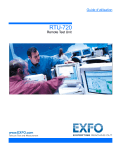
Lien public mis à jour
Le lien public vers votre chat a été mis à jour.

